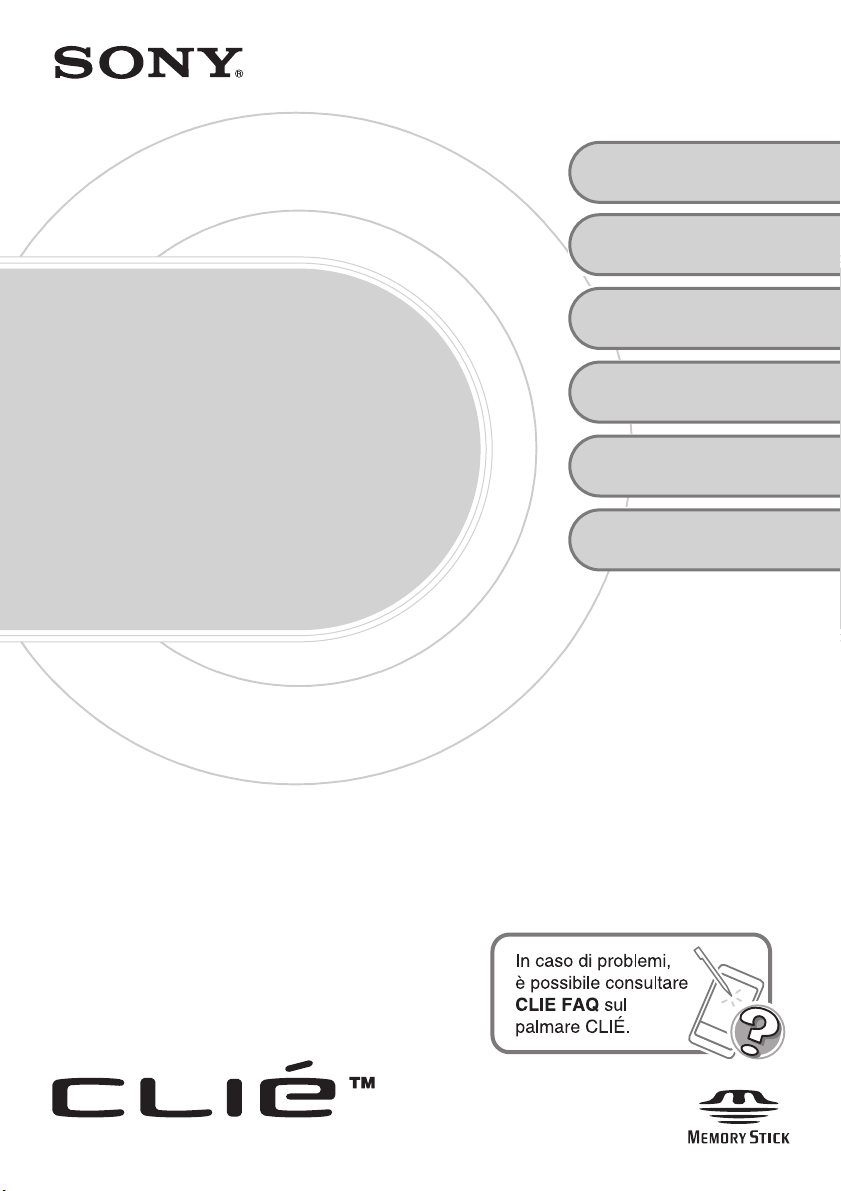
Operazioni
A-BVG-100-51 (1)
Impostazione del
1
palmare CLIÉ™
Operazioni di base del
2
palmare CLIÉ™
Applicazioni
3
in dotazione
Uso dei Manuali per
4
CLIÉ con il computer
preliminari
Istruzioni per l’uso
Personal Entertainment Organizer
PEG-TH55
Guida alla soluzione dei
problemi
Componenti
del palmare CLIÉ™
© 2004 Sony Corporation
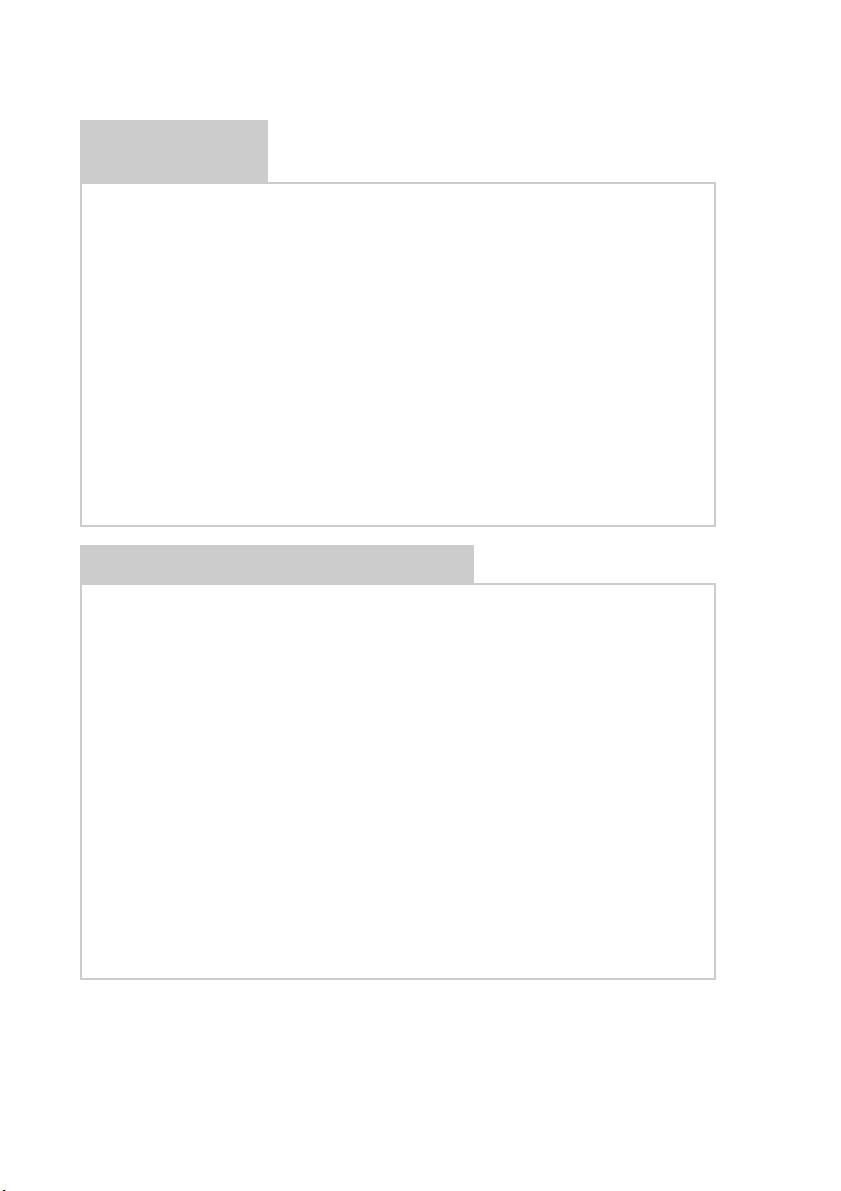
Insieme al palmare CLIÉ vengono forniti i manuali elencati di seguito.
Manuale in
formato cartaceo
Operazioni preliminari (Istruzioni per l’uso), il presente
manuale*
In questo manuale sono riportate le modalità di impostazione del palmare CLIÉ e del
computer, nonché le operazioni di base.
Per un uso sicuro, accertarsi di leggere la “Guida sulla sicurezza e sulle
norme” in dotazione.
* Se il palmare CLIÉ è stato acquistato in Europa, il manuale non è disponibile in formato
cartaceo, ma è incluso come file PDF nel CD-ROM di installazione.
Guida alla connessione ad Internet
In questo manuale sono riportate le modalità di connessione a Internet mediante una
rete LAN senza fili e le funzioni Bluetooth
* La funzione Bluetooth® è disponibile solo per i modelli che incorporano la tecnologia
Bluetooth
Manuali da consultare mediante il computer
I manuali riportati di seguito vengono installati automaticamente sul computer una
volta effettuata l’impostazione del palmare CLIÉ e del computer stesso.
®
senza fili.
®
*.
b Per ulteriori informazioni su ogni manuale, fare riferimento alla sezione “Uso dei Manuali per
CLIÉ con il computer” a pagina 61.
Manuale delle istruzioni (formato PDF*)
In questo manuale vengono illustrate le operazioni di base e le funzioni avanzate del
palmare CLIÉ.
Manuale delle applicazioni CLIÉ (formato HTML**)
In questo manuale vengono illustrate in modo dettagliato le modalità d’uso delle
applicazioni in dotazione.
Guida alla soluzione dei problemi (formato PDF*)
Questa guida consente di risolvere i problemi comuni che potrebbero verificarsi
durante l’uso del palmare CLIÉ.
* È possibile consultare il manuale mediante il computer utilizzando Adobe Reader.
Se sul computer non è installato Adobe Reader, effettuare l’installazione mediante
l’apposito CD-ROM in dotazione.
2
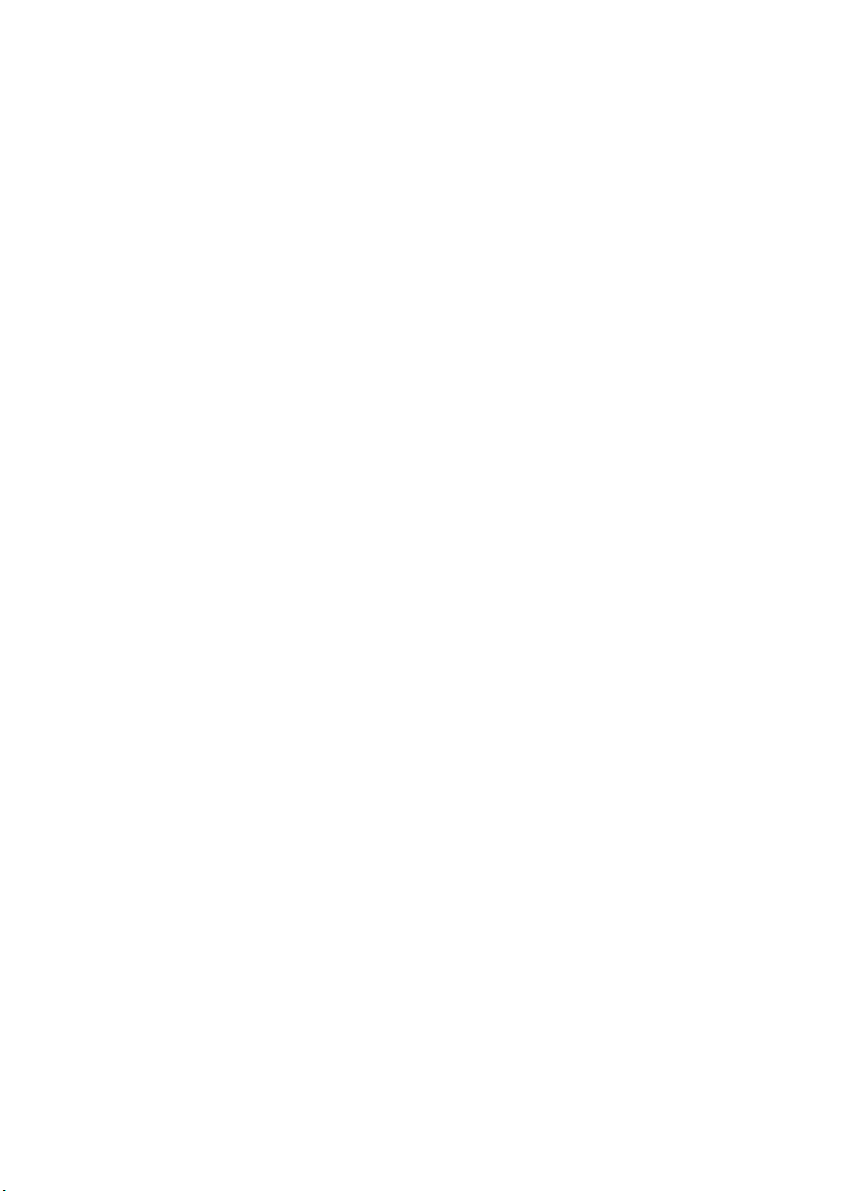
** È possibile consultare il manuale mediante il computer utilizzando un browser
Internet.
In caso di domande sulle operazioni, consultare CLIE FAQ sul palmare CLIÉ.
3
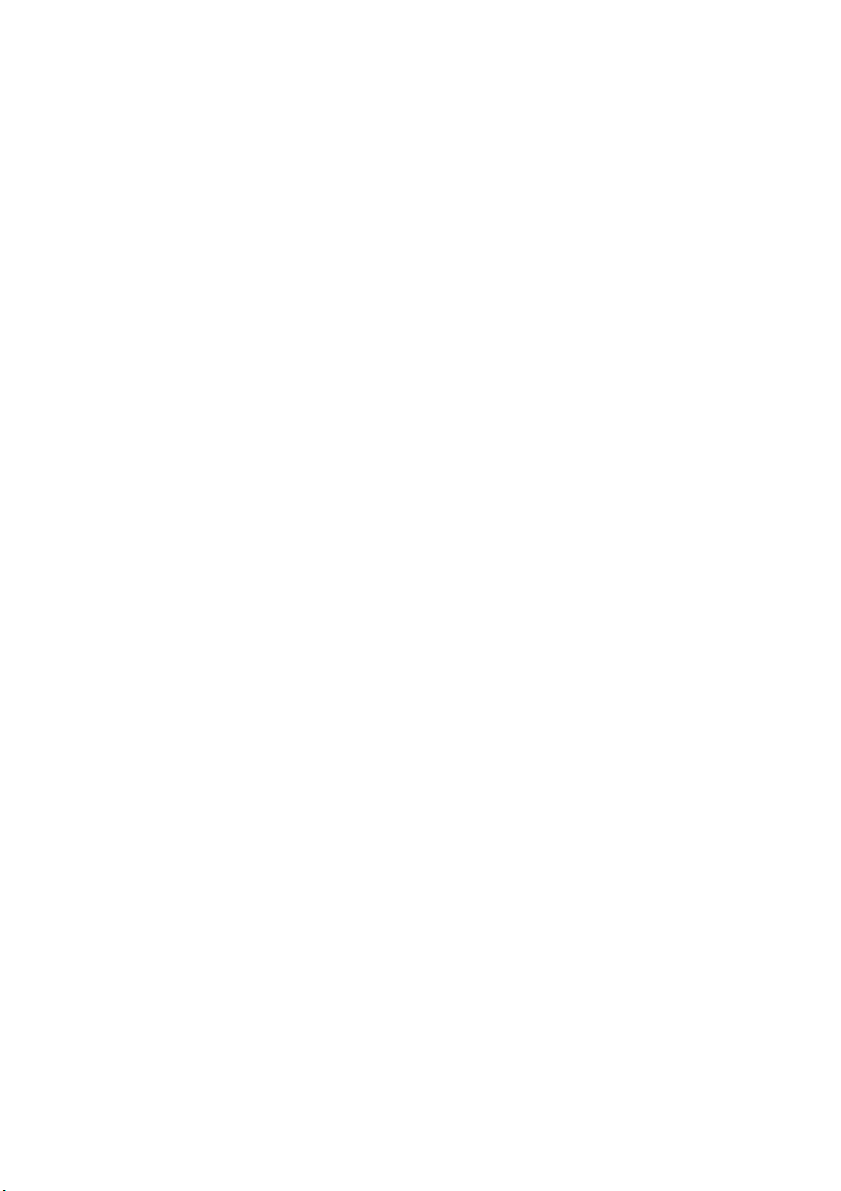
Leggere prima dell’uso
Avvertenza
IN NESSUN CASO SONY SARÀ RITENUTA
RESPONSABILE DI DANNI ACCIDENTALI,
INDIRETTI, CONSEQUENZIALI O DI ALTRO
TIPO COMPRESI E NON LIMITATAMENTE
A DANNI CON CONSEGUENTE PERDITA DI
PROFITTO, GUADAGNO O DATI,
MANCATO USO DEL PRODOTTO E DI
EVENTUALI APPARECCHI COLLEGATI,
INATTIVITÀ OPERATIVA O
DELL’ACQUIRANTE COLLEGATI O
DERIVANTI DALL’USO DEL PRODOTTO,
DEL RELATIVO HARDWARE E/O
SOFTWARE.
Informazioni sul software in dotazione
• Le leggi sul copyright vietano la
riproduzione, parziale o completa, del
software e dei manuali del software, nonché
il noleggio del software senza
l’autorizzazione del proprietario del
copyright.
• In nessun caso SONY potrà essere ritenuta
responsabile di danni finanziari o perdite di
profitto, inclusi reclami avanzati da terzi,
causati dall’uso del software in dota zione con
il prodotto.
• Qualora insorgessero problemi relativi al
software dovuti ad un difetto di
fabbricazione, SONY provvederà alla
sostituzione gratuita o ad un rimborso.
SONY non si assume altre responsabilità.
• Non è possibile utilizzare il software fornito
con il presente prodotto con apparecchi
diversi da quello per cui è stato progettato.
• Si noti che, a causa dei continui sforzi volti a
migliorare la qualità, le specifiche relative al
software sono soggette a modifiche senza
preavviso.
• La libreria software inclusa nel palmare
CLIÉ è basata, in parte, sul lavoro di
Independent JPEG Group.
NOTE
• Sony non supporta applicazioni aggiuntive di
terzi. In caso di problemi con applicazioni di
terzi, contattare la società responsabile dello
sviluppo e della pubblicazione del software.
• Le illustrazioni contenute nel presente
manuale potrebbero differire dal software in
uso.
• Le spiegazioni riportate ne l presente manuale
presuppongono che l’utente abbia una certa
familiarità con il funzionamento del sistema
operativo di Windows
funzionamento del computer e del sistema
operativo, consultare i rispettivi manuali
delle istruzioni.
®
. Per il
Program © 2004 Sony Corporation, © 2004
PalmSource, Inc. o le relative società affiliate.
Tutti i diritti sono riservati.
Documentation © 2004 Sony Corporation
4
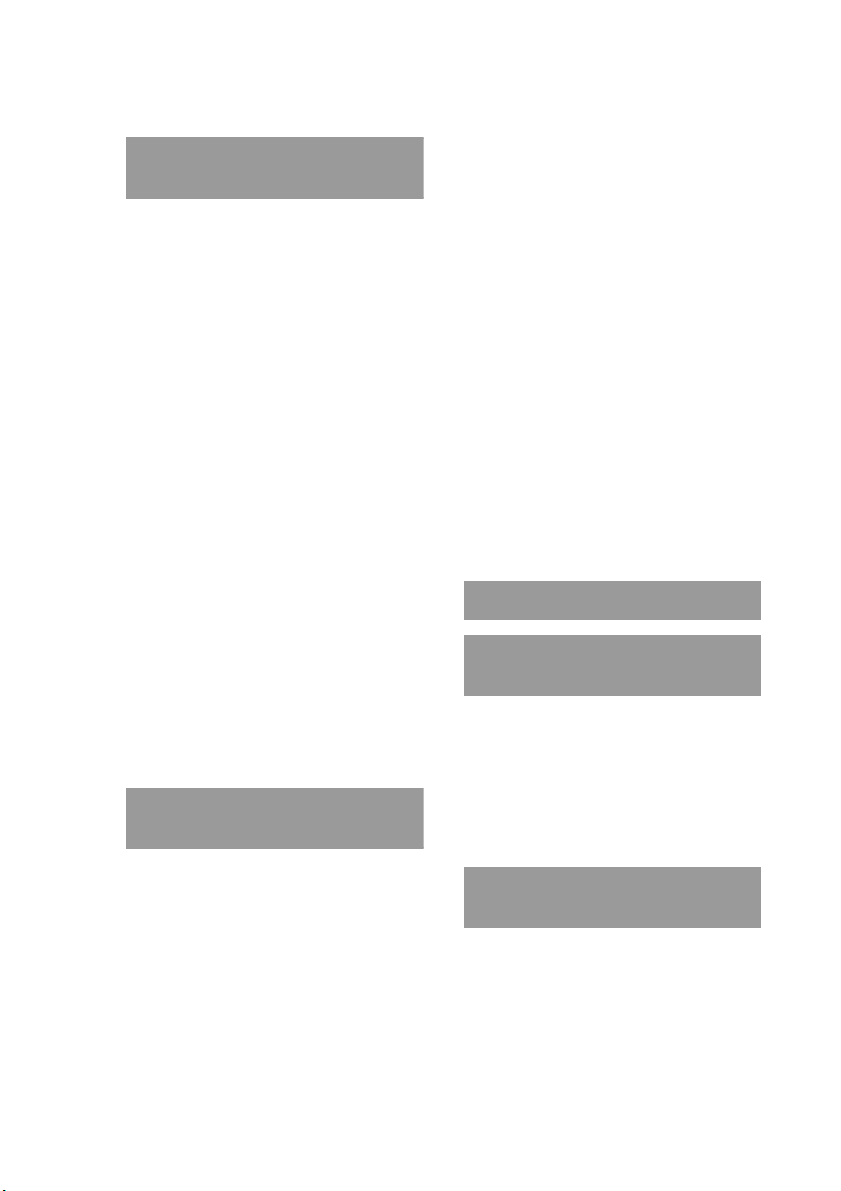
Indice
Impostazione del palmare
CLIÉ™
Verifica del contenuto della
confezione. . . . . . . . . . . . . . . 9
Impostazione
del palmare CLIÉ™ . . . . . . . . 11
Punto 1: Carica del palmare CLIÉ . . . . . . . . .11
Punto 2: Procedura di impostazione iniziale alla
prima accensione del palmare CLIÉ . . . . . 12
Uso del palmare CLIÉ™ con il
computer. . . . . . . . . . . . . . . 20
Prima di installare il software sul
computer . . . . . . . . . . . . . . . . . . . . . . . . .20
Punto 1: Installazione di Palm™ Desktop per
CLIÉ sul computer . . . . . . . . . . . . . . . . . .21
Punto 2: Registrazione del palmare CLIÉ . . .23
Punto 3: Collegamento del palmare CLIÉ al
computer mediante il cavo USB . . . . . . . .23
Punto 4: Immissione di un nome utente per il
palmare CLIÉ . . . . . . . . . . . . . . . . . . . . . .25
Punto 5: Installazione di CLIE Organizer for PC
sul computer . . . . . . . . . . . . . . . . . . . . . .26
Installazione delle applicazioni in
dotazione sul palmare
CLIÉ™ . . . . . . . . . . . . . . . . . 28
Operazioni di base del palmare
CLIÉ™
Accensione e spegnimento del
palmare CLIÉ™. . . . . . . . . . . 30
Accensione del palmare CLIÉ . . . . . . . . . . . .30
Uso di un’applicazione . . . . . . . 31
Visualizzazione della schermata iniziale . . . .31
Avvio di un’applicazione
da CLIE Organizer. . . . . . . . . . . . . . . . . . .32
Chiusura dell’applicazione. . . . . . . . . . . . . . .34
Altre modalità di avvio di
un’applicazione. . . . . . . . . . . . . . . . . . . . .34
Immissione di testo . . . . . . . . . 37
Uso di Graffiti® 2 per l’immissione
di testo. . . . . . . . . . . . . . . . . . . . . . . . . . . 37
Altre modalità di immissione del testo . . . . . 39
Uso dei dati . . . . . . . . . . . . . . 40
Sincronizzazione dei dati tra il
palmare CLIÉ e il computer
immettendo un evento
programmato (operazione
®
HotSync
) . . . . . . . . . . . . . . 43
Cattura di immagini mediante la
fotocamera incorporata. . . . . 47
Registrazione/Riproduzione di un
promemoria vocale (Voice
Recorder). . . . . . . . . . . . . . . 49
Riavvio del palmare CLIÉ™ . . . . 51
Applicazioni in dotazione
Uso dei Manuali per CLIÉ con il
computer
Presentazione dei manuali . . . . . . . . . . . . . . 61
Accesso ai Manuali per CLIÉ . . . . . . . . . . . . 63
Consultazione tramite computer dei manuali in
formato PDF. . . . . . . . . . . . . . . . . . . . . . . 65
Consultazione del manuale in formato HTML
sul computer (Manuale delle applicazioni
CLIÉ) . . . . . . . . . . . . . . . . . . . . . . . . . . . . 66
Guida alla soluzione dei
problemi
Creazione di copie di backup di dati o
applicazioni sul palmare CLIÉ. . . . . . . . . . 68
Domande frequenti. . . . . . . . . . . . . . . . . . . . 69
Assistenza e registrazione clienti . . . . . . . . . 81
Note sull’uso . . . . . . . . . . . . . . . . . . . . . . . . 82
Caratteristiche tecniche . . . . . . . . . . . . . . . . 86
Continua alla pagina successiva
• • • • • • • • • • • • • • • • • • • • • • • • • • • • • • • • • •
5
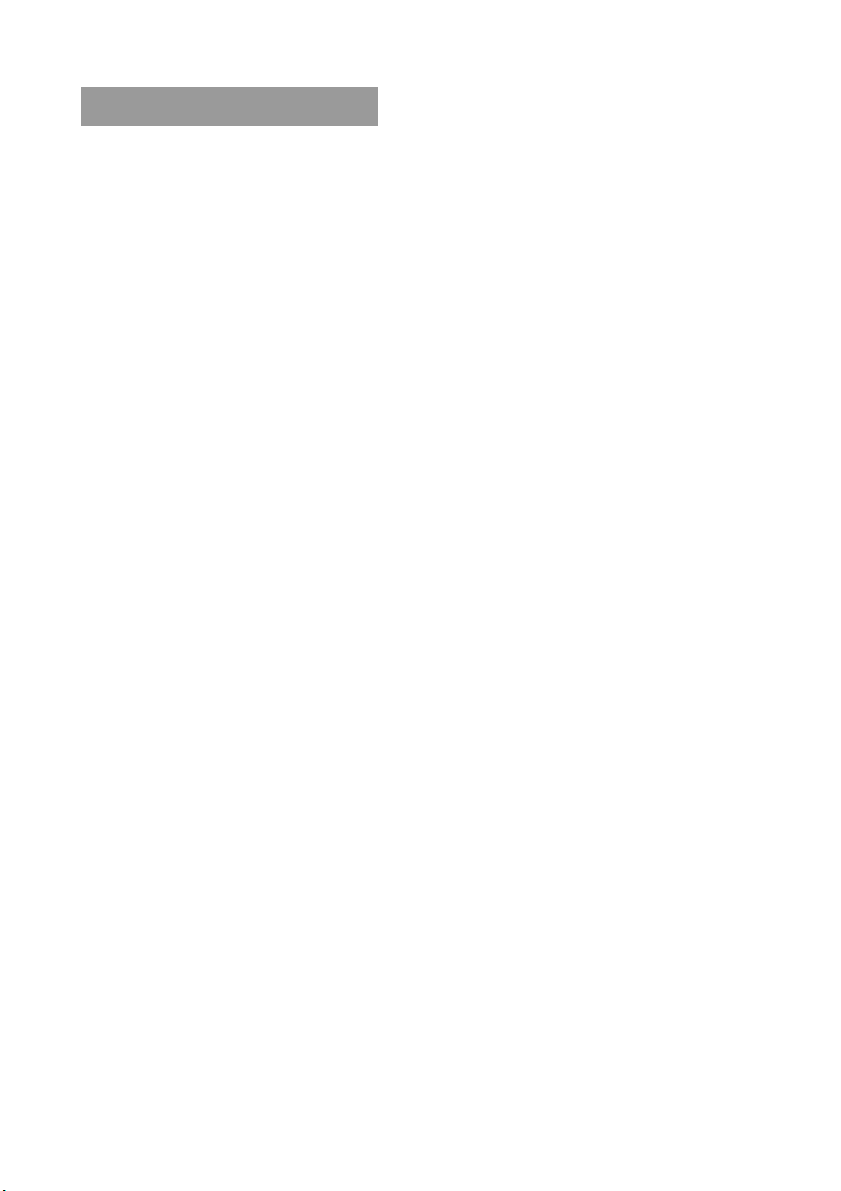
Componenti del palmare CLIÉ™
Pannello anteriore . . . . . . . . . . . . . . . . . . . . 91
Pannello posteriore . . . . . . . . . . . . . . . . . . . 93
Individuazione dei componenti della schermata
iniziale (CLIE Organizer). . . . . . . . . . . . . . 97
INDICE ANALITICO . . . . . . . . . .104
6
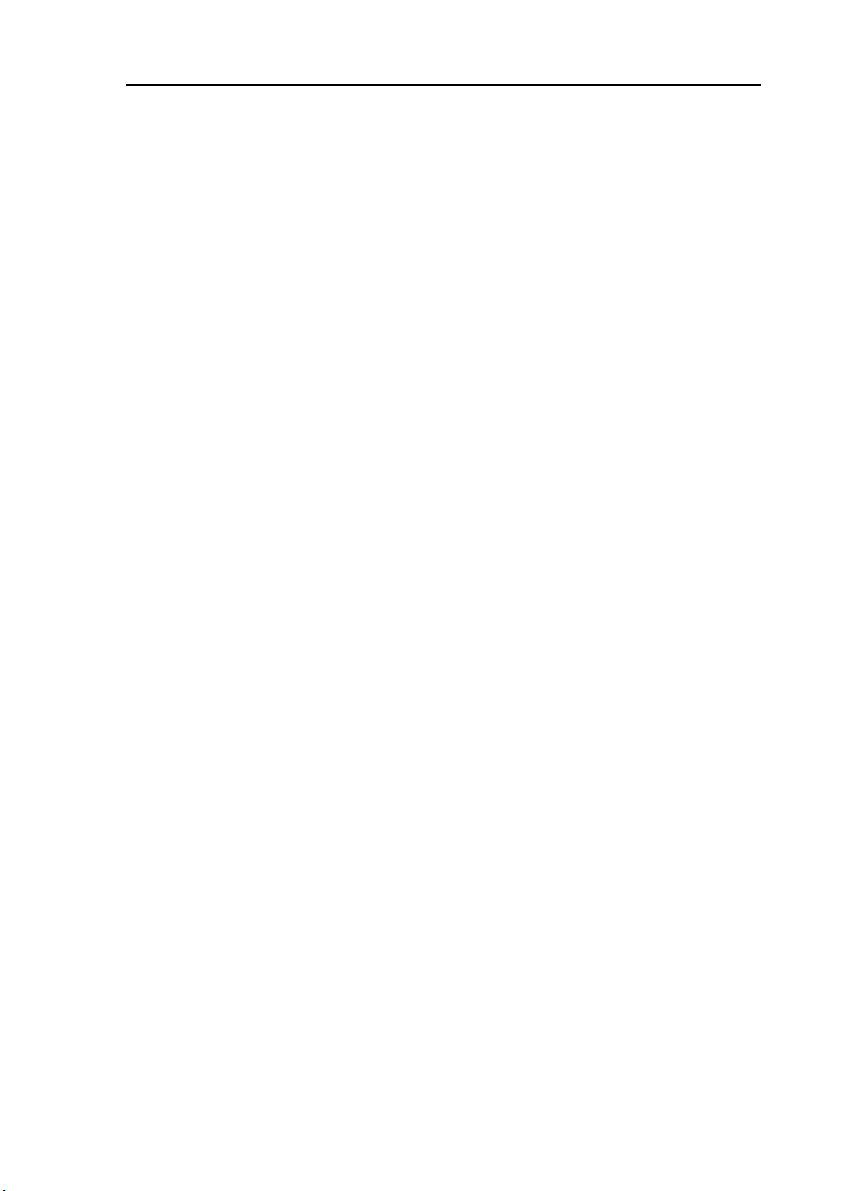
Note relative al presente manuale
• Le illustrazioni contenute nel presente manuale potrebbero differire dalle schermate
effettive del software in dotazione.
• Il contenuto del presente manuale è diretto ad utenti con una conoscenza a livello
lavorativo di Windows
il manuale del computer.
®
. Per ulteriori informazioni sulle operazioni del PC, consultare
Display LCD e obiettivo della fotocamera
Il display LCD del palmare CLIÉ è stato progettato con una tecnologia ad alta precisione.
È tuttavia possibile che, in alcuni casi, singoli pixel rimangano illuminati o che non si
illuminino affatto. È inoltre possibile che, a seconda dell’angolo di visualizzazione, la
luminosità del display non risulti uniforme. Tali anomalie sono causate dalla natura del
display LCD e non costituiscono un problema di funzionamento.
Sony non garantisce sostituzioni o rimborsi per tali casi.
Non esporre il display LCD o l’obiettivo della fotocamera alla luce diretta del sole per
periodi di tempo prolungati. Diversamente, è possibile che si verifichino problemi di
funzionamento. Non conservare il palmare CLIÉ in aree soggette alla luce solare diretta,
ad esempio in prossimità di finestre, e prestare particolare attenzione durante l’uso in
esterni.
Fotocamera incorporata
È possibile che sulle immagini catturate mediante la fotocamera incorporata appaiano dei
pixel luminosi o scuri.
Questo fenomeno si verifica a causa della natura del sensore delle immagini della
fotocamera incorporata e non indica un problema di funzionamento.
Prima di procedere alla cattura di immagini (CLIE Camera) o alla registrazione di audio (Voice Recorder)
Prima dell’effettiva cattura, Sony consiglia di catturare un’immagine di prova per
verificare le impostazioni e le condizioni di illuminazione.
Catturare un’immagine di prova, salvarla e visualizzarla per verificare il risultato. Allo
stesso modo, eseguire una registrazione di prova prima di effettuare la registrazione
effettiva di una clip audio (Voice Recorder).
Continua alla pagina successiva
• • • • • • • • • • • • • • • • • • • • • • • • • • • • • • • • • •
7
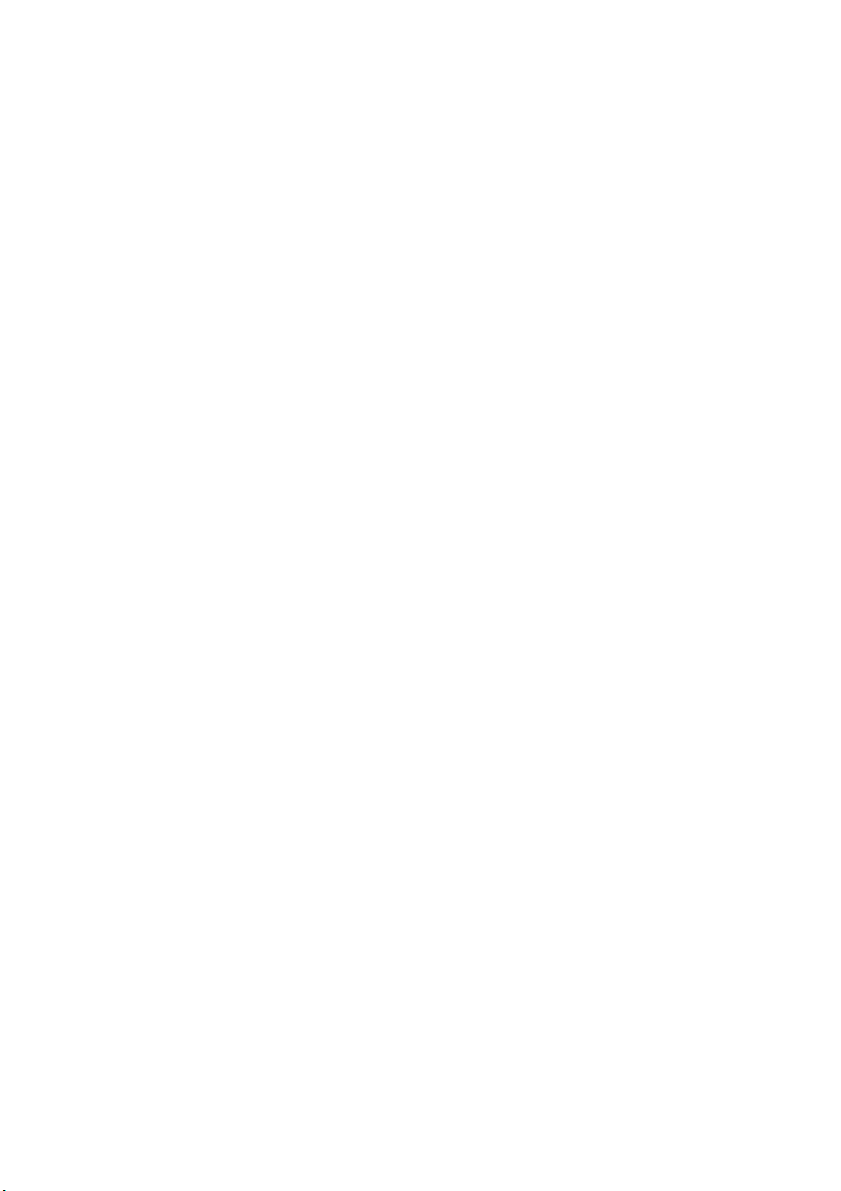
Non è possibile garantire in alcun modo eventuali danni o perdite di dati
Sony non fornisce alcuna garanzia per i dati persi o danneggiati.
Copyright
È possibile che i programmi televisivi, i film, le videocassette e altro materiale siano
protetti da copyright.
La registrazione non autorizzata di tale materiale potrebbe contravvenire alle leggi sul
copyright.
8
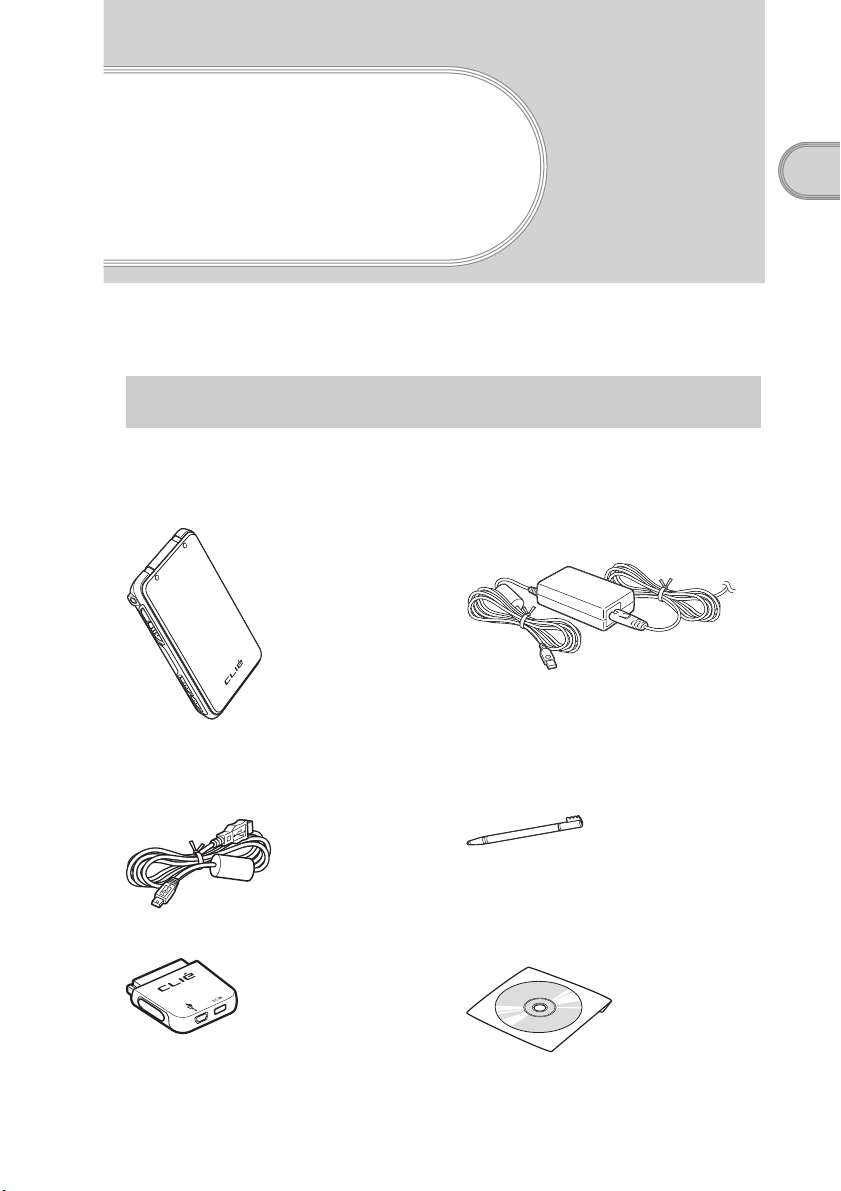
Impostazione del palmare CLIÉ™
In questo capitolo sono illustrate le modalità di carica, di impostazione iniziale e di utilizzo
con il computer del palmare CLIÉ.
Verifica del contenuto della confezione
Prima di procedere con l’impostazione del palmare CLIÉ, controllare che i seguenti
accessori siano presenti nella confezione.
Palmare CLIÉ (1) Alimentatore CA (1)
(incluso il cavo CA)
In alcune illustrazioni del presente
manuale non è riportata la custodia.
Impostazione del palmare CLIÉ™
Cavo USB (1) Stilo (1)
Lo stilo viene inserito nel palmare
CLIÉ in fabbrica.
Adattatore per spina (1) CD-ROM di installazione
Continua alla pagina successiva
• • • • • • • • • • • • • • • • • • • • • • • • • • • • • • • • • •
9
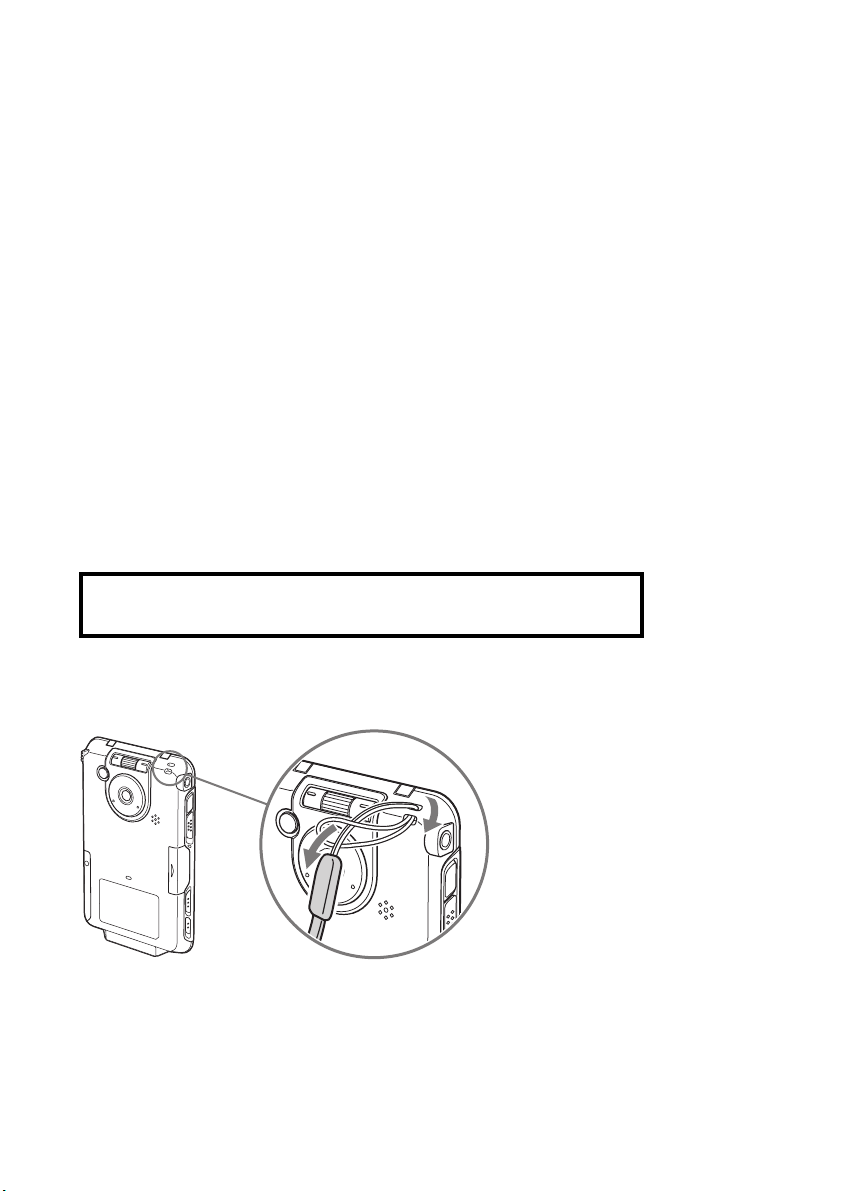
Cordino (1)
Per l’applicazione del cordino, fare riferimento all’illustrazione riportata di seguito.
Operazioni preliminari - Istruzioni per l’uso* (1, il presente
manuale)
Guida sulla sicurezza e sulle norme (1)
Guida alla connessione ad Internet (1)
Contratto di licenza software (1)
Scheda Graffiti 2 (1)
Altro materiale in formato cartaceo
* Se il palmare CLIÉ è stato acquistato in Europa, il manuale non è disponibile in formato cartaceo,
ma è incluso come file PDF nel CD-ROM di installazione.
Assicurarsi che la confezione contenga tutti gli elementi elencati sopra. Qualora uno degli
elementi non fosse presente nella confezione, rivolgersi al centro Sony Customer
Information Service Center o ad un rivenditore Sony.
Utilizzare il cordino onde evitare che il palmare CLIÉ
cada
Applicazione del cordino
10
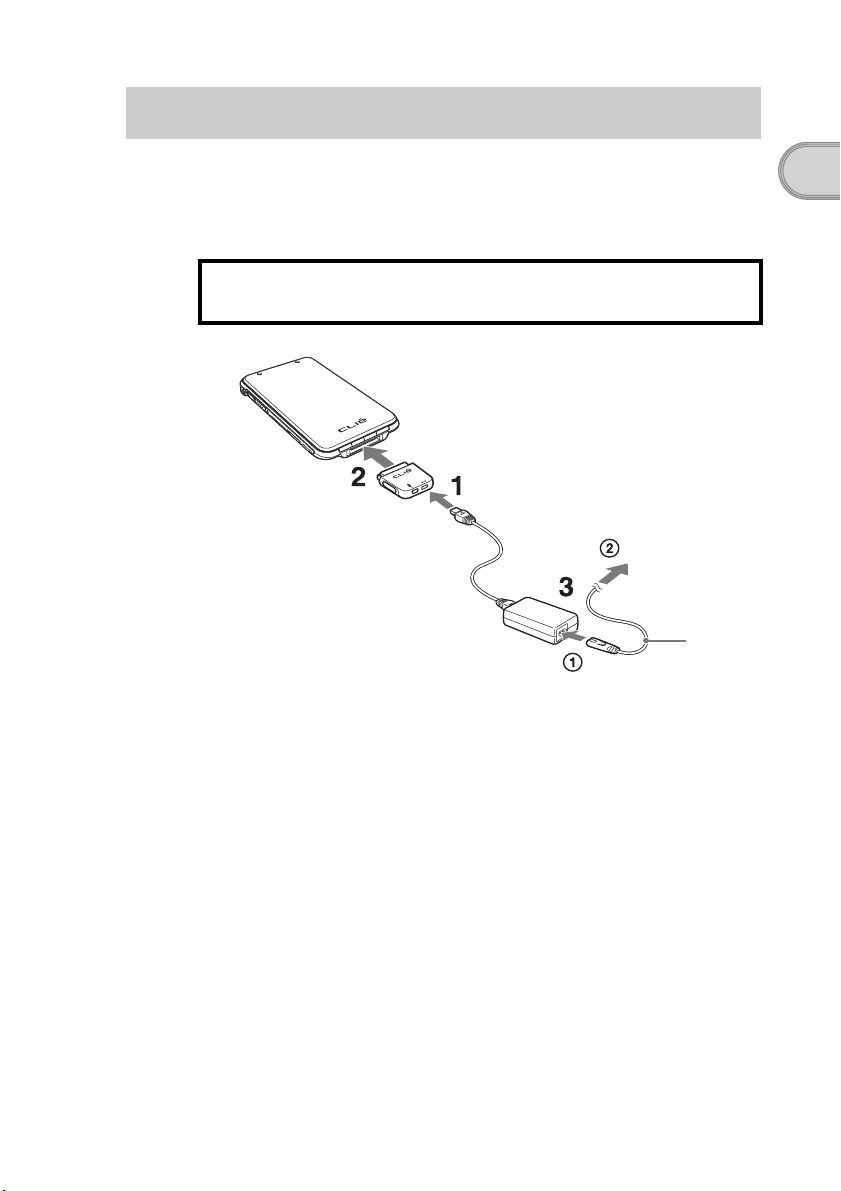
Impostazione del palmare CLIÉ™
Prima di procedere all’impostazione del palmare CLIÉ, attenersi alla seguente procedura.
Punto 1: Carica del palmare CLIÉ
Prima di utilizzare il palmare CLIÉ per la prima volta,
assicurarsi di caricare completamente la batteria.
Ad una
presa di
rete
Impostazione del palmare CLIÉ™
1
Collegare l’alimentatore CA al connettore DC IN
dell’adattatore per spina.
2
Collegare l’adattatore per spina al connettore di
interfaccia del palmare CLIÉ.
3
Collegare il cavo CA all’alimentatore CA (1), quindi ad
una presa di rete (2).
L’indicatore di alimentazione del palmare CLIÉ si attiva quando ha inizio
la carica.
Per caricare completamente il palmare CLIÉ per la prima volta, sono
necessarie circa cinque ore.
L’indicatore di alimentazione si disattiva quando la carica è terminata.
Continua alla pagina successiva
• • • • • • • • • • • • • • • • • • • • • • • • • • • • • • • • • •
11
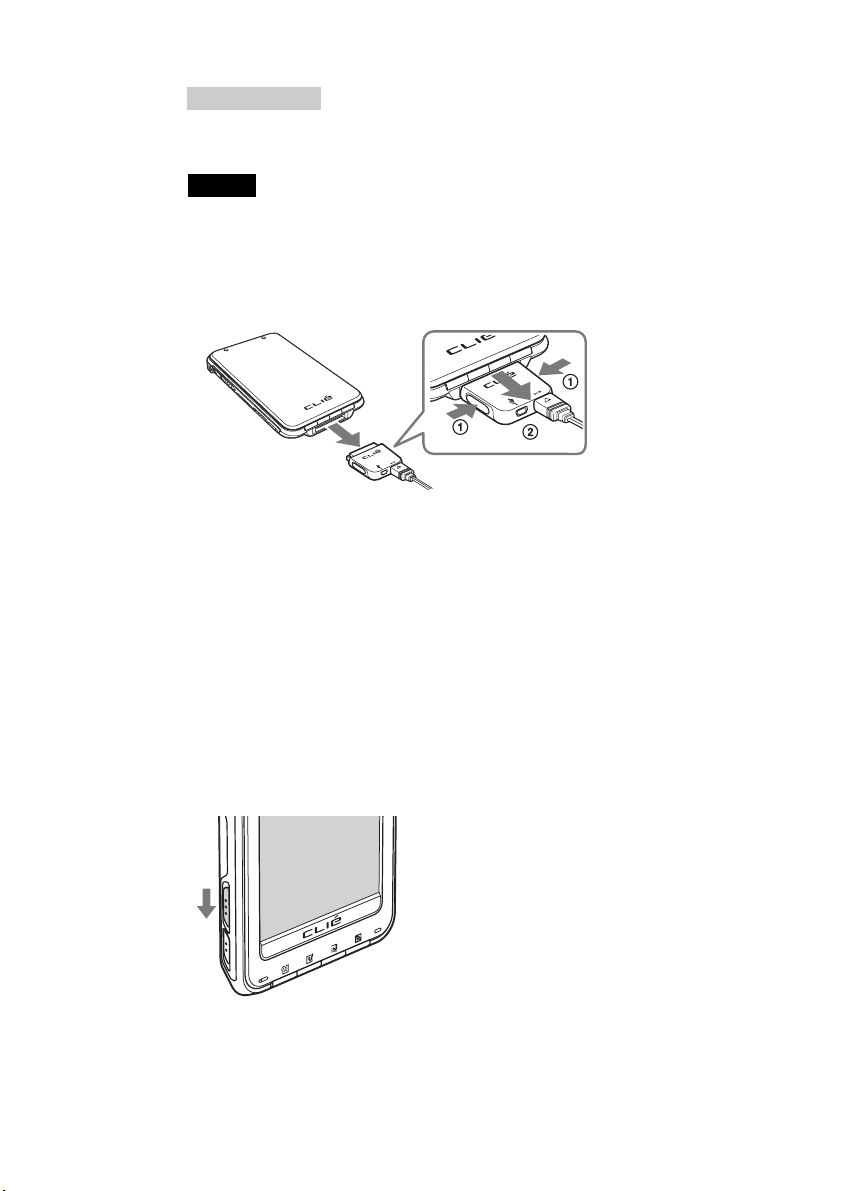
Suggerimento
Le operazioni di carica successive richiederanno minor tempo se il palmare CLIÉ
viene caricato frequentemente.
Nota
Se la batteria del palmare CLIÉ è completamente scarica, tutti i dati utente
memorizzati sul palmare CLIÉ andranno persi.
Rimozione dell’adattatore per spina
Rimuovere l’adattatore per spina premendo su entrambi i lati, come illustrato.
Punto 2: Procedura di impostazione iniziale
alla prima accensione del palmare
CLIÉ
Alla prima accensione del palmare CLIÉ, è necessario effettuare alcune
impostazioni iniziali. Seguire le istruzioni a schermo per completare
l’impostazione iniziale e per acquisire una certa familiarità con il
funzionamento del palmare CLIÉ.
12
1
Fare scorrere verso il basso l’interruttore POWER/HOLD.
Il palmare CLIÉ si accende, quindi viene visualizzata la schermata
Impostazione.
Fare scorrere verso il basso l’interruttore POWER/HOLD.
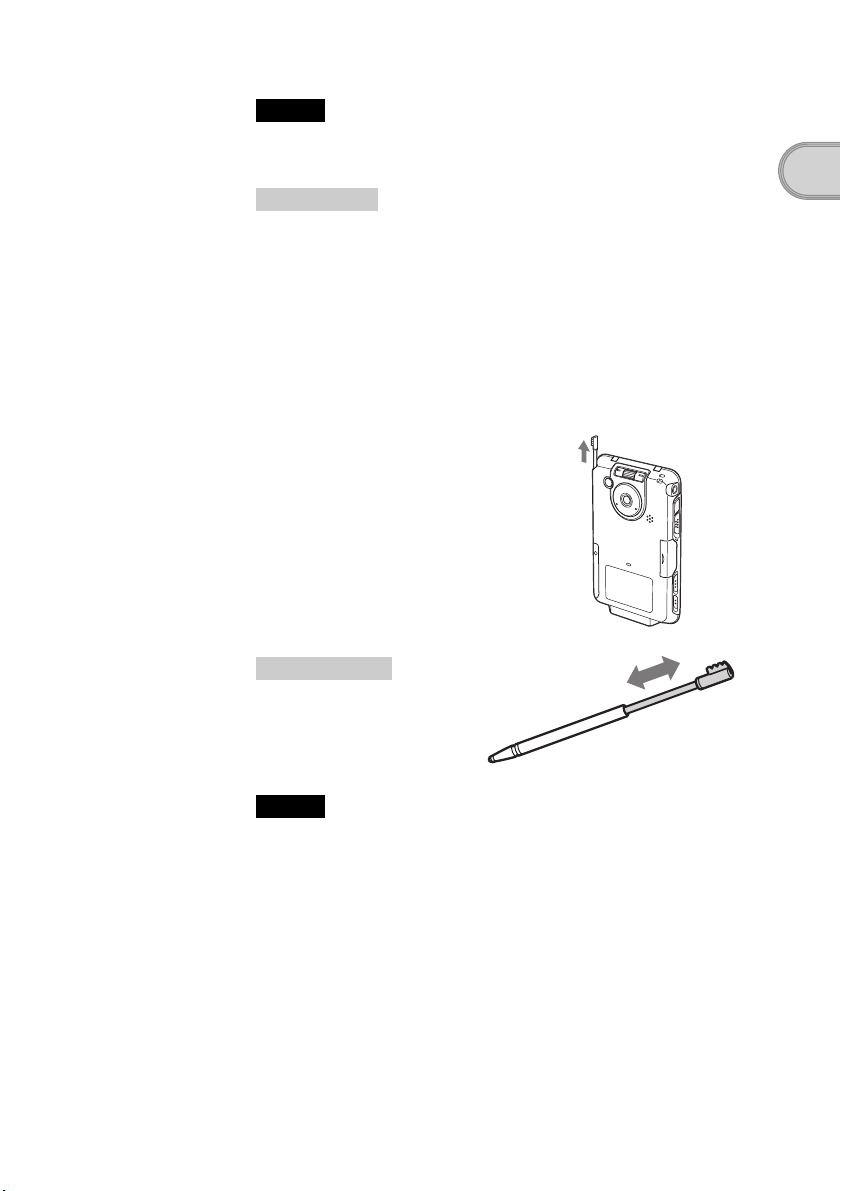
Nota
Mantenendo spostato l’interruttore POWER/HOLD per oltre 2 secondi, è
possibile attivare o disattivare la retroilluminazione del display LCD.
Suggerimenti
Se non è possibile accendere il palmare CLIÉ
• Verificare di aver eseguito la carica del palmare CLIÉ come descritto a
pagina 11
b Per ulteriori informazioni, consultare la sezione “Domande frequenti: Non
è possibile accendere il palmare CLIÉ” a pagina 71.
• Se, dopo averlo caricato, non fosse ancora possibile accendere il palmare
CLIÉ, effettuare il ripristino parziale (pagina 51).
2
Estrarre lo stilo.
È possibile utilizzare lo stilo per
immettere parti di testo o per
selezionare le applicazioni.
Suggerimento
È possibile aumentare o r idurre la
lunghezza dello stilo, come
illustrato.
Estrarre lo stilo
Impostazione del palmare CLIÉ™
Note
• Non utilizzare penne a inchiostro, matite o altri oggetti appuntiti in
sostituzione dello stilo per scrivere sul palmare CLIÉ, poiché lo schermo
potrebbe graffiarsi.
• Per collocare lo stilo nel relativo scomparto, inserirlo completamente.
Continua alla pagina successiva
• • • • • • • • • • • • • • • • • • • • • • • • • • • • • • • • • •
13
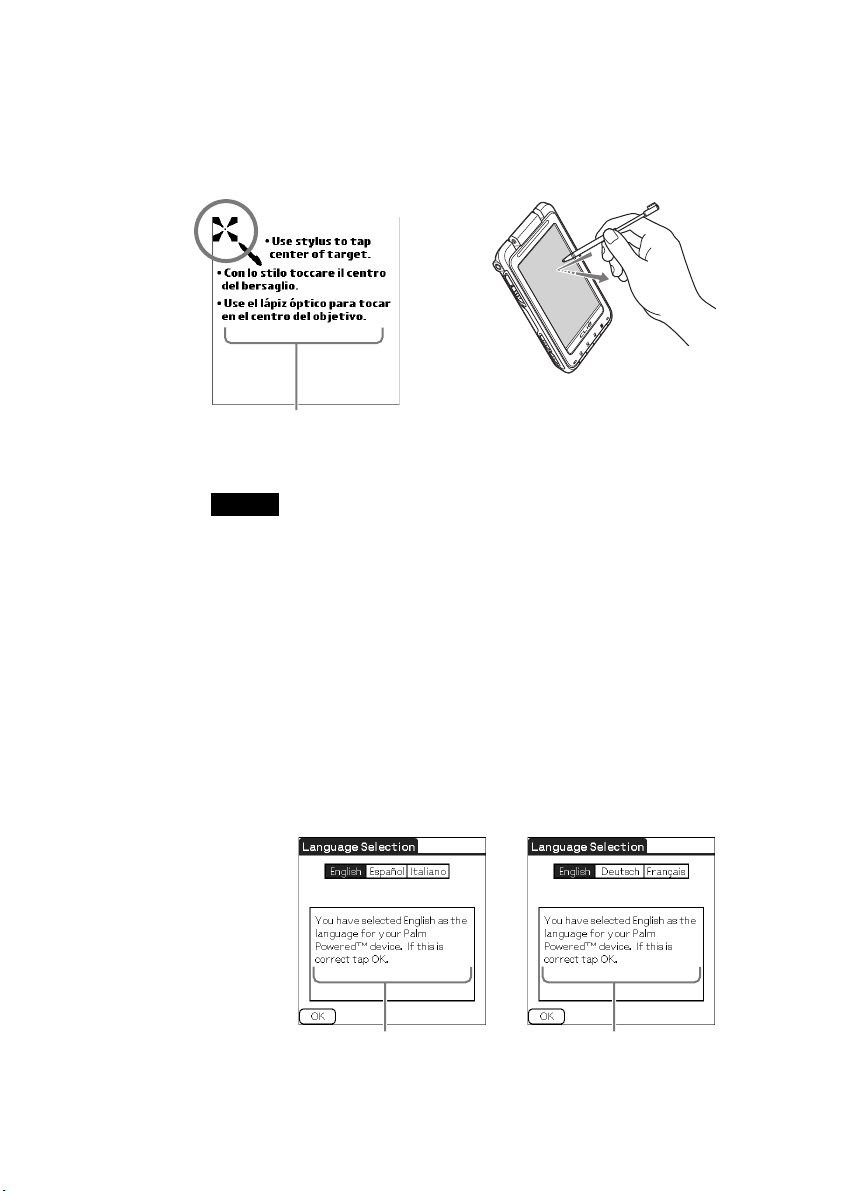
3
Seguendo le istruzioni a schermo, toccare il centro del
simbolo visualizzato.
Toccare i punti successivi, visualizzati nella parte inferiore destra, quindi
al centro dello schermo.
Aprire la custodia, quindi premere
Quanto visualizzato sullo schermo varia
in base al paese in cui è stato acquistato
il palmare CLIÉ.
Nota
Se il digitalizzatore non è configurato correttamente, è possibile che la barra di
scorrimento non funzioni in modo corretto, il “tocco” non funzioni come
dovrebbe o che si verifichino altri problemi.
delicatamente lo schermo
(toccare).
b Per ulteriori informazioni sulla riconfigurazione del digitalizzatore,
consultare “Personalizzazione del palmare CLIÉ™ (Preferenze):
Regolazione del digitalizzatore” nel “Manuale delle istruzioni” (formato
PDF).
14
Una volta regolato lo stilo, viene visualizzata una schermata di selezione
della lingua (disponibile solo per alcuni modelli o in alcune aree).
4
Selezionare la lingua desiderata.
(Disponibile solo per alcuni modelli o in alcune aree.)
Viene visualizzata la schermata Importante.
Quanto visualizzato sullo schermo varia in
base al paese in cui è stato acquistato il
palmare CLIÉ.
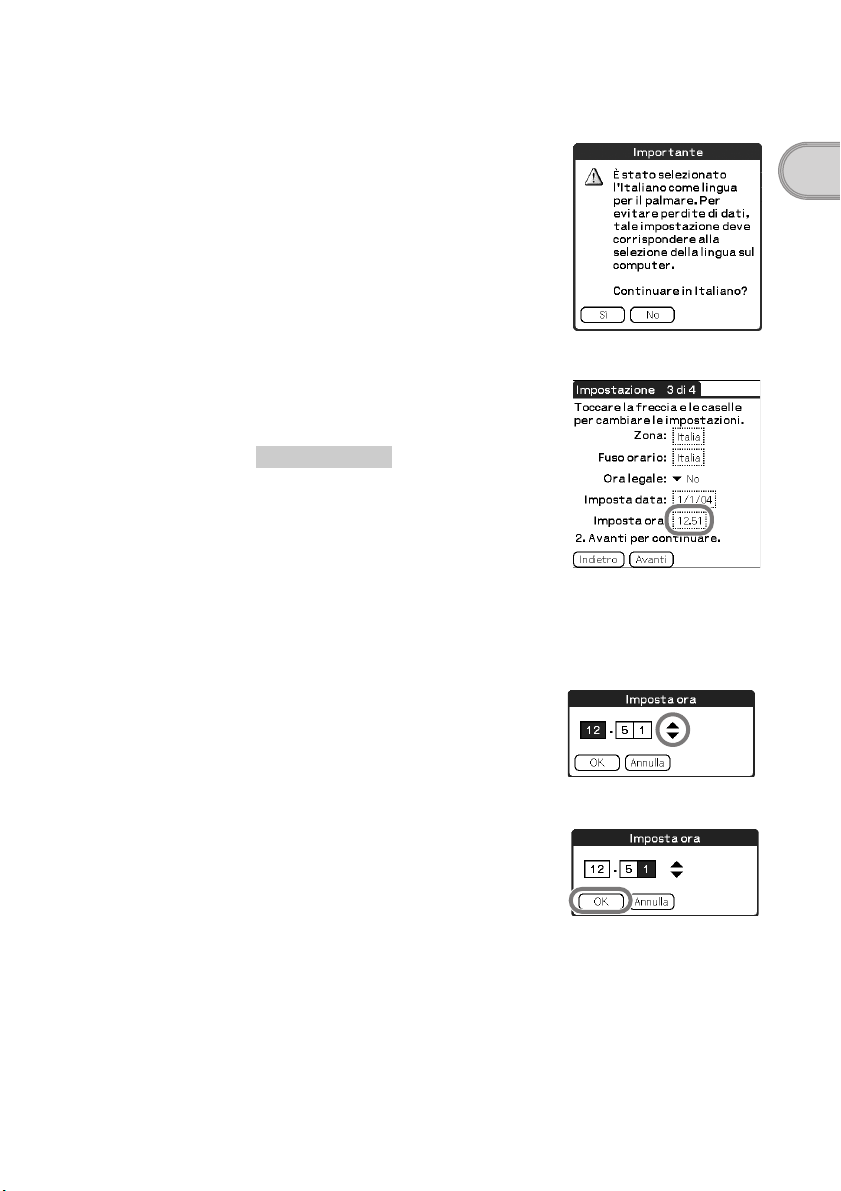
5
Fare clic su [Sì] per confermare.
(Disponibile solo per alcuni modelli o in alcune aree.)
6
Toccare la casella accanto a [Imposta ora:].
Viene visualizzata la finestra di dialogo
Imposta ora.
Suggerimento
All’interno della schermata Preferenze, è
possibile riconfigurare le impostazioni di
data e ora.
b Per ulteriori informazioni, consultare
“Personalizzazione del palmare CLIÉ™
(Preferenze): Impostazione delle
preferenze di data e ora” nel “Manuale
delle istruzioni” (formato PDF).
7
Toccare v o V per impostare l’ora corrente.
Per impostare l’ora e i minuti,
toccare le relative caselle.
Impostazione del palmare CLIÉ™
8
Toccare [OK].
L’ora corrente è stata impostata,
quindi viene visualizzata la
schermata Impostazione.
Continua alla pagina successiva
• • • • • • • • • • • • • • • • • • • • • • • • • • • • • • • • • •
15
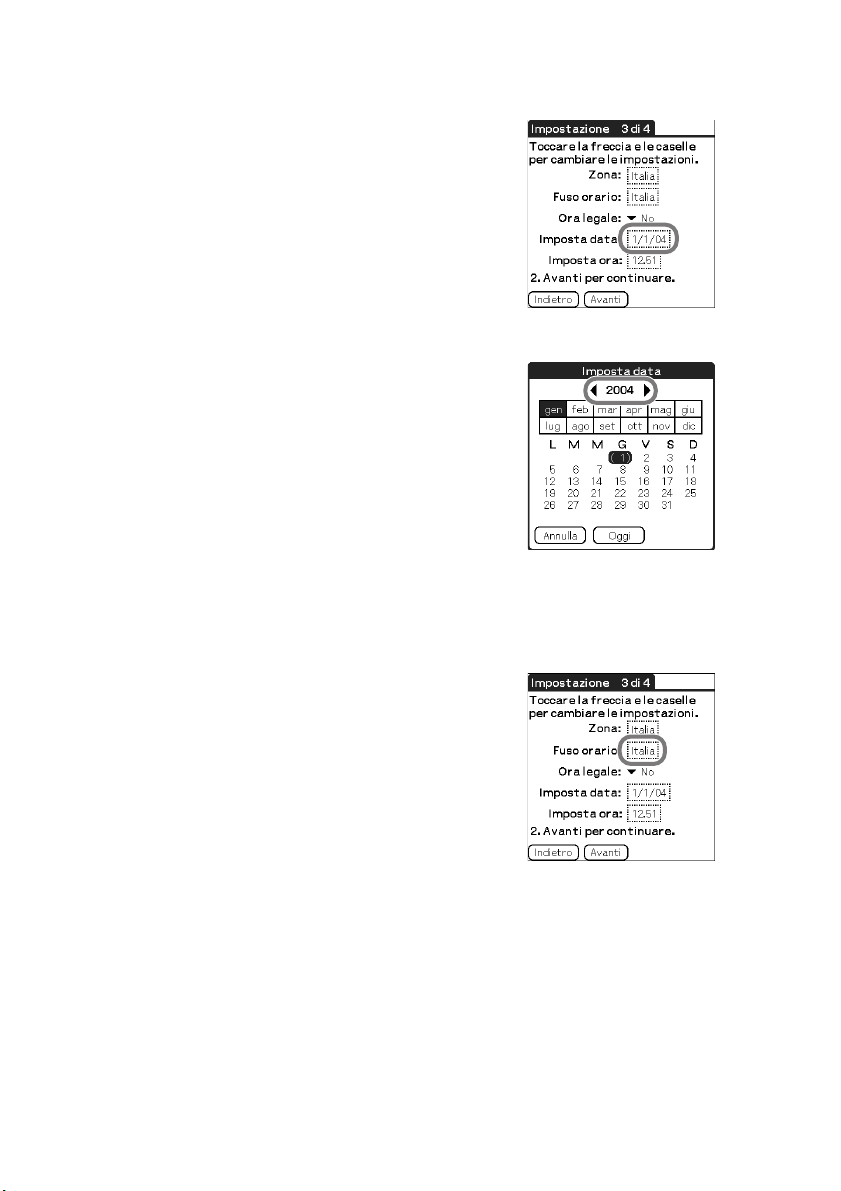
9
Toccare la casella accanto a [Imposta data:].
Viene visualizzata la finestra di dialogo
Imposta data.
10
Toccare b o B per selezionare l’anno corrente.
11
Toccare il mese corrente, quindi la data corrente.
La schermata Imposta data si chiude.
12
Toccare la casella accanto a [Fuso orario:].
Viene visualizzata la schermata Imposta
fuso orario.
16
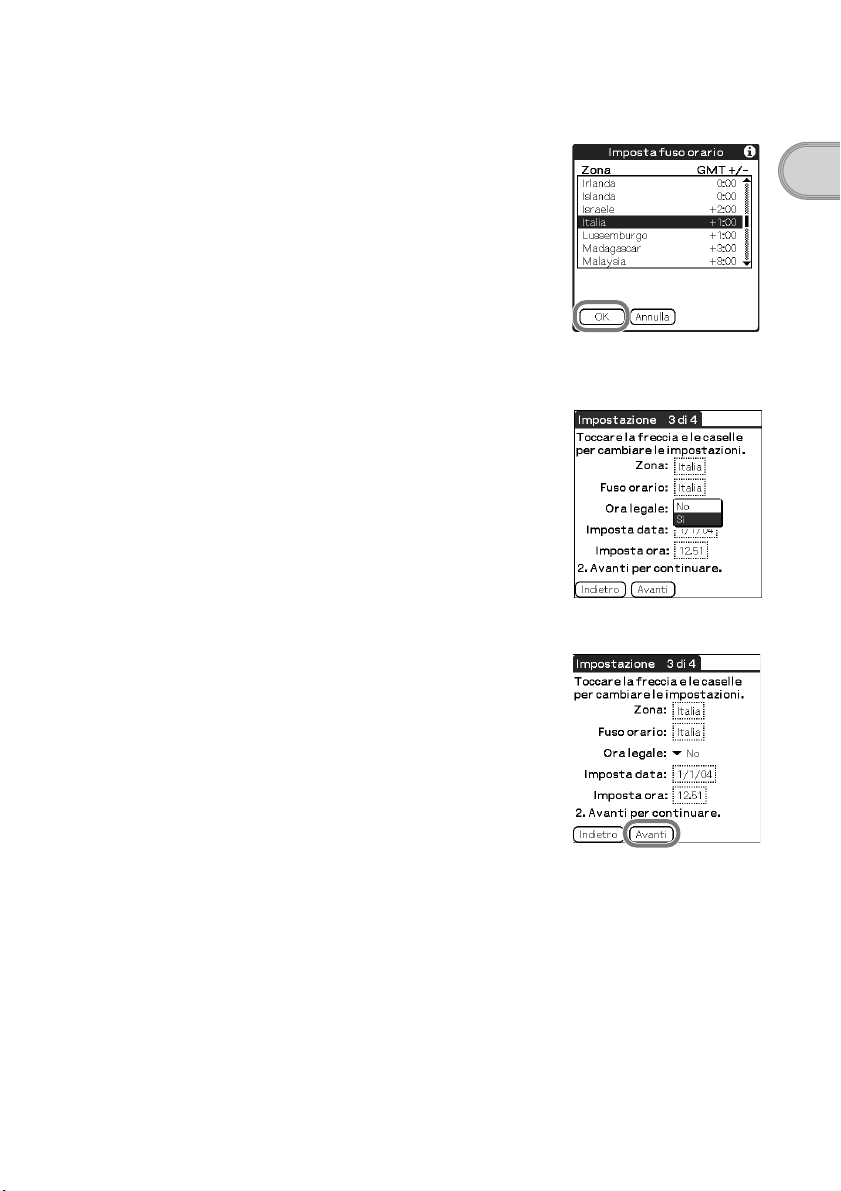
13
Toccare l’area geografica per impostare il fuso orario,
quindi toccare [OK].
14
Toccare V accanto a [Ora legale:], quindi selezionare [Sì] o
[No].
15
Toccare [Avanti].
Impostazione del palmare CLIÉ™
Continua alla pagina successiva
• • • • • • • • • • • • • • • • • • • • • • • • • • • • • • • • • •
17
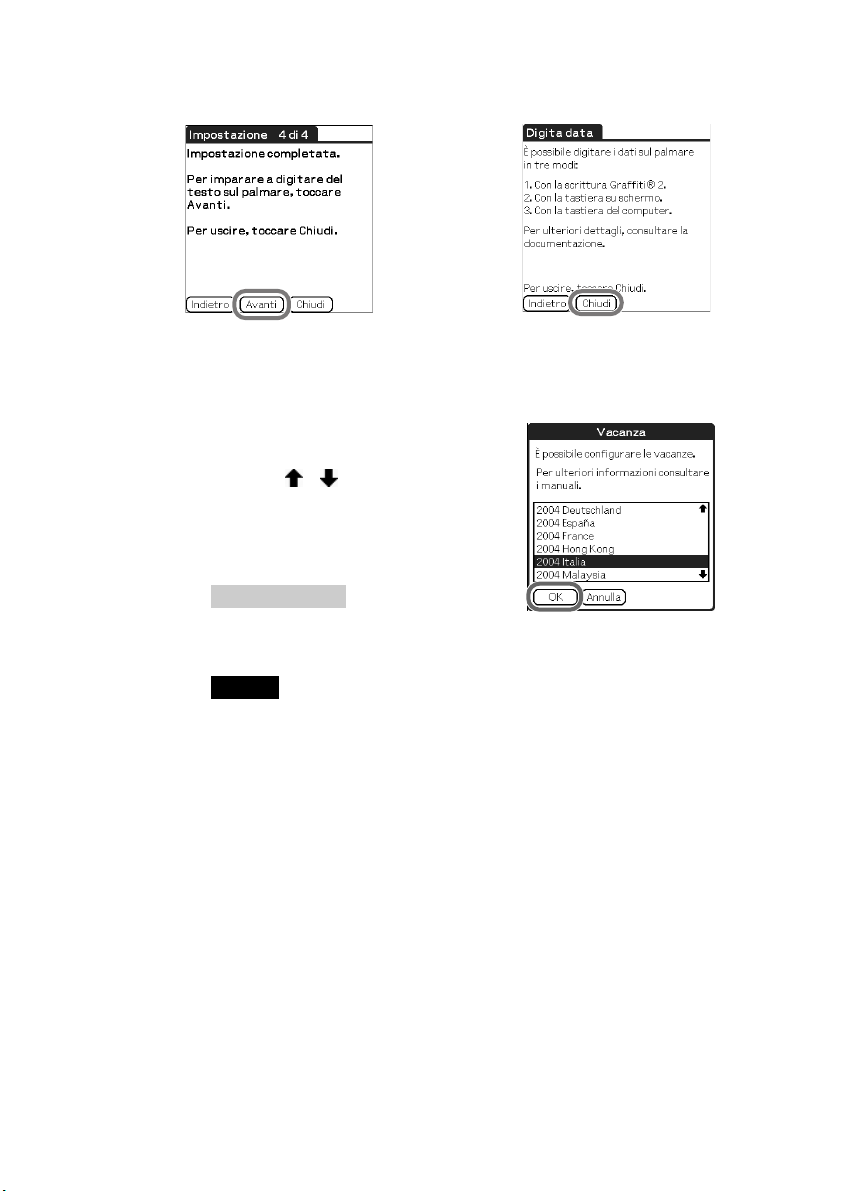
16
Toccare [Avanti] e [Chiudi].
b
Viene visualizzata la schermata Vacanza.
17
Nella schermata Vacanza, toccare il paese o la regione per
impostare i giorni festivi, quindi toccare [OK].
Se nella schermata Vacanza non è
visualizzato il paese o la regione in cui ci si
trova, toccare o per scorrere l’elenco
visualizzato.
Viene visualizzata la finestra di dialogo
Conferma.
Suggerimento
Se non si desidera impostare i giorni festivi,
toccare [Annulla].
18
Nota
Le informazioni relative ai giorni festivi devono essere utilizzate solo come
linee guida, non sono disponibili per alcuni paesi o per alcune regioni, possono
variare in base alla zona e sono soggette a modifiche future. Tali informazioni
non sono destinate ad un uso professionale o ufficiale. Sony non si assume
alcuna responsabilità per eventuali problemi causati dall’uso di tali dati.
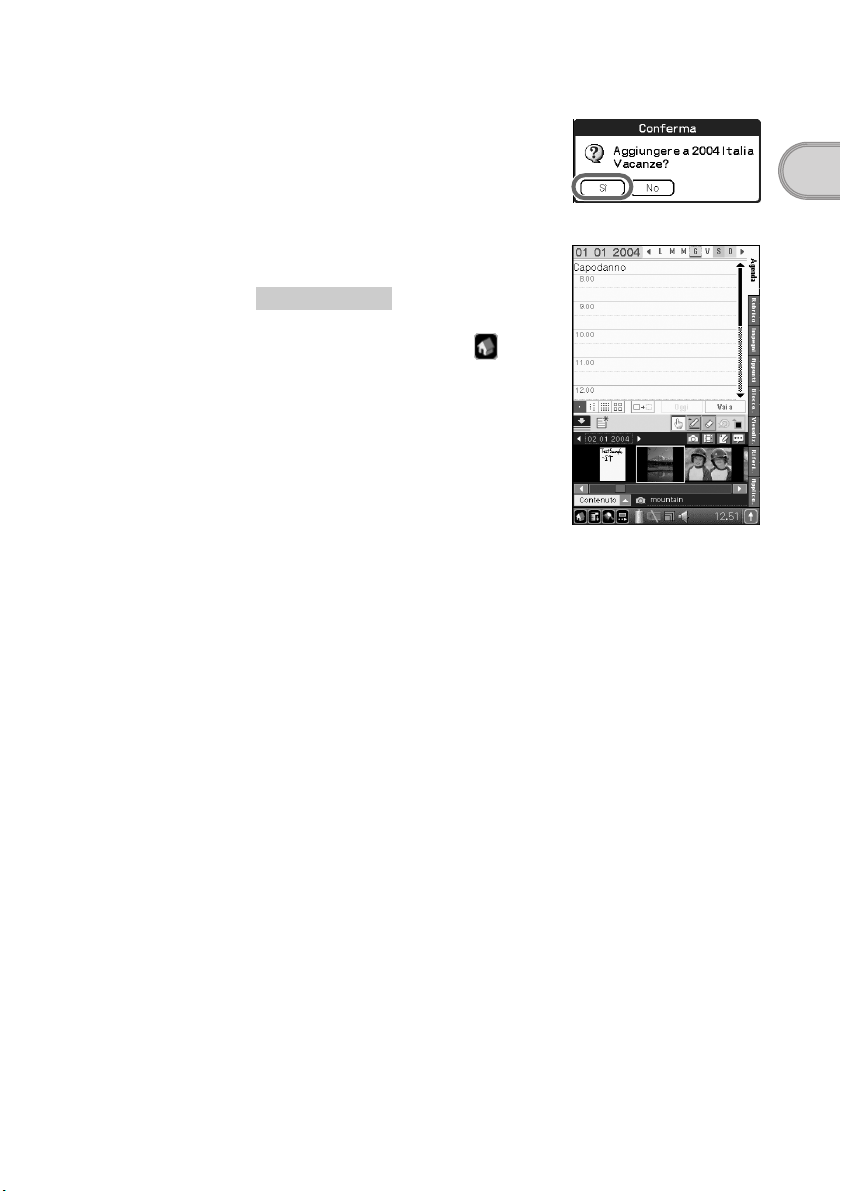
18
Toccare [Sì].
Viene visualizzata la schermata iniziale
(CLIE Organizer).
Suggerimento
La schermata visualizzata all’accensione del
palmare CLIÉ e toccando l’icona (Home)
viene denominata schermata iniziale.
b Per ulteriori informazioni sulla schermata
iniziale, consultare “Uso di un’applicazione:
Visualizzazione della schermata iniziale” a
pagina 31.
L’impostazione iniziale è terminata.
Impostazione del palmare CLIÉ™
19
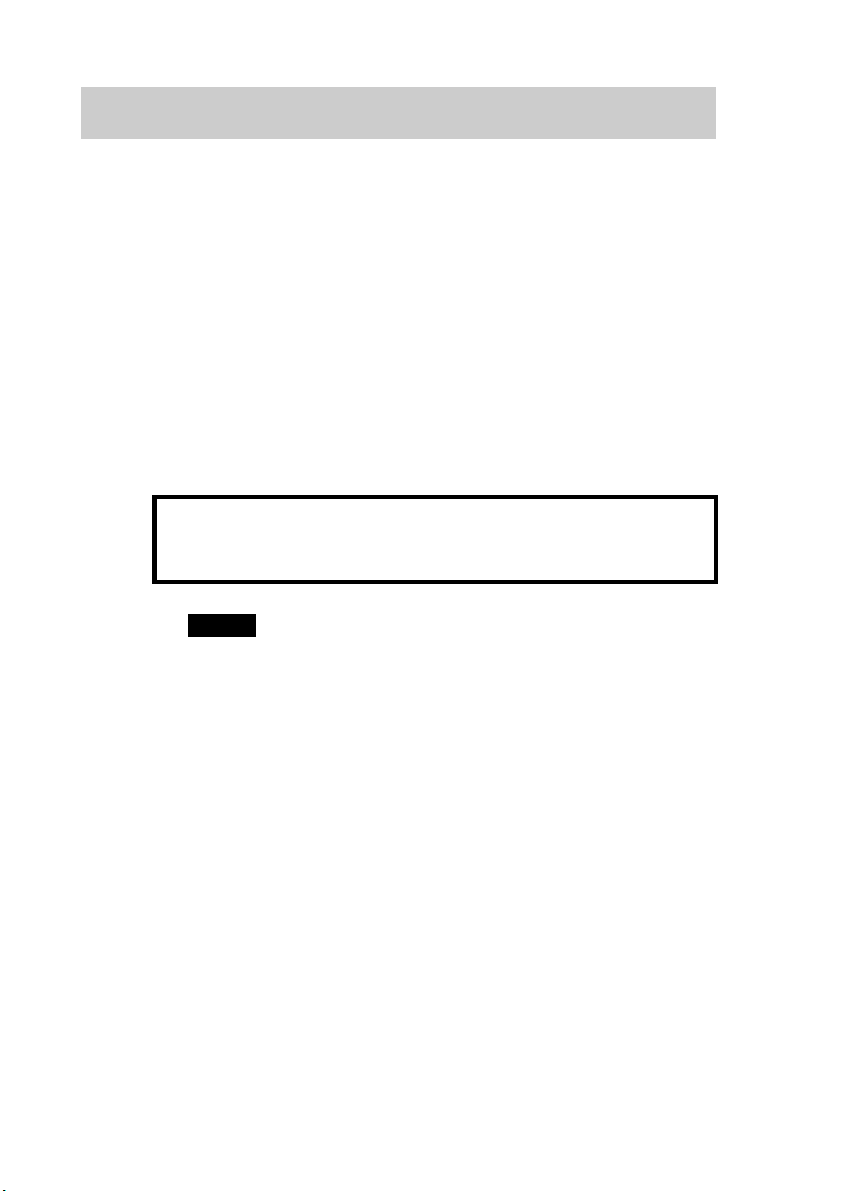
Uso del palmare CLIÉ™ con il computer
CLIE Organizer for PC e Palm™ Desktop per CLIÉ, memorizzati nel
CD-ROM di installazione in dotazione, devono essere installati sul computer.
Tale software viene utilizzato per il trasferimento dei dati tra il palmare CLIÉ
e il computer nonché per la gestione dei dati sul computer, ad esempio la
gestione della Rubrica.
Insieme a Palm™ Desktop per CLIÉ, sul computer vengono installati anche
i Manuali per CLIÉ.
b Per ulteriori informazioni sui requisiti di sistema del computer, consultare “Requisiti
di sistema” a pagina 90.
b Per ulteriori dettagli sui Manuali per CLIÉ, fare riferimento alla sezione “Uso dei
Manuali per CLIÉ con il computer” a pagina 61.
Prima di installare il software sul computer
Non collegare il palmare CLIÉ al computer se non dopo
aver installato il software, onde evitare che il software
non venga installato correttamente.
Note
• Per installare correttamente il software, non effettuare una semplice copia sul
computer della cartella CLIE Organizer for PC o Palm™ Desktop per CLIÉ dal
CD-ROM di installazione in dotazione, ma attenersi alla procedura di
installazione descritta di seguito.
20
• Se il sistema operativo in uso è Windows 2000 Professional o Windows XP,
prima di installare il software, è necessario accedere con un nome utente al
gruppo degli amministratori.
Per gli utenti di più palmari CLIÉ
Se si dispone di palmari CLIÉ e di una versione precedente di Palm™ Desktop
per CLIÉ già installata sul computer, attenersi alla procedura di installazione
riportata di seguito per eseguire l’aggiornamento alla nuova versione.
* Per gli utenti dei palmari serie PEG-N710C o PEG-S300, consultare il sito
Web di assistenza per palmari CLIÉ (fare riferimento all’URL riportato sul
retro del presente manuale).
b Per ulteriori dettagli, consultare la sezione “Trasferimento di dati da un altro
palmare CLIÉ™” contenuta all’interno del “Manuale delle istruzioni”
(formato PDF).
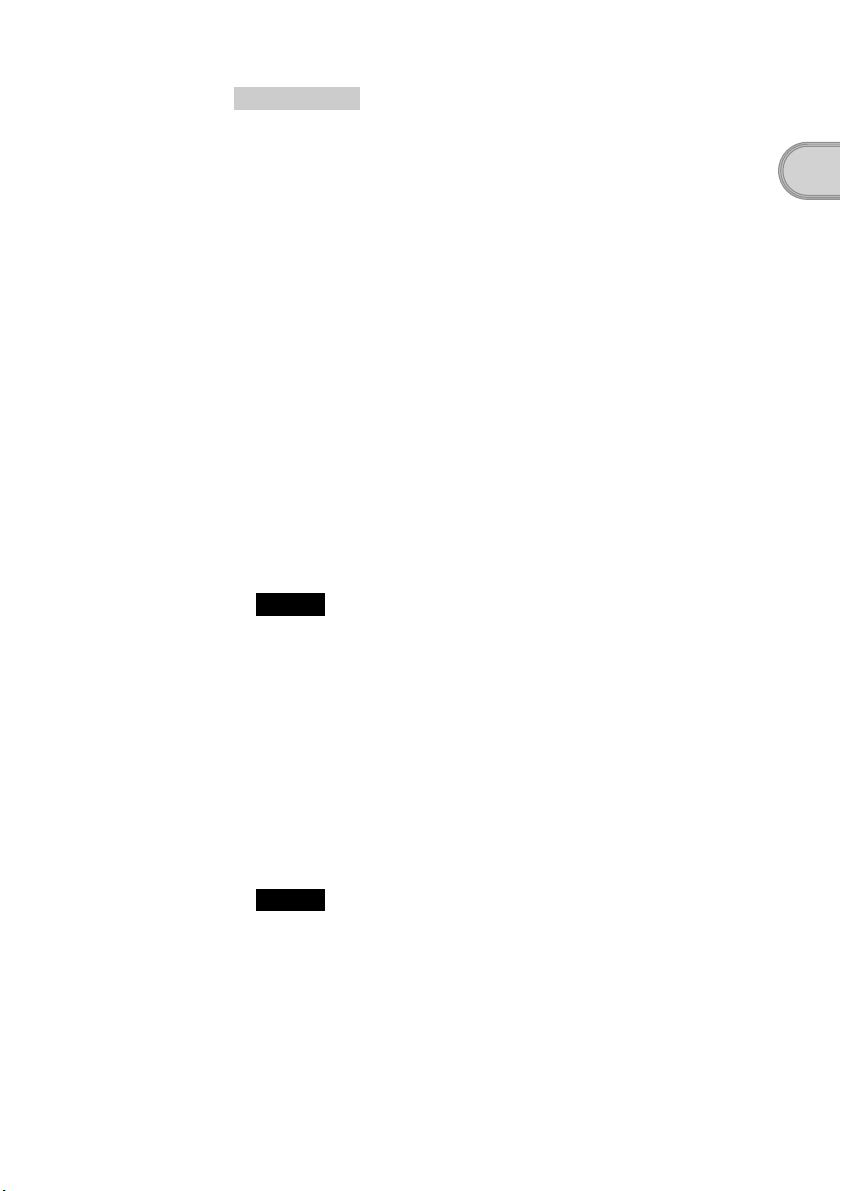
Suggerimento
Se si effettua l’aggiornamento della versione precedente di Palm™ Desktop per
CLIÉ con quella nuova, i dati salvati nella versione precedente di Palm™
Desktop per CLIÉ non vengono eliminati.
Punto 1: Installazione di Palm™ Desktop per
CLIÉ sul computer
Palm™ Desktop per CLIÉ è il software in dotazione con il dispositivo Palm
®
OS
. È possibile effettuare la sincronizzazione dei dati tra il palmare CLIÉ e il
computer utilizzando Palm™ Desktop per CLIÉ. Assicurarsi di installare
tale software prima di procedere all’installazione di CLIE Organizer for PC
(pagina 26).
1
Chiudere tutte le applicazioni in esecuzione su
Windows
2
Inserire il CD-ROM di installazione in dotazione
nell’apposita unità del computer.
Viene visualizzata la finestra CD-ROM d’installazione.
3
Selezionare la lingua desiderata.
(Disponibile solo per alcuni modelli o in alcune aree.)
4
Fare clic su [Avanti] o su [Funzioni di base del CLIÉ], quindi
su [Installa] per installare Palm™ Desktop per CLIÉ.
Il programma di installazione viene avviato e la finestra
Wizard
®
.
Nota
A seconda del modello o dell’area, vengono forniti due CD-ROM di
installazione.
Inserire il disco contenente la lingua desiderata.
InstallShield
visualizzata.
Impostazione del palmare CLIÉ™
Nota
Se si tenta di installare Palm™ Desktop per CLIÉ e sul computer è già
installata una versione precedente di Palm™ Desktop per CLIÉ, all’interno
della finestra del computer, appare una finestra di dialogo.
Per installare la nuova versione di Palm™ Desktop per CLIÉ in dotazione
con il palmare CLIÉ, seguire le istruzioni della finestra di dialogo.
Continua alla pagina successiva
• • • • • • • • • • • • • • • • • • • • • • • • • • • • • • • • • •
21
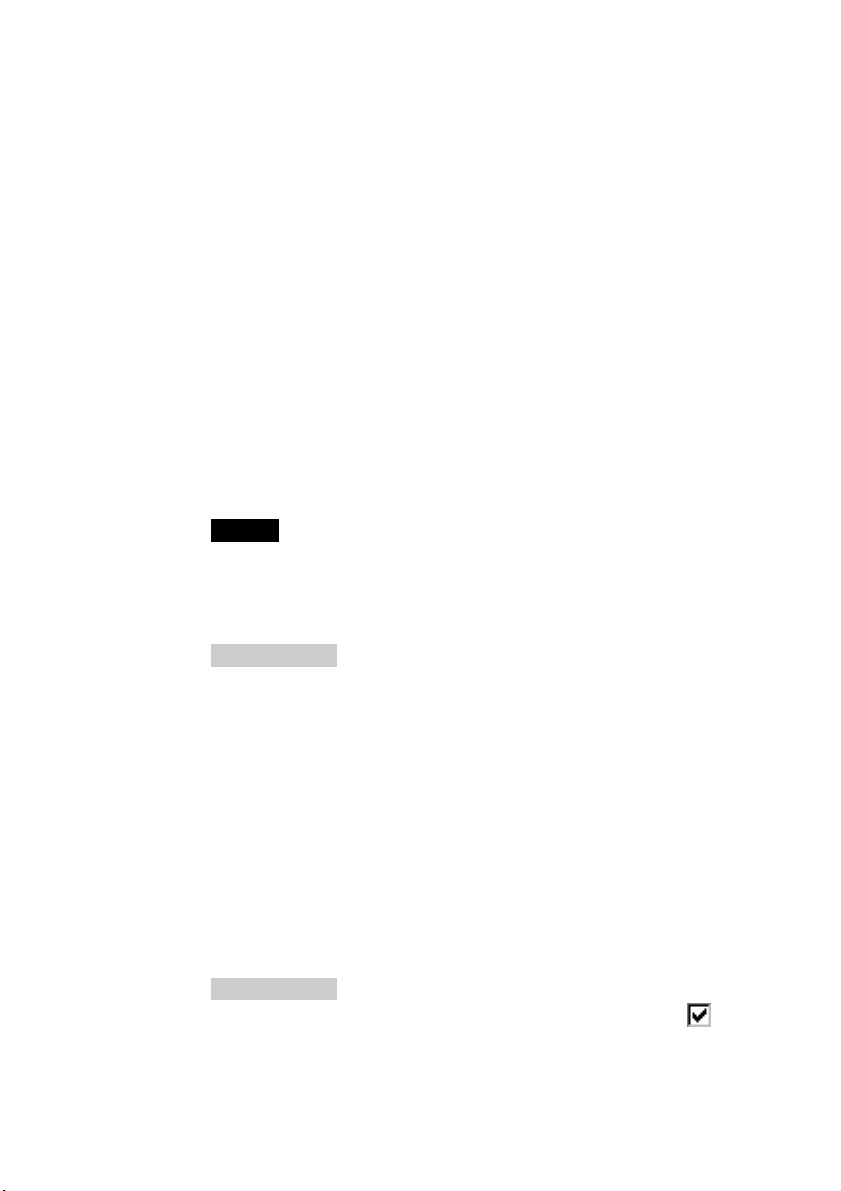
5
Fare clic su [Avanti].
Viene visualizzata la finestra InstallShield Wizard per [Tipo di
installazione].
6
Selezionare il tipo di installazione, [Completa] o
[Personalizzata].
Selezionando [Personalizzata], è necessario specificare i software che si
desidera installare e la relativa posizione.
La procedura che segue si riferisce alla selezione di [Completa].
7
Fare clic su [Avanti].
Viene visualizzata la finestra InstallShield Wizard per [Seleziona
utente].
8
Immettere un nome utente, quindi fare clic su [Avanti].
Dopo avere immesso il nome utente desiderato, viene visualizzata la
finestra InstallShield Wizard per [Pronta per l’installazione del
programma].
Nota
Per gli utenti di più palmari CLIÉ
Immettere un nome utente diverso da quello utilizzato per l’altro palmare CLIÉ.
Se si imposta lo stesso nome utente per più palmari CLIÉ, è possibile che si
verifichino degli errori.
Suggerimento
Per il trasferimento di dati tra palmari CLIÉ
Consultare la sezione “Trasferimento di dati da un altro palmare CLIÉ™”
contenuta all’interno del “Manuale delle istruzioni” (formato PDF).
22
9
Fare clic su [Installa].
Viene avviata l’installazione di Palm™ Desktop per CLIÉ.
Al termine dell’installazione, all’interno della finestra InstallShield
Wizard, viene visualizzato il messaggio “InstallShield Wizard
completata”.
10
Fare clic su [Fine].
La finestra di Registrazione del palmare Sony CLIÉ viene
visualizzata solo per i modelli per Stati Uniti, Canada e Europa.
Suggerimento
Se non si desidera effettuare la registrazione al servizio clienti, fare clic su
per deselezionare [Registra il tuo CLIÉ].
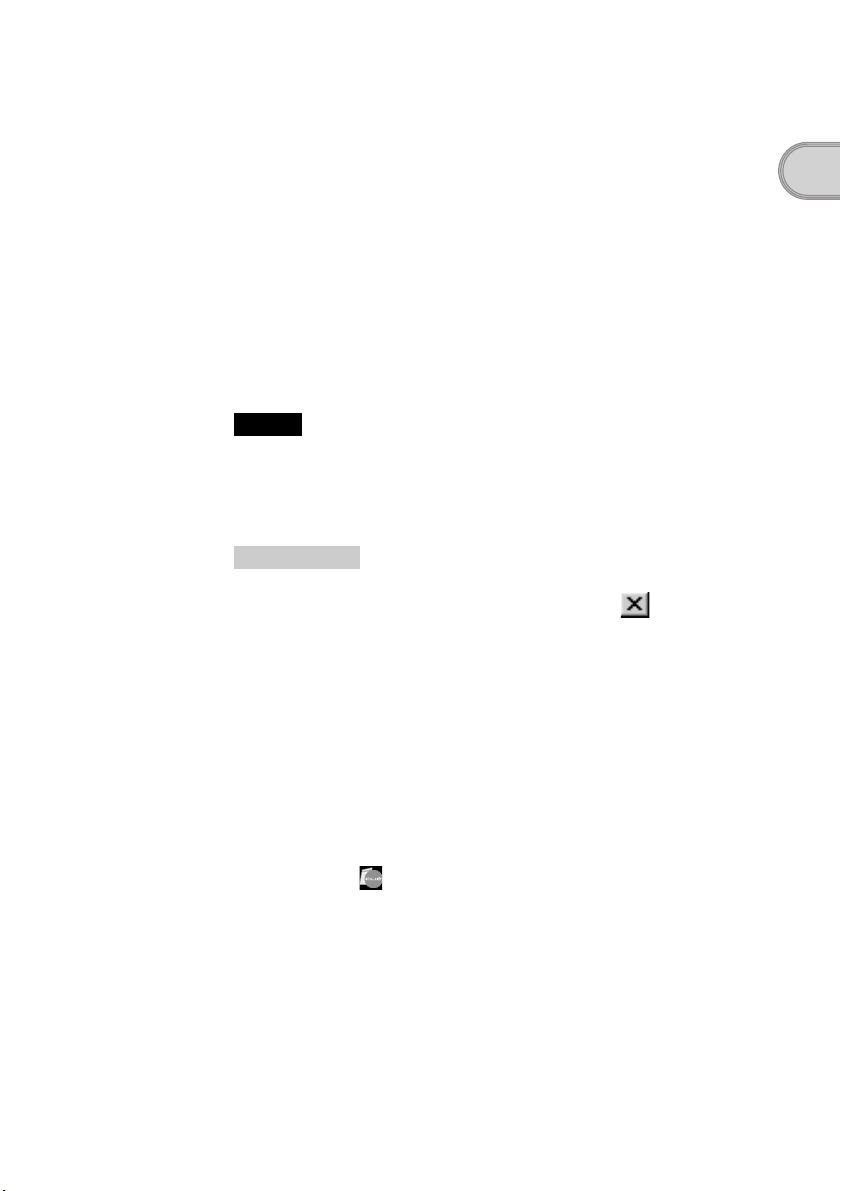
L’installazione sul computer di Palm™ Desktop per CLIÉ è
terminata.
Per eseguire la registrazione del palmare CLIÉ, passare al
“Punto 2: Registrazione del palmare CLIÉ”.
Punto 2: Registrazione del palmare CLIÉ
È possibile registrare il palmare CLIÉ seguendo le istruzioni a schermo.
Previa autorizzazione da parte dell’utente, Sony invierà informazioni relative
alle offerte speciali. Inoltre, le informazioni di registrazione consentiranno a
Sony di svolgere il servizio di assistenza clienti.
Tutte le informazioni fornite sono riservate.
Note
• Per registrare il palmare CLIÉ on line, è necessario disporre di un accesso a
Internet.
• Se viene acquistato un altro palmare CLIÉ, è necessario effettuare nuovamente
la registrazione.
Suggerimento
Se si desidera registrare il palmare CLIÉ in seguito, chiudere la finestra di
Registrazione del palmare Sony CLIÉ facendo clic su nella parte
superiore destra della finestra stessa.
Impostazione del palmare CLIÉ™
Dopo avere completato la registrazione e chiuso la finestra di Registrazione
del palmare Sony CLIÉ, viene visualizzata la finestra CD-ROM
d’installazione.
Altre modalità di registrazione del palmare CLIÉ
• È possibile registrare il palmare CLIÉ on line facendo clic su [Start], quindi
selezionando [Programmi] ([Tutti i programmi] in Windows XP)-[Sony
Handheld]-[Informazioni su PEG-TH55] e infine su [Registrazione del
CLIÉ].
• Fare doppio clic su (Informazioni CLIÉ), quindi seguire le istruzioni a
schermo.
Punto 3: Collegamento del palmare CLIÉ al
computer mediante il cavo USB
Se Palm™ Desktop per CLIÉ è stato installato, è possibile effettuare la
sincronizzazione di dati tra il palmare CLIÉ e il computer collegando i due
apparecchi mediante il cavo USB in dotazione.
Continua alla pagina successiva
• • • • • • • • • • • • • • • • • • • • • • • • • • • • • • • • • •
23
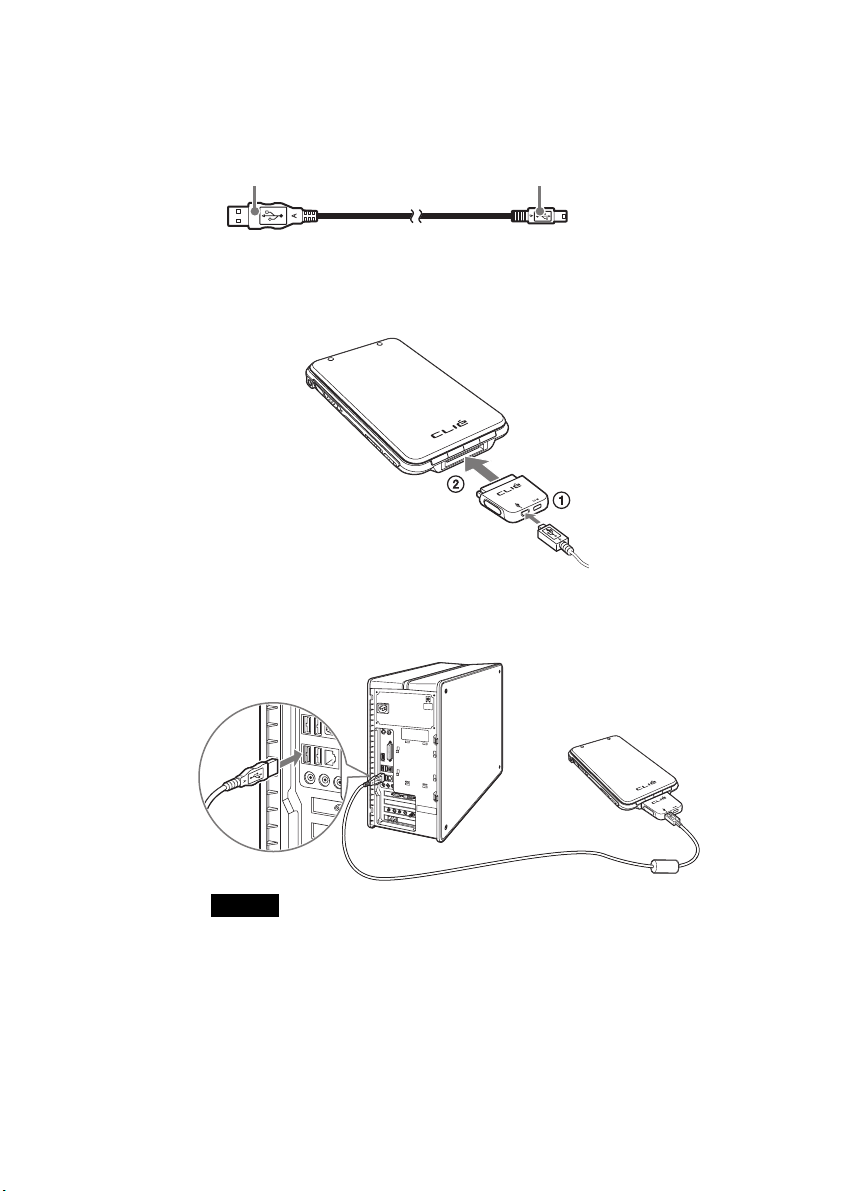
Informazioni sul cavo USB
Il cavo USB in dotazione presenta due connettori. Collegare la spina “A” alla
porta USB del computer e la minispina “B” all’adattatore per spina.
Spina “A” Minispina “B”
1
Collegare la minispina “B” del cavo USB all’adattatore per
spina (1), quindi collegare l’adattatore per spina al
connettore di interfaccia del palmare CLIÉ (2).
2
Collegare la spina “A” del cavo USB alla porta USB del
computer.
alla porta USB del
computer
24
Nota
Assicurarsi di collegare il cavo USB direttamente alla porta USB del computer.
Se il cavo USB è collegato al computer mediante un’altra periferica, ad esempio
un hub USB, l’operazione HotSync
®
potrebbe non avere esito positivo.
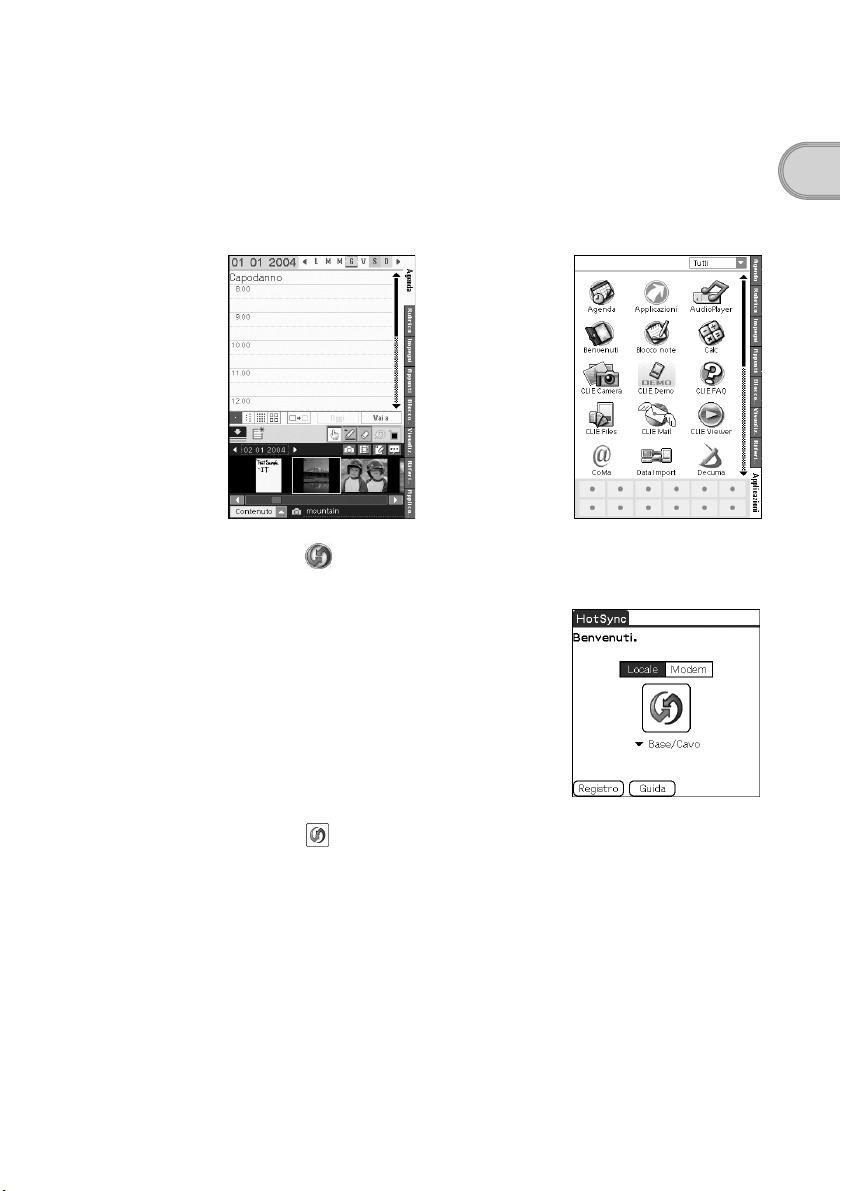
Punto 4: Immissione di un nome utente per il
palmare CLIÉ
1
Toccare [Applicazioni] nella schermata iniziale del
palmare CLIÉ.
Viene visualizzata la schermata Applicazioni.
b
2
Toccare (HotSync) nella schermata Applicazioni.
Viene visualizzata la schermata HotSync.
Impostazione del palmare CLIÉ™
3
Toccare (HotSync) nella schermata HotSync.
L’operazione HotSync® ha inizio, quindi viene avviata automaticamente
l’installazione del software desiderato.
Continua alla pagina successiva
• • • • • • • • • • • • • • • • • • • • • • • • • • • • • • • • • •
25
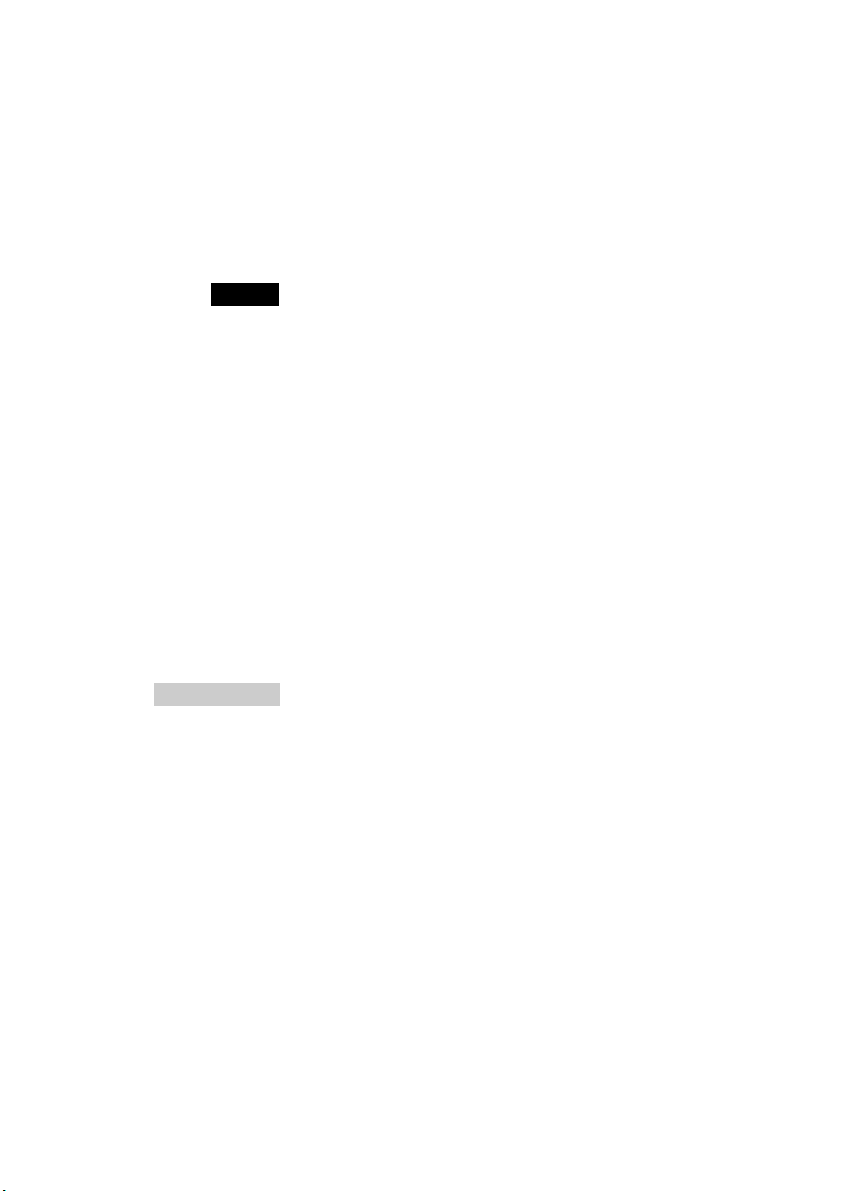
4
Quando viene visualizzato il proprio nome utente nella
finestra Utenti del computer, fare clic su [OK].
Il palmare CLIÉ emette un segnale acustico e l’operazione HotSync® viene
avviata.
Il nome utente immesso per CLIE Organizer for PC viene inoltre
registrato nel palmare CLIÉ.
Al termine dell’impostazione il messaggio “L’operazione HotSync è stata
completata.” viene visualizzato sul palmare CLIÉ.
Nota
Se si dispone di più palmari CLIÉ, è possibile che venga visualizzato il nome
utente del modello di palmare CLIÉ precedente. In tale caso, selezionare il
nome utente immesso al punto 8 della sezione “Punto 1: Installazione di Palm™
Desktop per CLIÉ sul computer” a pagina 21.
Per installare CLIE Organizer for PC sul computer, eseguire la procedura
descritta di seguito.
Punto 5: Installazione di CLIE Organizer for
PC sul computer
Per poter effettuare la sincronizzazione dei dati creati in CLIE Organizer
(un’applicazione specifica inclusa nel palmare CLIÉ) tra il palmare CLIÉ e il
computer, è necessario che CLIE Organizer for PC sia installato sul
computer.
26
Suggerimento
Se si desidera impostare la schermata CLIE Launcher o Palm OS
schermata iniziale e non si sta utilizzando CLIE Organizer, non occorre installare CLIE
Organizer for PC sul computer.
®
Standard come
b Per ulteriori informazioni sulla modalità di assegnazione della schermata iniziale,
consultare “Operazioni di base del palmare CLIÉ™: Uso della schermata CLIE
Launcher (o Uso della schermata Palm OS
(formato PDF).
1
Fare clic su [Indietro] o su [Funzioni di base del CLIÉ],
®
Standard)” nel “Manuale delle istruzioni”
quindi su [Installa] per CLIE Organizer for PC nella
finestra CD-ROM d’installazione del computer.
2
Fare clic su [Installa] per installare CLIE Organizer for PC.
Il programma di installazione viene avviato e la finestra InstallShield
Wizard per CLIE Organizer for PC visualizzata.
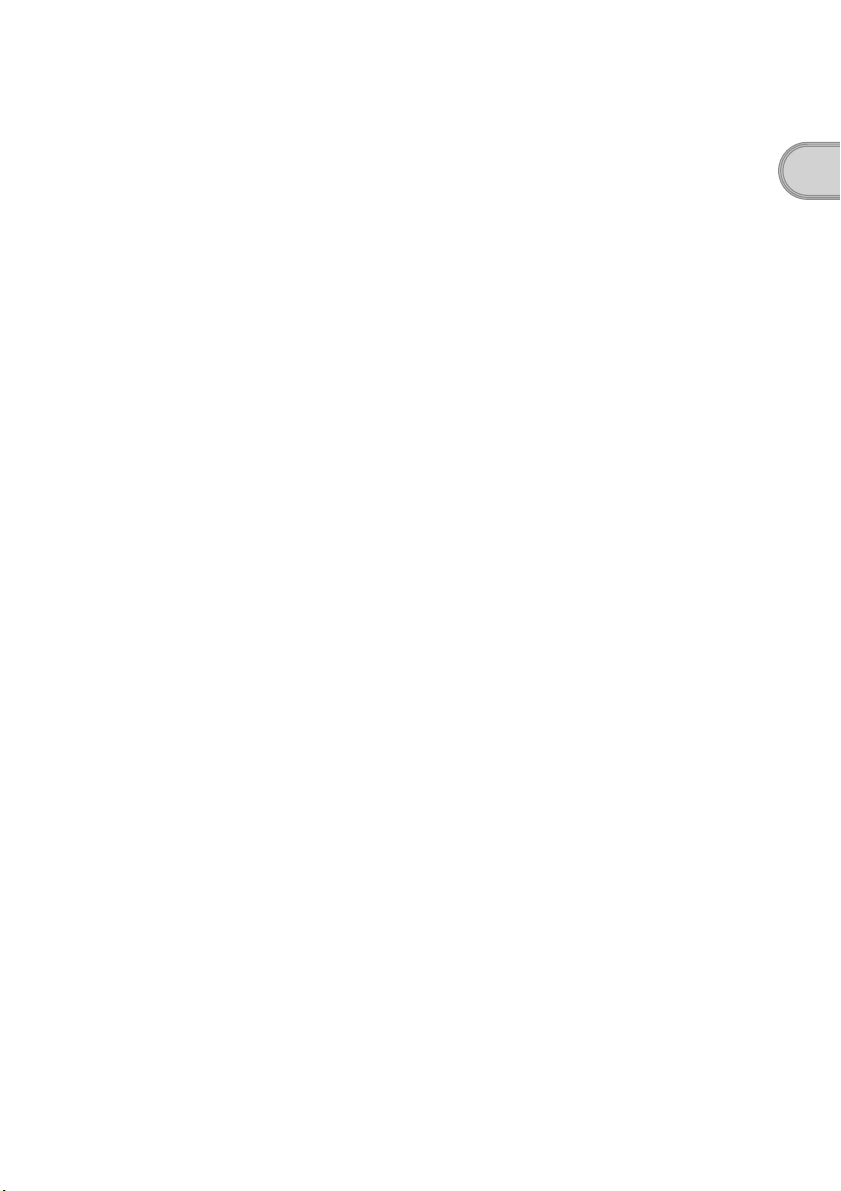
3
Fare clic su [Avanti].
Viene visualizzata la finestra InstallShield Wizard per [Pronta per
l’installazione del programma].
4
Fare clic su [Installa].
Viene avviata l’installazione di CLIE Organizer for PC. Al termine
dell’installazione, all’interno della finestra InstallShield Wizard, viene
visualizzato il messaggio “InstallShield Wizard completata”.
5
Fare clic su [Fine].
Viene visualizzata la finestra Image Converter. Image Converter
deve essere installato per poter utilizzare CLIE Organizer for PC.
Seguire le istruzioni a schermo. Una volta completata l’installazione di
Image Converter, viene visualizzata di nuovo la finestra CD-ROM
d’installazione.
6
Nella finestra CD-ROM d’installazione del computer, fare
clic su [Fine].
L’installazione sul computer di CLIE Organizer for PC è
terminata.
Impostazione del palmare CLIÉ™
27
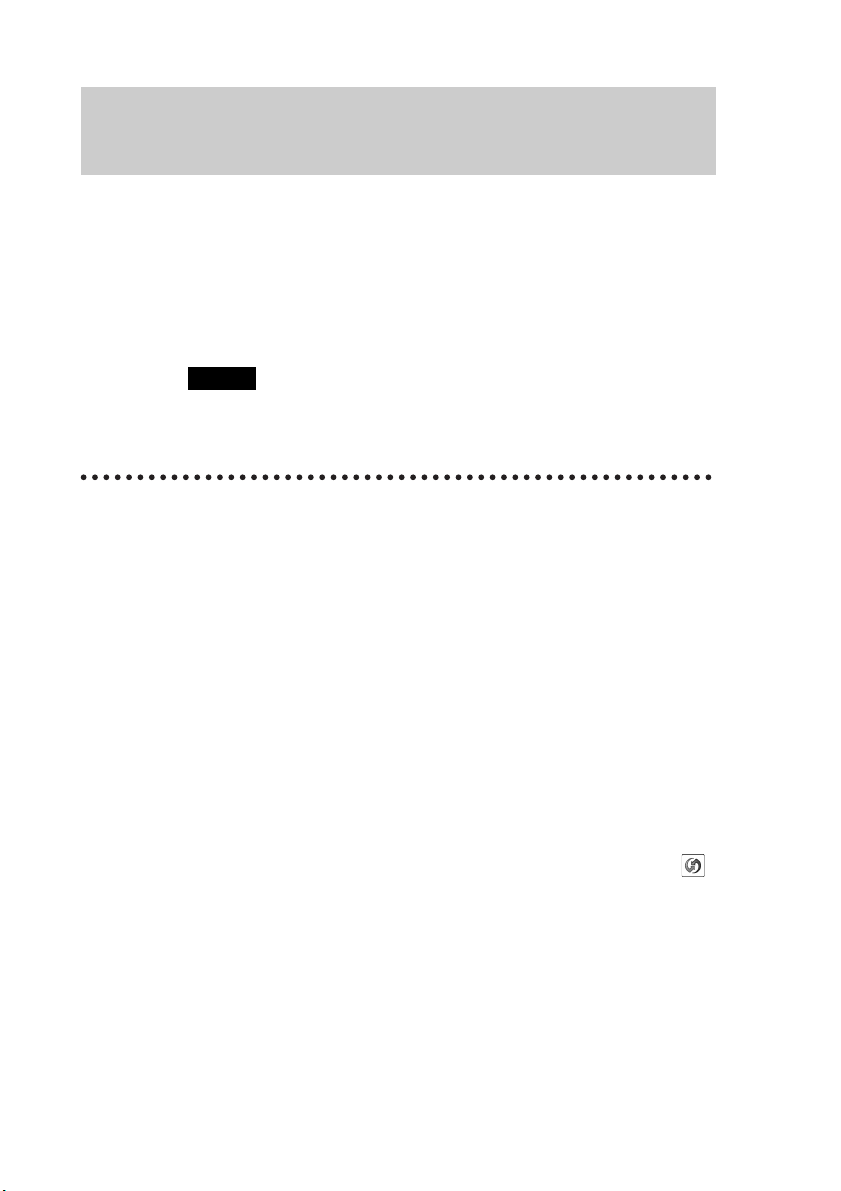
Installazione delle applicazioni in dotazione sul palmare CLIÉ™
Per installare le applicazioni dal CD-ROM di installazione in dotazione,
attenersi alla procedura riportata di seguito.
Prima di procedere all’installazione delle applicazioni in dotazione con il
palmare CLIÉ, è necessario installare sul computer CLIE Organizer for PC
(o Palm™ Desktop per CLIE). Il collegamento tra il palmare CLIÉ e il
computer deve essere effettuato mediante il cavo USB.
b Per ulteriori informazioni sulle applicazioni in dotazione, consultare “Applicazioni in
dotazione” a pagina 54.
Nota
Le applicazioni fornite sono destinate ad essere utilizzate esclusivamente con il
palmare CLIÉ. Non è garantita la compatibilità con altri palmari CLIÉ o PDA con
®
Palm OS
Installazione delle applicazioni dal CD-ROM di installazione in dotazione
1
Chiudere tutte le applicazioni in esecuzione su
Windows
2
Inserire il CD-ROM di installazione in dotazione
nell’apposita unità del computer.
Viene visualizzata la finestra CD-ROM d’installazione.
.
®
.
28
3
Selezionare il tipo di applicazione che si desidera
installare, ad esempio [Utilità CLIÉ].
4
Per installare l’applicazione, fare clic su [Installa].
Seguire le istruzioni a schermo.
5
Per installare l’applicazione sul palmare CLIÉ, toccare
(HotSync) nella schermata HotSync.
L’operazione HotSync® ha inizio e l’applicazione selezionata viene
trasferita e installata sul palmare CLIÉ.
6
Nella finestra CD-ROM d’installazione del computer, fare
clic su [Fine].
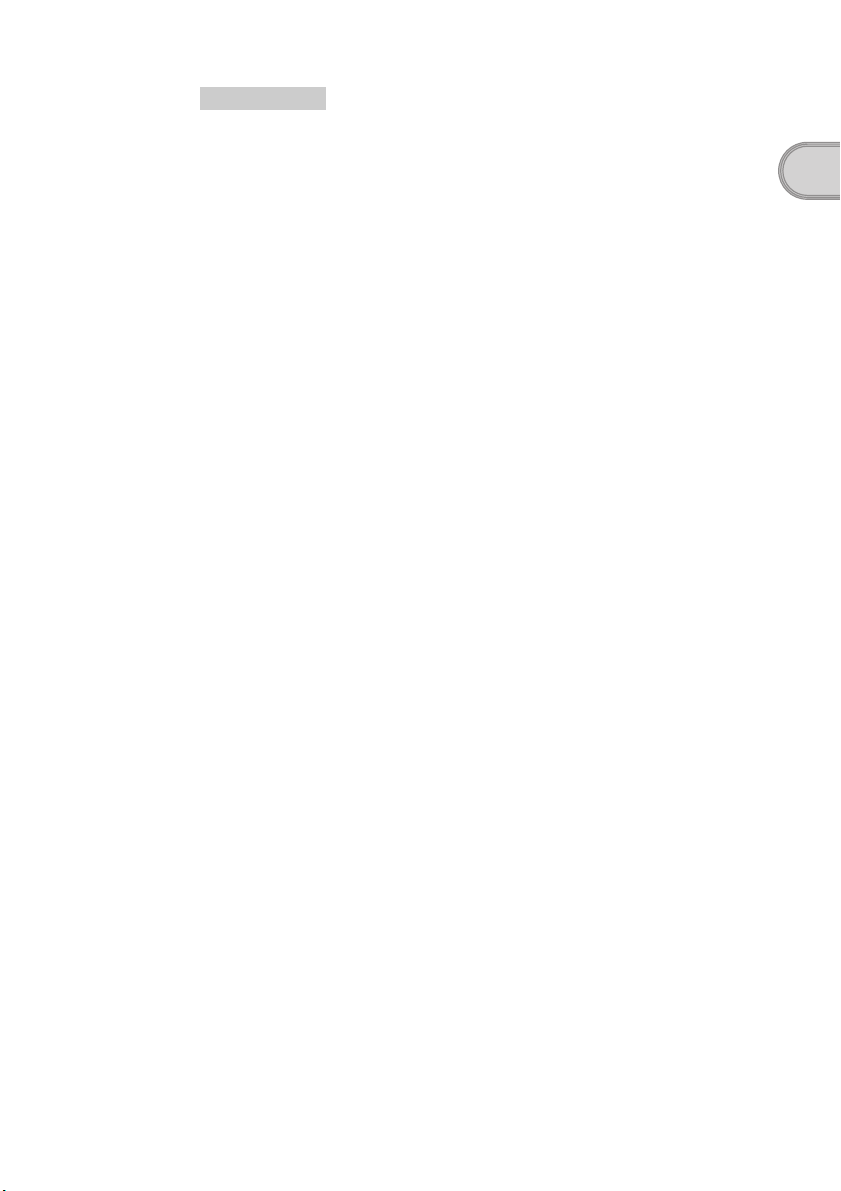
Suggerimento
È inoltre possibile installare le applicazioni sul palmare CLIÉ utilizzando l’apposita
funzione di CLIE Organizer for PC (o di Palm™ Desktop per CLIE).
b Per ulteriori informazioni, fare riferimento a “Potenziamento delle funzioni con
applicazioni aggiuntive: Installazione” all’interno del “Manuale delle istruzioni”
(formato PDF).
Impostazione del palmare CLIÉ™
29
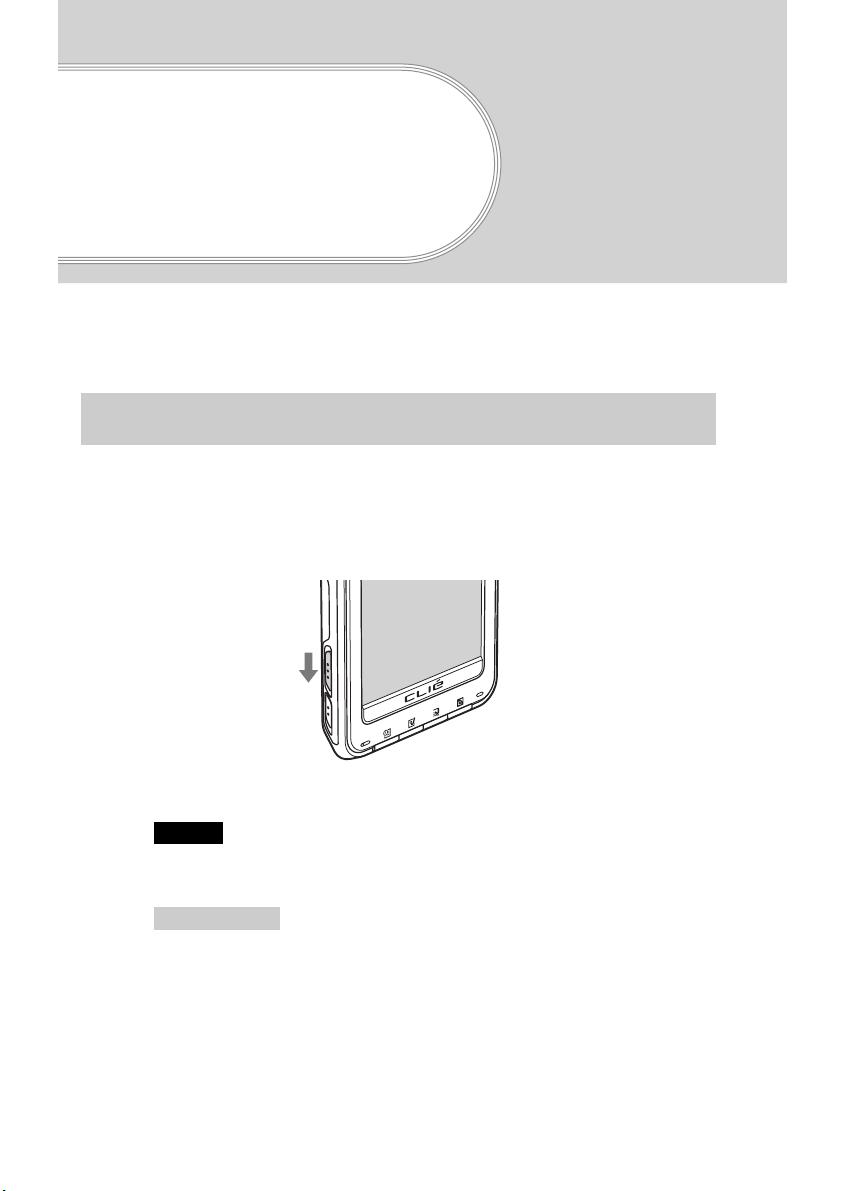
Operazioni di base del palmare CLIÉ™
In questo capitolo sono riportate informazioni sulle operazioni di base del palmare CLIÉ:
accensione e spegnimento, avvio delle applicazioni, immissione di testo, sincronizzazione
con il computer, cattura di un’immagine e ripristino.
Accensione e spegnimento del palmare CLIÉ™
Accensione del palmare CLIÉ
Fare scorrere verso il basso l’interruttore POWER/HOLD.
Il palmare CLIÉ si accende, quindi appare l’ultima schermata visualizzata.
Fare scorrere verso il basso l’interruttore POWER/HOLD.
Nota
Mantenendo spostato l’interruttore POWER/HOLD per oltre 2 secondi, è possibile
attivare o disattivare la retroilluminazione del display LCD.
Suggerimento
Se non è possibile accendere il palmare CLIÉ
Assicurarsi di aver caricato completamente il palmare CLIÉ.
b Per ulteriori informazioni, consultare la sezione “Domande frequenti: Non è possibile
accendere il palmare CLIÉ” a pagina 71.
Per spegnere il palmare CLIÉ
Fare scorrere di nuovo l’interruttore POWER/HOLD verso il basso.
30

Uso di un’applicazione
Per utilizzare il palmare CLIÉ, occorre avviare un’applicazione.
Di seguito viene illustrata la modalità di avvio di un’applicazione dalla schermata iniziale
(CLIE Organizer).
Visualizzazione della schermata iniziale
Schermata iniziale
La schermata visualizzata all’accensione del palmare CLIÉ e toccando l’icona
(Home) viene denominata schermata iniziale. All’acquisto del palmare
CLIÉ, alla schermata iniziale è assegnata l’applicazione CLIE Organizer per
impostazione predefinita.
Alla prima accensione del palmare CLIÉ, viene visualizzata la schermata
Agenda di CLIE Organizer. Alla successiva accensione del palmare CLIÉ,
appare la schermata di CLIE Organizer visualizzata per ultima.
Schede delle applicazioni
(Home)
Operazioni di base del palmare CLIÉ™
Suggerimento
Alla schermata iniziale è inoltre possibile assegnare le schermate CLIE Launcher e Palm
®
OS
Standard.
b Per ulteriori informazioni sulla modalità di visualizzazione di CLIE Launcher,
consultare “Operazioni di base del palmare CLIÉ™: Uso della schermata CLIE
Launcher” nel “Manuale delle istruzioni” (formato PDF).
b Per ulteriori informazioni sulla modalità di visualizzazione della schermata Palm OS
Standard, consultare “Operazioni di base del palmare CLIÉ™: Uso della schermata
®
Palm OS
Standard” nel “Manuale delle istruzioni” (formato PDF).
31
®

Avvio di un’applicazione da CLIE Organizer
CLIE Organizer
CLIE Organizer è un’applicazione fondamentale che consente di gestire tutte
le applicazioni installate sul palmare CLIÉ. È possibile avviare
un’applicazione dalle relative schede, che includono Agenda, Rubrica,
Impegni, Appunti liberi, Blocco note, Visualizzatore, Riferimento e
Applicazioni.
È inoltre possibile sincronizzare i dati immessi in CLIE Organizer con CLIE
Organizer for PC installato sul computer.
Uso delle applicazioni di CLIE Organizer
È possibile visualizzare la schermata toccando la scheda dell’applicazione che
si desidera avviare.
Applicazioni di CLIE Organizer (PIM)
Toccare la scheda dell’applicazione per attivare
le applicazioni PIM (gestione delle informazioni
personali).
32
•Agenda
Consente di gestire gli eventi programmati, nonché di immettere testi
manualmente o aggiungere immagini ed etichette.
• Rubrica
Consente di gestire nominativi, indirizzi o numeri telefonici. Agli indirizzi è
possibile assegnare delle immagini.
•Impegni
Consente di gestire impegni ed eventi che possono essere visualizzati in base
alla priorità o alla categoria.

• Appunti liberi
Consente di immettere manualmente dei promemoria ai quali è possibile
aggiungere etichette, immagini, promemoria vocali e file di immagini in
movimento.
•Blocco note
Consente di immettere promemoria di testo. È inoltre possibile leggere i file di
testo creati sul computer.
•Visualizzatore
Consente di visualizzare immagini, file di immagini in movimento,
promemoria vocali e promemoria degli Appunti liberi.
È inoltre possibile toccare i file da visualizzare o riprodurre.
• Riferimento
Consente di utilizzare alcune voci, quali [Tabella di Conversione], [Taglie] e
[Temperature], che rappresentano utili informazioni di riferimento. È possibile
aggiungere nuove voci in un momento successivo.
Avvio di altre applicazioni
1
Toccare [Applicazioni] in CLIE Organizer.
Viene visualizzata la schermata Applicazioni.
Operazioni di base del palmare CLIÉ™
Scheda di avvio
applicazioni
Toccare questa scheda
per visualizzare l’elenco
delle icone delle
applicazioni.
Suggerimento
Per visualizzare la schermata Applicazioni, è inoltre possibile toccare più
volte l’icona (Home).
2
Toccare l’icona dell’applicazione che si desidera avviare.
L’applicazione selezionata viene avviata.
33

Chiusura dell’applicazione
Non è necessario salvare manualmente i dati contenuti nel palmare CLIÉ come
con il computer, tuttavia, con alcune applicazioni il salvataggio dei dati è
necessario.
b Per ulteriori informazioni, fare riferimento al “Manuale delle applicazioni CLIÉ”
(formato HTML).
Per passare da un’applicazione all’altra, adottare uno dei due metodi riportati
di seguito.
z Toccare una scheda per avviare un’altra
applicazione.
Se viene utilizzata un’applicazione diversa dalle
applicazioni di CLIE Organizer, tornare alla
schermata iniziale e toccare una scheda.
z Per avviare un’altra applicazione, premere il
relativo tasto (pagina 36) (solo se all’applicazione
desiderata corrisponde un tasto sul palmare).
Altre modalità di avvio di un’applicazione
Per avviare un’applicazione, è inoltre possibile utilizzare la navigatore Jog
Dial™, il tasto BACK o i tasti applicazione.
Uso della navigatore Jog Dial™ e del tasto BACK
Modalità d’uso
Utilizzare la navigatore Jog Dial™ e il tasto BACK nella parte posteriore del
palmare CLIÉ mediante il dito indice osservando lo schermo del palmare
CLIÉ.
Parte posteriore del palmare CLIÉ
Navigatore Jog Dial™
Tasto BACK
34

1
Premere il tasto BACK durante la visualizzazione della schermata
iniziale.
Viene selezionata l’applicazione corrente.
b
Premere
2
Ruotare la navigatore Jog Dial™ per selezionare l’applicazione
che si desidera avviare.
L’applicazione viene selezionata.
Ruotare verso l’alto o verso il basso
b
3
Premere la navigatore Jog Dial™
L’applicazione selezionata viene avviata.
Premere
b
Operazioni di base del palmare CLIÉ™
Continua alla pagina successiva
• • • • • • • • • • • • • • • • • • • • • • • • • • • • • • • • • •
35

Suggerimento
Per selezionare un’applicazione in base alla categoria
Toccare nella parte superiore destra della schermata Applicazioni, quindi selezionare
la categoria desiderata.
Elenco delle categorie
Pressione dei tasti applicazione
È inoltre possibile avviare un’applicazione premendo il relativo tasto.
L’impostazione predefinita dei tasti applicazione è la seguente:
Agenda, Appunti liberi e CLIE Organizer.
36
Tasti applicazione
Suggerimenti
• È possibile avviare un’applicazione premendo il relativo tasto anche quando il
palmare CLIÉ è spento.
• Premendo (CLIE Organizer), si verifica quanto segue.
Durante l’uso di CLIE Organizer:
Viene visualizzata la schermata successiva dell’applicazione CLIE Organizer
(PIM).
Durante l’uso di applicazioni diverse da CLIE Organizer o quando il
palmare CLIÉ è spento:
Appare la schermata dell’applicazione CLIE Organizer (PIM) visualizzata per
ultima.
• È inoltre possibile assegnare ai tasti applicazione le applicazioni desiderate.
b Per ulteriori informazioni, consultare “Personalizzazione del palmare CLIÉ™
(Preferenze): Assegnazione delle applicazioni ai tasti applicazione”
all’interno del “Manuale delle istruzioni” (formato PDF).
• (Assistente dati) non è un tasto applicazione (pagina 40). Non è pertanto
possibile assegnare le applicazioni desiderate a tale tasto. Premendo
(Assistente dati) quando il palmare CLIÉ è spento, non viene avviata alcuna
applicazione.

Immissione di testo
Uso di Graffiti® 2 per l’immissione di testo
Graffiti® 2 è un metodo di scrittura unico per l’immissione semplice e veloce
di testo nelle applicazioni CLIÉ. Il testo viene immesso nell’area di scrittura
®
Graffiti
testo immesso manualmente e lo converte immediatamente in testo digitato.
Uso dell’area di scrittura Graffiti® 2 del palmare CLIÉ
2 utilizzando lo stilo in dotazione. Il software Graffiti® 2 riconosce il
Operazioni di base del palmare CLIÉ™
Per immettere il testo, è necessario scrivere i tratti Graffiti® 2 nell’area di
scrittura Graffiti
CLIÉ. L’area di scrittura Graffiti
Scrivere qui le
lettere minuscole
Scrivere i tratti Graffiti
dell’area di scrittura Graffiti
quelli relativi alle lettere maiuscole in corrispondenza della linea di divisione
dell’area. Per scrivere i simboli nell’area di scrittura Graffiti
attivare la modalità simboli.
b Per ulteriori informazioni sulla scrittura dei tratti Graffiti
di testo nel palmare CLIÉ™: Uso di Graffiti
del “Manuale delle istruzioni” (formato PDF).
®
2 situata nella parte inferiore dello schermo del palmare
®
®
2 è divisa in due parti.
Scrivere qui i numeri
Linea di divisione
2 relativi alle lettere minuscole nella parte sinistra
®
2, quelli relativi ai numeri nella parte destra e
®
2, è necessario
®
®
2 per l’immissione di testo” all’interno
2, consultare “Immissione
37

Immissione di testo
È necessario avviare un’applicazione e visualizzare la schermata in cui si
desidera scrivere il testo.
Per scrivere il testo, attenersi alla seguente procedura.
1
Avviare l’applicazione in cui si desidera immettere il testo,
ad esempio Agenda.
2
Toccare la riga in corrispondenza del punto in cui si
desidera inserire il testo.
3
Scrivere i tratti Graffiti® 2 nell’area di scrittura Graffiti® 2.
Visualizzazione della Guida a schermo di Graffiti 2
In caso di dubbi o problemi con la scrittura Graffiti® 2, è possibile visualizzare
la Guida a schermo di Graffiti 2 trascinando lo stilo dall’area di scrittura
®
Graffiti
schermo. La Guida di Graffiti 2 attiva una serie di schermate in cui è
visualizzato il set di caratteri della scrittura Graffiti
2, nella parte inferiore dello schermo, verso la parte superiore dello
b
®
2.
38

Altre modalità di immissione del testo
Tra le altre modalità di immissione del testo nel palmare CLIÉ, scegliere quella che si
ritiene più comoda.
z Sistema di scrittura manuale
Oltre al metodo Graffiti®2, esiste un altro sistema per la scrittura manuale.
b Per ulteriori informazioni, consultare “Immissione di testo nel palmare CLIÉ™”
all’interno del “Manuale delle istruzioni” (formato PDF).
Decuma Input
Per l’immissione di testo, è inoltre possibile utilizzare l’applicazione
Decuma Input, che converte il testo scritto manualmente in testo digitato.
b Per ulteriori informazioni su Decuma Input, consultare “Immissione di testo nel
palmare CLIÉ™: Uso di Decuma Input per l’immissione di testo” nel “Manuale
delle istruzioni” (formato PDF).
z Tastiera a schermo
È inoltre possibile immettere il testo mediante la tastiera a schermo.
b Per ulteriori informazioni, consultare “Immissione di testo nel palmare CLIÉ™:
Uso della tastiera a schermo per l’immissione di testo” all’interno del “Manuale
delle istruzioni” (formato PDF).
z Tastiera del software (pagina 101)
La modalità d’uso della tastiera del software è la stessa della tastiera a
schermo, tuttavia è possibile utilizzare le applicazioni senza ridurre le
dimensioni della schermata corrente.
Operazioni di base del palmare CLIÉ™
z Operazione HotSync® mediante il computer
È possibile immettere il testo nel computer utilizzando CLIE Organizer
for PC (o Palm™ Desktop per CLIÉ), quindi trasferirlo nel palmare
CLIÉ mediante l’operazione HotSync
®
.
b Per ulteriori informazioni, accedere a [?] all’interno di CLIE Organizer for PC
(o di Palm™ Desktop per CLIÉ).
39

Uso dei dati
In un’applicazione selezionata, è possibile utilizzare i dati di un’altra
applicazione per crearne di nuovi in modo semplice.
È possibile utilizzare i dati in modo efficace attendendosi alle procedure
riportate di seguito.
Creazione di nuovi dati a partire dai dati di testo di altre applicazioni
Per utilizzare i dati di un’altra applicazione, ad esempio, nella Rubrica,
seguire la procedura descritta di seguito.
1
In un’applicazione diversa da Rubrica, trascinare con lo
stilo il testo che si desidera utilizzare.
2
Premere (Assistente dati).
Nella parte destra dello schermo, viene visualizzato il menu.
3
Toccare [Nuovi dati Rubrica].
Viene visualizzata la schermata Nuovi dati Rubrica e il testo selezionato
viene visualizzato al centro dello schermo.
4
Selezionare la parte di testo (1), toccare V per
selezionare un’opzione (2), quindi toccare
[Campo copia su] (3).
La parte di testo selezionata viene visualizzata nella parte superiore della
schermata (4).
40

5
Toccare [OK].
La Rubrica viene avviata e i dati creati vengono visualizzati.
Suggerimenti
• Se si desidera creare nuovi dati nell’Agenda, toccare [Nuovi dati Agenda]
al punto 3, quindi toccare [Ora:] e [Data:] nella schermata Nuovi dati
Agenda visualizzata.
• Se si desidera creare nuovi dati in Impegni, Blocco note o CLIE Mail,
toccare [Nuovi dati Impegni (Nuovi dati Memo o Nuovi messaggio)] al punto
3 per avviare l’applicazione. Il testo selezionato viene visualizzato sullo
schermo.
• Selezionando il testo che include un indirizzo e-mail e toccando
[Nuovi messaggio], viene avviato CLIE Mail. Il testo selezionato viene
visualizzato come indirizzo del messaggio e-mail in uscita.
Selezionando il testo che include un indirizzo URL e toccando
[Apri con browser], viene avviato NetFront v3.1 for CLIE.
Creazione di nuovi dati ricercando i dati di testo di altre applicazioni
Per creare nuovi dati effettuando la ricerca dei dati, ad esempio, nella Rubrica,
seguire la procedura descritta di seguito.
1
In un’applicazione diversa da Rubrica, trascinare con lo
stilo il testo che si desidera ricercare.
Operazioni di base del palmare CLIÉ™
2
Premere (Assistente dati).
Nella parte destra dello schermo, viene visualizzato il menu.
3
Toccare [Ricerca in Rubrica].
Viene visualizzata la schermata Ricerca, quindi l’elenco dei dati ricercati.
Continua alla pagina successiva
• • • • • • • • • • • • • • • • • • • • • • • • • • • • • • • • • •
41

4
Selezionare l’operazione che si desidera utilizzare per i
risultati della ricerca.
È possibile selezionare le seguenti operazioni.
A [V]: toccare per visualizzare i risultati della ricerca in altre
applicazioni.
B [Dettaglio]:selezionare i dati dai risultati della ricerca, quindi toccare
questa voce per visualizzare i relativi dettagli. Se
vengono selezionati i dati di Agenda, Rubrica o
Appunti liberi, è inoltre possibile selezionare la voce
nelle schermate Dettagli Agenda, Dettagli indirizzo
o Dettagli appunti liberi.
C [Aggiungi]:selezionare i dati dai risultati della ricerca, quindi toccare
questa voce per aggiungerli al campo dell’applicazione
utilizzata in precedenza.
Nota
[Aggiungi] viene attiva to solo se il cursore è puntato sul campo
in cui è possibile immettere il testo e se viene premuto
(Assistente dati).
D [Vai a]: selezionare i dati dai risultati della ricerca, quindi toccare
questa voce per avviare l’applicazione in cui sono salvati.
E [Ricerca]: immettere il testo nell’apposito campo, quindi toccare
questa voce per ricercare i dati.
È inoltre possibile ricercare i dati all’interno dei risultati
della ricerca toccando V di F, quindi selezionando [Nei
risultati].
42
Durante la ricerca dei dati senza selezionare il testo
Se al punto 1 non viene selezionato il testo, ma viene premuto (Assistente
dati) per avviare la ricerca, nella schermata Ricerca non vengono visualizzati
i risultati della ricerca.
In questo caso, è possibile effettuare la ricerca immettendo il testo
nell’apposito campo.

Sincronizzazione dei dati tra il palmare CLIÉ e
il computer immettendo un evento
programmato (operazione HotSync
®
)
Operazione HotSync
Mediante la semplice operazione HotSync® è possibile sincronizzare i dati tra
il palmare CLIÉ e il computer, creare copie di backup di dati del palmare CLIÉ
sul computer, nonché installare applicazioni aggiuntive.
b Per ulteriori informazioni, fare riferimento a “Scambio e aggiornamento di file/dati
mediante l’operazione HotSync
“Manuale delle istruzioni” (formato PDF).
Ad esempio, seguire la procedura descritta di seguito utilizzando Agenda per
sincronizzare i dati con il computer.
®
®
(altre operazioni HotSync®)” all’interno del
Immissione di un evento programmato nell’Agenda.
1
Toccare [Agenda] in CLIE Organizer.
Viene visualizzata la schermata Agenda.
2
Toccare (Nuovo) nella parte inferiore sinistra dello
schermo.
Viene visualizzata la schermata Dettagli evento.
3
Immettere un evento, quindi toccare [OK].
L’evento viene visualizzato nell’Agenda.
b Per ulteriori informazioni sulla modalità di immissione del testo, consultare
“Immissione di testo” a pagina 37.
Operazioni di base del palmare CLIÉ™
4
Toccare (Ridimensiona) nella barra di stato.
Il campo del contenuto viene visualizzato nell’area di scrittura Graffiti® 2.
Continua alla pagina successiva
• • • • • • • • • • • • • • • • • • • • • • • • • • • • • • • • • •
43

5
Con lo stilo, trascinare un file di immagini nel campo del
contenuto in corrispondenza del punto in cui si desidera
inserirlo.
Il file di immagini viene inserito.
b
Campo del
contenuto
Suggerimento
In questa schermata è inoltre possibile immettere un file di immagini in
movimento, un promemoria vocale e un promemoria degli Appunti liberi.
b Per ulteriori informazioni sull’uso dell’Agenda, consultare la sezione
“CLIE Organizer-Agenda” nel “Manuale delle applicazioni CLIÉ” (formato
HTML).
Esecuzione dell’operazione HotSync
1
Accendere il computer.
2
Collegare il palmare CLIÉ al computer mediante il cavo
USB in dotazione (pagina 23).
3
Toccare [Applicazioni] in CLIE Organizer.
Viene visualizzata la schermata Applicazioni.
4
Toccare (HotSync).
Viene visualizzata la schermata HotSync.
44
®

5
Toccare (HotSync) nella schermata HotSync.
L’operazione HotSync® viene avviata.
Al termine dell’operazione HotSync
schermata.
®
, viene visualizzata la seguente
Visualizzazione di un evento programmato sincronizzato sul computer
1
Fare doppio clic su (CLIE Organizer for PC) sul desktop
di Windows.
CLIE Organizer for PC viene avviato e la finestra Agenda visualizzata.
Operazioni di base del palmare CLIÉ™
Suggerimento
Per avviare il software, è inoltre possibile fare clic su [Start], quindi selezionare
[Programmi] ([Tutti i programmi] in Windows XP)-[Sony Handheld] e infine
su [CLIE Organizer for PC].
2
Fare clic sul giorno del calendario in cui è stato immesso
l’evento.
Viene visualizzato l’evento immesso.
45

Per visualizzare le finestre relative alle altre
applicazioni (Rubrica, Impegni, Blocco note,
Appunti liberi e Riferimento)
Fare clic su un’icona qualunque sul lato sinistro della finestra.
Esecuzione dell’operazione HotSync
®
utilizzando la
funzione relativa alla rete LAN senza fili
La sincronizzazione dei dati tra il palmare CLIÉ e il computer può essere
effettuata utilizzando una rete LAN senza fili.
b Per ulteriori informazioni, fare riferimento a “Scambio e aggiornamento di file/dati
mediante l’operazione HotSync
dell’operazione H otSync
delle istruzioni” (formato PDF).
®
(altre operazioni HotSync®): Esecuzione
®
mediante una rete LAN senza fili” all’interno del “Manuale
Si consiglia di creare una copia di backup
Qualora si verificassero problemi gravi per cui risulti necessario eseguire il
ripristino completo, è possibile tornare allo stato in cui il palmare CLIÉ si
trovava al momento dell’ultima operazione HotSync
La creazione di copie di backup di alcune applicazioni aggiuntive, installate
dopo l’impostazione iniziale, o di alcuni dati creati dalle stesse applicazioni
potrebbe non avere esito positivo.
®
eseguita.
b Per informazioni sulle copie di backup, consultare “Creazione di copie di backup di
dati o applicazioni sul palmare CLIÉ” a pagina 68.
46

Cattura di immagini mediante la fotocamera incorporata
È possibile catturare immagini e visualizzare file di immagini utilizzando il
palmare CLIÉ come una fotocamera digitale.
b Per ulteriori informazioni su CLIE Camera, consultare la sezione relativa al fermo
immagine nel “Manuale delle applicazioni CLIÉ” (formato HTML).
Cattura di immagini
1
Fare scorrere verso il basso la leva del copriobiettivo,
come illustrato nella figura.
Il copriobiettivo si apre e CLIE Camera viene avviato.
Al primo avvio di CLIE Camera, viene visualizzato un messaggio
relativo alla regolazione dell’impostazione di controllo dello sfarfallio.
b Per ulteriori informazioni sull’impostazione di controllo dello sfarfallio,
consultare “CLIE Camera” nel “Manuale delle applicazioni CLIÉ” (formato
HTML).
Operazioni di base del palmare CLIÉ™
Il copriobiettivo si
apre.
Suggerimento
Per avviare CLIE Camera, è inoltre possibile toccare (CLIE Camera)
nella schermata Applicazioni oppure premere il tasto CAPTURE.
2
Inquadrare il soggetto nel mirino, quindi premere il tasto
CAPTURE.
L’immagine viene catturata.
Suggerimento
Per catturare un’immagine, è inoltre
possibile toccare (CAPTURE) nella
schermata CLIE Camera.
Continua alla pagina successiva
• • • • • • • • • • • • • • • • • • • • • • • • • • • • • • • • • •
47

3
Fare scorrere verso l’alto la leva del copriobiettivo.
Il copriobiettivo si chiude.
Note
• Per catturare un’immagine, afferrare saldamente il palmare CLIÉ con
entrambe le mani, quindi premere delicatamente il tasto CAPTURE.
• Una volta premuto il tasto CAPTURE, quando il mirino si oscura, il palmare
CLIÉ cattura l’immagine. In questa fase, non muovere il palmare CLIÉ onde
evitare che l’immagine risulti sfocata.
• Sebbene il palmare CLIÉ sia dotato della funzione di controllo dello
sfarfallio, è possibile che in alcune condizioni si verifichino sfarfallii. Per
ridurre al minimo il fenomeno in tali casi, evitare l’uso in presenza di
lampade a fluorescenza.
• Poiché durante i primi 2-3 secondi dall’avvio di CLIE Camera la luminosità
e il colore sono in fase di regolazione, assicurarsi di controllare l’immagine
sullo schermo prima di catturarla.
Visualizzazione delle immagini
È possibile visualizzare le ultime tre immagini catturate toccandole nella
schermata delle miniature sotto la schermata CLIE Camera.
48
Suggerimento
Se è visualizzata l’area Decuma Input o l’area di scrittura Graffiti
(Ridimensiona) nella barra di stato per visualizzare la schermata delle miniature.
®
2, toccare
È possibile visualizzare altre immagini catturate in CLIE Viewer toccando
(CLIE Viewer) nella schermata CLIE Camera.
b Per ulteriori informazioni su CLIE Viewer, fare riferimento a “CLIÉ Viewer” nel
“Manuale delle applicazioni CLIÉ” (formato HTML).

Registrazione/Riproduzione di un promemoria vocale (Voice Recorder)
È possibile registrare l’audio utilizzando il microfono incorporato del palmare
CLIÉ.
È inoltre possibile utilizzare il promemoria vocale come tono di avviso o
allegarlo ad un messaggio e-mail.
b Per ulteriori informazioni, fare riferimento a “Voice Recorder” nel “Manuale delle
applicazioni CLIÉ” (formato HTML).
Registrazione di un promemoria vocale
1
Fare scorrere verso il basso l’interruttore VOICE REC.
Vengono avviati Voice Recorder e la registrazione del promemoria
vocale.
Parlare direttamente nel microfono incorporato.
L’indicatore di
registrazione
si illumina durante la
registrazione
Operazioni di base del palmare CLIÉ™
Fare scorrere verso il
basso l’interruttore
VOICE REC.
Suggerimenti
• È inoltre possibile toccare (Voice Rec) nella schermata Applicazioni
per avviare Voice Recorder e toccare nella
schermata Voice Recorder per avviare la registrazione.
• Esistono due modalità di registrazione dei promemoria vocali, [Alto] (per
effettuare la registrazione durante riunioni o in luoghi silenziosi e/o spaziosi)
e [Basso] (per effettuare la registrazione di parti dettate o in luoghi rumorosi).
Microfono incorporato
bPer ulteriori informazioni, fare riferimento a “Voice Recorder” nel “Manuale
delle applicazioni CLIÉ” (formato HTML).
Continua alla pagina successiva
• • • • • • • • • • • • • • • • • • • • • • • • • • • • • • • • • •
49

2
Per arrestare la registrazione, fare scorrere di nuovo verso
il basso l’interruttore VOICE REC.
Suggerimento
Per arrestare la registrazione, è inoltre possibile toccare
nella schermata Voice Recorder.
o
Riproduzione di un promemoria vocale
È possibile riprodurre un promemoria vocale utilizzando Voice Recorder,
[Visualizzatore] di CLIE Organizer o CLIE Viewer.
b Per ulteriori informazioni sulle applicazioni, fare riferimento al “Manuale delle
applicazioni CLIÉ” (formato HTML).
50

Riavvio del palmare CLIÉ™
Normalmente, non è necessario ripristinare il palmare CLIÉ. Tuttavia, se il palmare CLIÉ
non dovesse accendersi né funzionare, il ripristino parziale potrebbe risolvere il
problema.
Per ripristinare il palmare CLIÉ, attenersi alla procedura riportata di seguito.
Ripristino parziale
Il ripristino parziale consente comunque di mantenere tutti i dati registrati e le
applicazioni aggiuntive memorizzate sul palmare CLIÉ.
Premere delicatamente il tasto RESET con lo stilo.
Il sistema si arresta, quindi il palmare CLIÉ viene riavviato.
Dopo il riavvio, vengono visualizzati in successione “palm POWERED”,
“SONY” e “CLIÉ”, seguiti dalla schermata Preferenze per l’impostazione di
data e ora.
Operazioni di base del palmare CLIÉ™
Note
• Dopo aver premuto il tasto RESET, è necessario attendere alcuni istanti prima
che venga visualizzata la schermata Preferenze. Non premere il tasto RESET
mentre il ripristino è in corso.
• Premere il tasto RESET esclusivamente con lo stilo, onde evitare problemi di
funzionamento.
• Durante la pressione del tasto RESET, non premere altri tasti.
51

Ripristino completo
Qualora il ripristino parziale non avesse risolto il problema, per riavviare il
palmare CLIÉ è necessario effettuare quello completo.
Note
• Il ripristino completo comporta la cancellazione di tutti i dati
registrati e di tutte le applicazioni aggiuntive memorizzati sul
palmare CLIÉ.
• Ricorrere al ripristino completo solo se quello parziale si è rivelato inutile.
Tuttavia, dopo aver creato la copia di backup sul computer mediante
l’operazione HotSync
* Si noti che non è possibile eseguire copie di backup di alcuni dati.
b Per ulteriori informazioni, consultare “Creazione di una copia di backup dei
dati e delle applicazioni del palmare CLIE™” all’interno del “Manuale delle
istruzioni” (formato PDF).
• Durante la pressione del tasto RESET, non premere altri tasti.
1
Fare scorrere verso il basso l’interruttore POWER/HOLD e
mantenerlo in posizione.
2
Premere delicatamente il tasto RESET con lo stilo, quindi
rilasciare lo stilo.
Nota
Mantenere in posizione l’interruttore POWER/HOLD.
®
è possibile ripristinare i dati*.
52
3
Prima di rilasciare l’interruttore POWER/HOLD, attendere
almeno tre secondi dopo aver visualizzato la schermata
palm POWERED.
Viene visualizzato il messaggio “Eliminare tutti i dati?”.

4
Premere il tasto (sinistro) sul palmare CLIÉ.
Il tasto sinistro si trova sul lato sinistro quando il display del palmare CLIÉ
è rivolto verso l’alto.
Premere il tasto (sinistro)
Suggerimento
Se si desidera annullare il ripristino completo, premere un tasto qualunque ad
eccezione del tasto (sinistro).
Viene eseguito il ripristino completo.
Dopo il riavvio, vengono visualizzati in successione “palm POWERED”,
“SONY” e “CLIÉ”, seguiti dalla schermata Impostazione. Per eseguire
l’impostazione iniziale, consultare il “Punto 2: Procedura di impostazione
iniziale alla prima accensione del palmare CLIÉ” a pagina 12.
Una volta effettuato il ripristino completo, vengono conservate solo la data e
l’ora correnti, mentre vengono ripristinate le impostazioni predefinite per
quanto riguarda i comandi quali Formati, Preferenze e altri ancora.
Operazioni di base del palmare CLIÉ™
Note
• Dopo aver premuto il tasto RESET, è necessario attendere alcuni istanti prima che
venga visualizzata la schermata Impostazione. Non premere il tasto RESET mentre
il ripristino è in corso.
• Se il tasto (sinistro) non viene premuto abbastanza a lungo, è possibile che il
ripristino completo non venga eseguito.
• Disponibile solo per alcuni modelli o in alcune aree. Per modificare l’impostazione
relativa alla lingua selezionata inizialmente, occorre eseguire il ripristino completo.
53

Applicazioni in dotazione
Insieme al palmare CLIÉ sono fornite le applicazioni riportate di seguito.
b Per ulteriori informazioni, fare riferimento al “Manuale delle applicazioni CLIÉ” (formato
HTML).
Tipi di applicazione
Esistono due tipi di applicazione:
• Applicazioni preinstallate nel palmare CLIÉ
• Applicazioni che è necessario installare sul computer
b Per ulteriori informazioni sulle modalità di installazione delle applicazioni, consultare
“Installazione delle applicazioni in dotazione sul palmare CLIÉ™” a pagina 28.
Applicazione di base
CLIE Organizer
Si tratta di un’applicazione di base che consente di gestire tutte le applicazioni del palmare
CLIÉ.
Per avviare le applicazioni di CLIE Organizer (PIM) riportate di seguito, è possibile toccare
le schede delle applicazioni.
Applicazioni di CLIE Organizer (PIM)
• Agenda
• Rubrica
• Impegni
• Appunti liberi
• Blocco note
• Visualizzatore
• Riferimento
Altra applicazione di CLIE Organizer
• Applicazioni
b Per ulteriori informazioni su CLIE Organizer, consultare “Avvio di un’applicazione da
CLIE Organizer” a pagina 32.
54

Altre applicazioni
Applicazioni in esecuzione sul palmare CLIÉ.
Per avviare le applicazioni riportate di seguito, toccare l’icona dell’applicazione nella
schermata Applicazioni, che è possibile visualizzare toccando [Applicazioni] in CLIE
Organizer.
Agenda
Consente di gestire eventi programmati.
Applicazioni
Consente di visualizzare CLIE Launcher.
b Per ulteriori informazioni su CLIE Launcher, consultare “Operazioni di base del palmare
CLIÉ™: Uso di CLIE Launcher” nel “Manuale delle istruzioni” (formato PDF).
Audio Player
Consente di riprodurre i file audio salvati su una “Memory Stick”.
Preparare una “Memory Stick”. È inoltre possibile utilizzare cuffie/auricolari in vendita
separatamente.
Benvenuti
Nella schermata Impostazione, è possibile tornare alle impostazioni iniziali.
Applicazioni in dotazione
Blocco note
Consente di immettere promemoria di testo.
Calc
Consente di effettuare calcoli mediante il palmare CLIÉ. È possibile salvare e richiamare i
calcoli utilizzando la memoria della calcolatrice.
CLIE Camera
È possibile catturare immagini utilizzando la fotocamera incorporata nel palmare CLIÉ.
CLIE FAQ
In caso di domande sulle operazioni del palmare CLIÉ, è possibile consultare CLIE FAQ.
Continua alla pagina successiva
• • • • • • • • • • • • • • • • • • • • • • • • • • • • • • • • • •
55

CLIE Files
È possibile effettuare lo scambio di dati (copia, spostamento, eliminazione) tra il palmare
CLIÉ e la “Memory Stick”.
Preparare una “Memory Stick”.
CLIE Mail
Mediante il palmare CLIÉ, è possibile consultare, inviare e ricevere messaggi e-mail.
Note
• Prima di poter inviare o ricevere messaggi e-mail, occorre stabilire la connessione a
Internet.
• Se si desidera inviare un messaggio e-mail dal computer al palmare CLIÉ, è necessario
installare CLIE Mail Conduit sul computer da “Utilità CLIÉ” nel menu del CD-
ROM di installazione.
CLIE Viewer
È possibile gestire e visualizzare i file di immagini e i promemoria vocali dopo averne
effettuato la selezione dall’elenco.
Data Import
Con Data Export installato sul computer, è possibile effettuare l’installazione di
applicazioni o la copia di dati dal computer nella “Memory Stick” del palmare CLIÉ, senza
utilizzare l’operazione HotSync
®
.
Preparare una “Memory Stick”.
Decuma
Consente di personalizzare [Collegamenti], [Personalizza] e [Impostazioni] di Decuma
Input.
HotSync
Consente di effettuare la sincronizzazione dei dati tra il palmare CLIÉ e il computer.
Consente inoltre di salvare le copie di backup dei dati sul computer.
Impegni
Consente di gestire gli impegni e le attività da svolgere.
Info scheda
È possibile verificare la quantità di memoria disponibile di una “Memory Stick”.
Preparare una “Memory Stick”.
56

Macromedia Flash Player 5
Consente di riprodurre i file Macromedia Flash.
Preparare una “Memory Stick”.
Memory Stick Backup
Consente di creare copie di backup di un’applicazione o di dati memorizzati nel palmare
CLIÉ su una “Memory Stick”.
Preparare una “Memory Stick”.
Mobile Manager
(solo per i clienti nelle aree supportate)
Con Mobile Connection Wizard installato sul computer, è possibile effettuare la
configurazione in rete del palmare CLIÉ.
Installare Mobile Connection Wizard sul computer da “Utilità CLIÉ” nel menu del CD-
ROM di installazione.
b Per ulteriori informazioni sull’installazione di Mobile Manager, consultare la sezione
“Mobile Manager” nel “Manuale delle applicazioni CLIÉ” (formato HTML).
Nota
Occorre innanzitutto stabilire la connessione a Internet.
Movie Player
Consente di riprodurre fermi immagine e filmati con audio.
Preparare una “Memory Stick”.
NetFront v3.1 for CLIE
Consente di navigare all’interno di siti Web.
Nota
Occorre innanzitutto stabilire la connessione a Internet.
Applicazioni in dotazione
Picsel Viewer for CLIE
Consente di visualizzare documenti creati in Microsoft Word/Excel/PowerPoint® o file PDF
mediante il palmare CLIÉ.
Preparare una “Memory Stick”.
Continua alla pagina successiva
• • • • • • • • • • • • • • • • • • • • • • • • • • • • • • • • • •
57

Preferenze
Consente di personalizzare varie impostazioni del palmare CLIÉ.
Protezione
Consente di bloccare il palmare CLIÉ mediante una password.
Consente inoltre di selezionare se nascondere o mascherare i dati privati.
Rubrica
Consente di gestire indirizzi e numeri telefonici.
SMS
(solo per i modelli che incorporano la tecnologia
Bluetooth
Consente di inviare/ricevere messaggi dal palmare CLIÉ tramite un dispositivo GSM
collegato, ad esempio un telefono cellulare.
®
senza fili)
Sound Utility
Consente di gestire i toni di avviso convertiti mediante Voice Recorder.
Voice Recorder
Consente di registrare e riprodurre promemoria vocali utilizzando il microfono incorporato.
58

Applicazioni in esecuzione sul computer.
Prima di poter utilizzare le applicazioni elencate di seguito, occorre installarle nel
computer dal CD-ROM di installazione in dotazione.
CLIE Update Wizard
Consente di aggiornare il contenuto del palmare CLIÉ tramite Internet dalla pagina di
assistenza per i palmari CLIÉ del sito Web di Sony.
Installare CLIE Update Wizard sul computer da “Utilità CLIÉ” nel menu del CD-ROM di
installazione, quindi assicurarsi di collegare il palmare CLIÉ al computer utilizzando il cavo
USB e l’adattatore per spina.
Nota
Occorre innanzitutto stabilire la connessione a Internet.
Data Export
Con Data Import installato sul palmare CLIÉ, è possibile effettuare l’installazione di
applicazioni o la copia di dati dal computer nella “Memory Stick” del palmare CLIÉ, senza
utilizzare l’operazione HotSync
Installare Data Export sul computer da “Utilità CLIÉ” nel menu del CD-ROM di
installazione, preparare una “Memory Stick”, quindi assicurarsi di collegare il palmare CLIÉ
al computer utilizzando il cavo USB e l’adattatore per spina.
®
.
Giga Pocket Plugin
(solo per i clienti nelle aree supportate)
È possibile convertire i file di immagini in movimento memorizzati nel computer in un
formato che consenta di visualizzarli sul palmare CLIÉ.
Applicazioni in dotazione
Installare Giga Pocket Plugin sul computer da “CLIÉ Immagine” nel menu del
CD-ROM di installazione e preparare una “Memory Stick”.
Sul computer è necessario installare Giga Pocket Version 2.0 o una versione successiva
per VAIO.
Continua alla pagina successiva
• • • • • • • • • • • • • • • • • • • • • • • • • • • • • • • • • •
59

Image Converter
Consente di convertire le immagini memorizzate nel computer in un formato che consenta di
visualizzarle sul palmare CLIÉ.
Installare Image Converter sul computer da “CLIÉ Immagine” nel menu del
CD-ROM di installazione e preparare una “Memory Stick”.
Nota
È possibile che la riproduzione dei file di immagini in movimento non sia supportata, a
seconda del paese di residenza.
Intellisync Lite
È possibile effettuare la sincronizzazione dei dati di Agenda, Rubrica, Impegni e così via
del palmare CLIÉ utilizzando le applicazioni Microsoft Outlook o Lotus Organizer del
computer.
Installare Intellisync Lite sul computer da “Utilità CLIÉ” nel menu del
CD-ROM di installazione, quindi assicurarsi di collegare il palmare CLIÉ e il computer
utilizzando il cavo USB e l’adattatore per spina.
Mobile Connection Wizard
(solo per i clienti nelle aree supportate)
Con Mobile Manager installato sul palmare CLIÉ, è possibile effettuare la configurazione
in rete del palmare CLIÉ.
Installare Mobile Connection Wizard sul computer da “Utilità CLIÉ” nel menu del CD-
ROM di installazione.
Nota
Occorre innanzitutto stabilire la connessione a Internet.
SonicStage
Consente di gestire e creare file audio sul computer che è possibile riprodurre mediante il
palmare CLIÉ.
Installare SonicStage sul computer da “CLIÉ Audio” nel menu del CD-ROM di
installazione, quindi preparare una “MagicGate Memory Stick”.
60

Uso dei Manuali per CLIÉ con il computer
Nel CD-ROM di installazione fornito in dotazione, sono inoltre disponibili altri manuali
relativi al palmare CLIÉ, da consultare mediante il computer.
Nota
Prima di utilizzare i manuali, consultare “Punto 1: Installazione di Palm™ Desktop per
CLIÉ sul computer” a pagina 21 per installare Palm™ Desktop per CLIÉ.
Contemporaneamente verranno installati i Manuali per CLIÉ.
Suggerimento
È possibile accedere ai Manuali per CLIÉ dal CD-ROM di installazione in dotazione.
b Per ulteriori informazioni, consultare “Accesso ai Manuali per CLIÉ dal CD-ROM di
installazione in dotazione” a pagina 64.
Presentazione dei manuali
Per utilizzare in modo efficace il palmare CLIÉ, è possibile leggere tutti i
manuali installati sul computer.
Uso dei Manuali per CLIÉ con il computer
Uso delle applicazioni in dotazione
Manuale delle applicazioni CLIÉ
Il “Manuale delle applicazioni CLIÉ” è un
manuale in formato HTML.
In questo manuale vengono illustrate in modo
dettagliato le modalità d’uso delle applicazioni in
dotazione.
Continua alla pagina successiva
• • • • • • • • • • • • • • • • • • • • • • • • • • • • • • • • • •
61

Esecuzione delle operazioni di base e uso
delle funzioni avanzate del palmare CLIÉ
Manuale delle istruzioni
Il “Manuale delle istruzioni” è un manuale in formato
PDF.
In questo manuale vengono illustrate nei dettagli le
operazioni di base e le funzioni avanzate del palmare
CLIÉ.
Soluzione degli eventuali problemi
In caso di problemi relativi all’uso del palmare CLIÉ, fare innanzitutto
riferimento alla sezione “Domande frequenti” a pagina 69.
Qualora il problema dovesse persistere, consultare la “Guida alla soluzione dei
problemi” per trovare una soluzione.
Guida alla soluzione dei problemi
La “Guida alla soluzione dei problemi” è un manuale in
formato PDF.
Questa guida consente di risolvere i problemi comuni
che potrebbero verificarsi durante l’uso del palmare
CLIÉ.
62
Suggerimento
Il presente manuale, “Operazioni preliminari (Istruzioni per l’uso)”, può inoltre essere
consultato mediante il computer. Il manuale delle “Operazioni preliminari” è in formato
PDF.
La “Guida alla connessione ad Internet” non è inclusa nei Manuali per CLIÉ.

Accesso ai Manuali per CLIÉ
Per accedere ai Manuali per CLIÉ, attenersi alla seguente procedura.
1
Fare doppio clic su (Manuali per CLIÉ PEG-TH55) sul
desktop di Windows.
Viene visualizzata la finestra Guida di applicazione di CLIÉ PEGTH55.
Suggerimento
È inoltre possibile fare clic su [Start], quindi selezionare [Programmi] ([Tutti i
programmi] in Windows XP)-[Sony Handheld] [Informazioni su PEG-TH55] e
infine fare clic su [Manuali per CLIÉ] per accedere ai Manuali per CLIÉ.
2
Fare clic sul manuale che si desidera consultare.
Viene visualizzato il manuale selezionato.
Nota
Per leggere i manuali in formato PDF, è necessario che sul computer sia
installato Adobe Reader. In caso contrario, effettuare l’installazione
mediante l’apposito CD-ROM in dotazione.
b Per ulteriori dettagli sull’uso o l’installazione dei manuali in formato PDF,
fare riferimento a “Consultazione tramite computer dei manuali in formato
PDF” (pagina 65).
Uso dei Manuali per CLIÉ con il computer
Continua alla pagina successiva
• • • • • • • • • • • • • • • • • • • • • • • • • • • • • • • • • •
63

Accesso ai Manuali per CLIÉ dal CD-ROM di
installazione in dotazione
1 Inserire il CD-ROM di installazione in dotazione nell’apposita unità del
computer.
Viene visualizzata la finestra CD-ROM d’installazione.
2 Nella parte inferiore sinistra della finestra CD-ROM d’installazione, fare clic
su [Fine].
3 Sul desktop di Windows, fare doppio clic su (Risorse del computer).
Se il sistema operativo in uso è Windows XP, fare clic su [Start] nella parte
inferiore sinistra del desktop di Windows, quindi, nella schermata visualizzata,
fare clic su [Risorse del computer].
4 Con il pulsante destro del mouse, fare clic su [CLIE], quindi selezionare [Apri].
Consultazione dei manuali in formato PDF: fare doppio clic su [IT][Manuals]-[PEG-TH55], quindi sull’icona del manuale che si desidera
consultare.
Consultazione di “Operazioni preliminari (Istruzioni per l’uso)” in
formato PDF: fare doppio clic su [IT]-[Manuals]-[PEG-TH55]-[Manual
Portal]-[index_portal.html], quindi fare clic su [ReadThisFirst.pdf].
Consultazione del “Manuale delle istruzioni” in formato PDF: fare
doppio clic su [IT]-[Manuals]-[PEG-TH55]-[Manual Portal][index_portal.html], quindi fare clic su [Handbook.pdf].
Consultazione della “Guida alla soluzione dei problemi” in formato
PDF: fare doppio clic su [IT]-[Manuals]-[PEG-TH55]-[Manual Portal]-
[index_portal.html], quindi fare clic su [FAQ.pdf].
Consultazione del “Manuale delle applicazioni CLIÉ” in formato
HTML: fare doppio clic su [IT]-[Manuals]-[PEG-TH55]-[Manual Portal]-
[index_portal.html], quindi fare clic su [Manuale delle applicazioni CLIÉ].
64

Consultazione tramite computer dei manuali in formato PDF
Di seguito vengono fornite informazioni sulla consultazione dei manuali in
formato PDF mediante il computer.
Uso dei Manuali per CLIÉ con il computer
A Utilizzare lo strumento Mano per
scorrere la pagina visualizzata.
B Vengono visualizzati i segnalibri.
Fare clic sul titolo relativo alla pagina
da visualizzare. Fare clic su per
visualizzare il contenuto di ciascun
capitolo.
C Pulsanti per ingrandire e ridurre la
pagina.
D Fare clic qui e trascinare per scorrere
la pagina.
E Fare clic nel punto in cui è
visualizzato il simbolo per
visualizzare la pagina collegata.
F Pulsanti per visualizzare la pagina
precedente o successiva. È inoltre
possibile immettere il numero della
pagina che si desidera visualizzare
nella parte inferiore dell’apposita
area.
Installazione di Adobe Reader sul computer
Se sul computer in uso non è installato Adobe Reader, attenersi alla seguente
procedura per effettuare l’installazione.
Continua alla pagina successiva
• • • • • • • • • • • • • • • • • • • • • • • • • • • • • • • • • •
65

1
Chiudere tutte le applicazioni in esecuzione su
Windows
2
Inserire il CD-ROM di installazione in dotazione
nell’apposita unità del computer.
Viene visualizzata la finestra CD-ROM d’installazione.
3
Fare clic su [Funzioni di base del CLIÉ] sul lato sinistro della
finestra.
4
Fare clic su [Installa] per installare Adobe Reader.
Seguire le istruzioni a schermo.
5
Fare clic su [Fine].
La finestra CD-ROM d’installazione si chiude.
®
.
Consultazione del manuale in formato HTML sul computer (Manuale delle applicazioni CLIÉ)
Di seguito vengono fornite informazioni sulla consultazione del manuale in
formato HTML mediante il computer.
Nota
Per visualizzare correttamente il “Manuale delle applicazioni CLIÉ”, è necessario
disporre di Microsoft Internet Explorer versione 5.0 o successiva.
A Fare clic su un’applicazione qualsiasi per visualizzare la spiegazione in modo
dettagliato.
B Fare clic per visualizzare l’indice delle applicazioni fornite in dotazione.
C Fare clic su un gruppo di applicazioni per visualizzarlo, quindi selezionare
l’applicazione desiderata all’interno del gruppo per visualizzare ulteriori
informazioni.
66

Guida alla soluzione dei problemi
Se si verificano dei problemi, attenersi a quanto riportato di seguito.
Prendere nota di eventuali messaggi o avvisi visualizzati.
Punto 1: Consultare CLIE FAQ, il presente
manuale, “Guida alla soluzione dei
problemi” oppure i manuali relativi a
ciascuna applicazione
• Consultare CLIE FAQ sul palmare CLIÉ
• Leggere la sezione “Domande frequenti” a pagina 69.
• Consultare il manuale “Guida alla soluzione dei problemi” (formato
PDF).
• Per ulteriori informazioni sulle applicazioni, fare clic su (Manuali
per CLIÉ PEG-TH55) sul desktop di Windows.
Guida alla soluzione dei problemi
Punto 2: Consultare il sito Web Sony di assistenza
per palmari CLIÉ
Fare doppio clic sull’icona (Informazioni CLIÉ) sul desktop di
Windows, quindi selezionare [Supporto per palmare CLIÉ™].
Nota
Per la piattaforma Palm OS
di terzi. Sony non supporta applicazioni di terzi. In caso di problemi con
applicazioni di terzi, contattare la società responsabile della pubblicazione del
software.
®
, sono disponibili migliaia di applicazioni aggiuntive
Continua alla pagina successiva
• • • • • • • • • • • • • • • • • • • • • • • • • • • • • • • • • •
67

Creazione di copie di backup di dati o applicazioni sul palmare CLIÉ
Sony consiglia di creare copie di backup dei dati per salvaguardarsi da
problemi improvvisi. La copia di backup dei dati consente di ripristinare
nuovamente i dati sul palmare CLIÉ, anche se è stato necessario eseguire il
ripristino completo.
Creazione di copie di backup mediante Memory Stick
Backup
Per creare una copia di backup dei dati e delle applicazioni sul palmare CLIÉ,
utilizzare la “Memory Stick” e Memory Stick Backup sul palmare CLIÉ.
b È necessario disporre di una “Memory Stick” (in vendita
separatamente).
Per ulteriori informazioni, consultare “Creazione di una copia di backup dei dati e
delle applicazioni del palmare CLIÉ™: Creazione di una copia di backup di dati e
applicazioni su una “Memory Stick” utilizzando Memory Stick Backup” all’interno
del “Manuale delle istruzioni” (formato PDF).
Creazione di copie di backup mediante l’operazione
HotSync
®
L’operazione HotSync® consente di creare sul computer copie di backup dei
dati o delle applicazioni contenuti nel palmare CLIÉ. Eseguendo il ripristino
completo, tutti i dati utente e le applicazioni memorizzate nel palmare CLIÉ
verranno cancellati. Tuttavia, è possibile ripristinare i dati o le applicazioni
cancellati ricorrendo nuovamente all’operazione HotSync
Note
• È possibile che il backup di alcune applicazioni aggiuntive (non installate in
fabbrica) e di alcuni dati e impostazioni relativi alle applicazioni non abbia esito
positivo utilizzando l’operazione HotSync
backup dei dati contenuti nel palmare CLIÉ mediante Memory Stick Backup.
Per creare copie di backup in modo corretto, si consiglia di utilizzare
periodicamente Memory Stick Backup.
• Quando è necessario ripristinare dati e altro, assicurarsi di eseguire l’operazione
®
HotSync
il ripristino completo e l’operazione HotSync
aggiunti nuovi dati, è possibile che questi ultimi vengano persi.
subito dopo aver effettuato il ripristino completo. Diversamente, se tra
®
. Tuttavia, è possibile eseguire un
®
sul palmare CLIÉ vengono
®
.
68

Domande frequenti
Se le soluzioni consigliate nella presente sezione non dovessero risolvere il problema,
fare riferimento alla “Guida alla soluzione dei problemi” (formato PDF).
Il palmare CLIÉ non funziona correttamente (pagina 71)
• Non è possibile accendere il palmare CLIÉ
• La schermata non viene visualizzata anche se l’indicatore di alimentazione
è attivato
• Il palmare CLIÉ non risponde ai comandi
• Il palmare CLIÉ continua a spegnersi
• Il palmare CLIÉ non emette alcun suono
• Durante la regolazione del livello di luminosità, la retroilluminazione non
si attiva
• Quanto visualizzato sul display LCD non è chiaro
• Dopo aver effettuato il ripristino parziale, le applicazioni non funzionano
correttamente
• Non è possibile utilizzare la navigatore Jog Dial™
Messaggi di errore (pagina 73)
• Viene visualizzato più volte un messaggio di errore
• All’avvio di un’applicazione, viene visualizzato il messaggio “Processo
non valido”
Guida alla soluzione dei problemi
Non è possibile scrivere correttamente il testo (pagina 74)
• Il palmare CLIÉ non riconosce i caratteri immessi manualmente
(utilizzando Graffiti
®
2)
• Il palmare CLIÉ non riconosce i caratteri immessi manualmente
(utilizzando Decuma Input)
Problemi relativi a HotSync
• Non è possibile eseguire l’operazione HotSync
• Non è possibile avviare l’operazione HotSync
®
(pagina 75)
®
locale
®
toccando (HotSync)
sulla schermata HotSync
• Non è possibile annullare l’operazione HotSync
®
• Il completamento dell’operazione HotSync® richiede molto tempo
• Non è possibile effettuare la sincronizzazione dei dati con alcune
applicazioni che utilizzano l’operazione HotSync
®
Continua alla pagina successiva
• • • • • • • • • • • • • • • • • • • • • • • • • • • • • • • • • •
69

• Non è possibile effettuare copie di backup di alcuni dati utilizzando
l’operazione HotSync
• Non è possibile avviare o selezionare Palm™ Desktop per CLIÉ dal
menu
• Non è possibile avviare o selezionare CLIE Organizer for PC dal menu
• HotSync Manager non viene avviato. (HotSync) non è visualizzato
nell’area di notifica nella parte inferiore destra dello schermo del computer
Non è possibile riprodurre file musicali (pagina 80)
• Non è possibile leggere o riprodurre i file audio
Non è possibile utilizzare la “Memory Stick” (pagina 80)
• Il palmare CLIÉ non riconosce la “Memory Stick” oppure si è verificato
un errore
®
70

Il palmare CLIÉ non funziona correttamente
Non è possibile accendere il palmare CLIÉ
B Verificare che l’interruttore POWER/HOLD del palmare CLIÉ non sia impostato sulla
modalità HOLD (pagina 94).
Il palmare CLIÉ non funziona se l’interruttore POWER/HOLD è impostato sulla
modalità HOLD. Assicurarsi di disattivare la modalità HOLD.
Nota
Premendo i tasti applicazione, il tasto Assistente dati o il tasto CAPTURE oppure facendo
scorrere verso il basso l’interruttore VOICE REC o aprendo il copriobiettivo della fotocamera
in modalità HOLD, l’indicatore di alimentazione lampeggia 3 volte. Tuttavia, il palmare CLIÉ
non funziona.
B Verificare che la batteria del palmare CLIÉ non sia scarica.
Collegare il palmare CLIÉ all’alimentatore CA utilizzando l’adattatore per spina,
quindi lasciarlo caricare per alcuni minuti prima di accenderlo. Se si accende,
continuare la carica per circa cinque ore, quindi eseguire il ripristino parziale
(pagina 51).
B Verificare che il connettore tra il palmare CLIÉ e l’adattatore per spina non sia sporco.
Se tale connettore è sporco, non è possibile caricare il palmare CLIÉ. Per pulire il
connettore, collegare e scollegare più volte il palmare CLIÉ dall’adattatore per spina.
B Eseguire il ripristino parziale premendo il tasto RESET del palmare CLIÉ (pagina 51).
La schermata non viene visualizzata anche se
l’indicatore di alimentazione è attivato
B Verificare che l’interruttore POWER/HOLD del palmare CLIÉ non sia impostato sulla
modalità HOLD (pagina 94).
La schermata non viene visualizzata quando l’interruttore POWER/HOLD è impostato
sulla modalità HOLD. Assicurarsi di disattivare la modalità HOLD.
B Eseguire il ripristino parziale premendo il tasto RESET del palmare CLIÉ (pagina 51).
Il palmare CLIÉ non risponde ai comandi
B Verificare che l’interruttore POWER/HOLD del palmare CLIÉ non sia impostato sulla
modalità HOLD (pagina 94).
Il palmare CLIÉ non funziona se l’interruttore POWER/HOLD è impostato sulla
modalità HOLD. Assicurarsi di disattivare la modalità HOLD.
Guida alla soluzione dei problemi
Continua alla pagina successiva
• • • • • • • • • • • • • • • • • • • • • • • • • • • • • • • • • •
71

B Verificare che il palmare CLIÉ non si trovi in prossimità della porta IR del computer.
Assicurarsi di allontanare il palmare CLIÉ dalla porta IR del computer, ad eccezione di
quando si esegue l’operazione IR HotSync®, onde evitare di causare problemi di
funzionamento. È inoltre possibile disattivare la funzione a infrarossi selezionando
[Spento] accanto a [Ricezione via IR:] in [Generale] della schermata Preferenze.
B Eseguire il ripristino parziale premendo il tasto RESET del palmare CLIÉ (pagina 51).
Il palmare CLIÉ continua a spegnersi
B Il palmare CLIÉ è stato progettato per spegnersi automaticamente dopo un periodo di
inattività (spegnimento automatico). È possibile impostare lo spegnimento automatico
selezionando l’intervallo relativo a [Spegnim. autom. dopo:] in [Generale] della
schermata Preferenze.
Nota
L’intervallo massimo per lo spegnimento è pari a 3 minuti.
b Per ulteriori informazioni, fare riferimento a “Personalizzazione del palmare CLIÉ™
(Preferenze): Impostazione dell’intervallo di spegnimento automatico” all’interno del
“Manuale delle istruzioni” (formato PDF).
B Verificare di non avere impostato [Dopo un ritardo preimpostato] di [Blocco
automatico palmare:] nella schermata Protezione.
Impostando [Dopo un ritardo preimpostato] di [Blocco automatico palmare:], è
possibile che il palmare CLIÉ si spenga dopo un periodo di tempo più breve, anche se
è stato impostato l’intervallo di spegnimento automatico.
b Per ulteriori informazioni, consultare “Protezione dei dati mediante password: Blocco del
palmare CLIÉ mediante password (protezione dei dati)” all’interno del “Manuale delle
istruzioni” (formato PDF).
Il palmare CLIÉ non emette alcun suono
B Verificare che [Suono di sistema:] in [Generale] della schermata Preferenze non sia
impostato su [Spento].
b Per ulteriori informazioni, fare riferimento a “Personalizzazione del palmare CLIÉ™
(Preferenze): Impostazioni audio” all’interno del “Manuale delle istruzioni” (formato PDF).
B Regolare le impostazioni relative al volume nella finestra di dialogo Regola volume
visualizzata toccando nella barra di stato (pagina 100).
Suggerimento
Se nella finestra di dialogo Regola volume è selezionata la voce [Audio disattivato], vengono
disattivati tutti i suoni, incluso l’audio.
72

Durante la regolazione del livello di luminosità, la
retroilluminazione non si attiva
B Se la luminosità è impostata sul livello più basso, il display potrebbe risultare
illeggibile. Non si tratta di un problema di funzionamento.
Quanto visualizzato sul display LCD non è chiaro
B A seconda dell’angolo di visione, la luminosità potrebbe risultare irregolare, tuttavia
non si tratta di un problema di funzionamento. È possibile regolare il livello della
luminosità nella finestra di dialogo Regola luminosità visualizzata toccando
nella parte inferiore sinistra dell’area di scrittura Graffiti 2.
B Se la retroilluminazione è disattivata, è possibile attivarla facendo scorrere verso il
basso l’interruttore POWER/HOLD e tenendolo in posizione per almeno due secondi.
Dopo aver effettuato il ripristino parziale, le
applicazioni non funzionano correttamente
B In caso di problemi relativi alle applicazioni, ad esempio, operazioni errate,
visualizzazione anomala o blocco del sistema durante il ripristino parziale, è possibile
che quest’ultimo non sia stato effettuato correttamente. In tal caso, eseguire
nuovamente il ripristino parziale (pagina 51). Se il problema persiste, eseguire il
ripristino completo (pagina 52).
Note sull’esecuzione di un ripristino
• Al termine di un ripristino, non premere nuovamente il tasto RESET del palmare CLIÉ fino
a quando non viene visualizzata la schermata Preferenze o Impostazione.
• Il ripristino completo comporta l’eliminazione di tutti i dati registrati e tutte le applicazioni
aggiuntive memorizzati sul palmare CLIÉ.
Guida alla soluzione dei problemi
Non è possibile utilizzare la navigatore Jog Dial™
B Per alcune applicazioni, la navigatore Jog Dial™ (pagina 93) non è disponibile.
Messaggi di errore
Viene visualizzato più volte un messaggio di errore
B Eseguire il ripristino parziale premendo il tasto RESET del palmare CLIÉ (pagina 51).
Continua alla pagina successiva
• • • • • • • • • • • • • • • • • • • • • • • • • • • • • • • • • •
73

All’avvio di un’applicazione, viene visualizzato il
messaggio “Processo non valido”
B Se nel palmare CLIÉ o sulla “Memory Stick” non vi è spazio sufficiente in memoria,
è possibile che le applicazioni non funzionino correttamente. Eliminare i dati/file non
necessari.
Suggerimento
È possibile verificare la quantità di memoria disponibile del palmare CLIÉ o della “Memory
Stick” toccando (MS) nella barra di stato e selezionando [V Palmare] o [V MS] accanto a
[Periferica:] nella finestra di dialogo Informazioni sul supporto visualizzata.
Non è possibile scrivere correttamente il testo
Il palmare CLIÉ non riconosce i caratteri immessi
®
manualmente (utilizzando Graffiti
B Affinché il palmare CLIÉ sia in grado di riconoscere i caratteri immessi manualmente
con lo stilo, è necessario utilizzare Graffiti
b Per ulteriori informazioni, consultare “Immissione di testo nel palmare CLIÉ™: Uso di
®
2 per l’immissione di testo” all’interno del “Manuale delle istruzioni” (formato
Graffiti
PDF).
B Assicurarsi di avere immesso i tratti Graffiti® 2 nell’area di scrittura Graffiti® 2.
B Assicurarsi di avere immesso i tratti Graffiti
dell’area di scrittura Graffiti
B Verificare che Graffiti
b Per ulteriori informazioni, consultare “Immissione di testo nel palmare CLIÉ™: Uso di
®
Graffiti
2 per l’immissione di testo” all’interno del “Manuale delle istruzioni” (formato
PDF).
®
2 e i tratti relativi ai numeri nella parte destra.
®
2 non si trovi in modalità simboli.
B Se la lettera “L” è registrata come comando di menu di un’applicazione, le lettere “K”,
“T”, “I” e “X” non potranno essere utilizzate a loro volta come comando di menu.
B Come immettere i caratteri Graffiti
b Per ulteriori informazioni, consultare “Immissione di testo nel palmare CLIÉ™: Uso di
®
2 per l’immissione di testo” all’interno del “Manuale delle istruzioni” (formato
Graffiti
PDF).
B Effettuare periodicamente la regolazione dello stilo per ridurre i problemi associati alle
operazioni di scrittura e lettura, ad esempio in Graffiti
b Per ulteriori informazioni, fare riferimento a “Personalizzazione del palmare CLIÉ™
(Preferenze): Regolazione del digitalizzatore” all’interno del “Manuale delle istruzioni”
(formato PDF).
®
2.
®
2 relativi alle lettere nella parte sinistra
®
2 in modo più rapido e accurato.
2)
®
2.
74

Il palmare CLIÉ non riconosce i caratteri immessi
manualmente (utilizzando Decuma Input)
B Consultare “Decuma Input” nel “Manuale delle applicazioni CLIÉ” (formato HTML),
quindi scrivere di nuovo il testo utilizzando Decuma Input.
B Se la scrittura manuale non viene riconosciuta in modo corretto in quanto vengono
utilizzati numeri o caratteri speciali in modalità caratteri generali, nell’area Decuma
Input occorre sostituire la modalità caratteri generali con la modalità numeri e caratteri
speciali.
b Per ulteriori informazioni, consultare “Immissione di testo nel palmare CLIÉ™: Uso di
Decuma Input per l’immissione di testo” nel “Manuale delle istruzioni” (formato PDF) o
“Decuma Input” nel “Manuale delle applicazioni CLIÉ” (formato HTML).
B Decuma Input, Graffiti® e Graffiti® 2 sono sistemi di immissione differenti e
Decuma Input non riconosce i tratti di Graffiti
®
o di Graffiti® 2.
Problemi relativi a HotSync
®
Non è possibile eseguire l’operazione HotSync® locale
Verifica del palmare CLIÉ
B Verificare che il connettore tra il palmare CLIÉ e l’adattatore per spina non sia sporco.
Per pulire il connettore, collegare e scollegare più volte il palmare CLIÉ dall’adattatore
per spina.
B Verificare di avere collegato correttamente al palmare CLIÉ l’adattatore per spina e il
cavo USB (pagina 23).
B Verificare che nella memoria del palmare CLIÉ vi sia spazio a sufficienza.
Eliminare tutti i dati/file non necessari, quindi eseguire di nuovo l’operazione
HotSync
B Verificare che non si stia utilizzando un nome utente uguale a quello utilizzato per un
altro palmare CLIÉ.
Modificare il nome utente.
Verifica del computer
B Verificare che Palm™ Desktop per CLIÉ e CLIE Organizer for PC siano
installati.
®
.
Nota
Non è possibile installare CLIE Organizer for PC prima di avere effettuato l’installazione di
Palm™ Desktop per CLIÉ sul computer.
Guida alla soluzione dei problemi
Continua alla pagina successiva
• • • • • • • • • • • • • • • • • • • • • • • • • • • • • • • • • •
75

B Verificare che il sistema operativo installato sul computer sia compatibile.
Di seguito sono riportati i sistemi operativi compatibili con il palmare CLIÉ. Non sono
supportati i sistemi operativi non inclusi nell’elenco.
• Microsoft Windows 2000 Professional
• Microsoft Windows Me
• Microsoft Windows XP Home Edition
• Microsoft Windows XP Professional
Nota
Non sono supportate le versioni aggiornate dei sistemi operativi.
B Se viene utilizzato Windows 2000 Professional o Windows XP, accedere in qualità di
“Amministratore”.
B Verificare che il cavo USB sia collegato correttamente al computer (pagina 23).
B Verificare che (HotSync) sia visualizzato nell’area di notifica nella parte inferiore
destra dello schermo del computer.
Se non è visualizzato, fare clic su [Start], selezionare [Programmi] ([Tutti i programmi]
per Windows XP)-[Sony Handheld], quindi fare clic su [Manager HotSync] per avviare
HotSync Manager.
B Verificare che [USB locale] sia selezionato nel menu. Per farlo, fare clic su
(HotSync) nell’area di notifica.
Se non è selezionato, selezionare [USB locale].
B Verificare se la porta USB è attiva.
Verificare che la porta USB funzioni correttamente collegando un’altra periferica
USB, ad esempio un mouse USB.
B Se vengono utilizzate periferiche di espansione per computer laptop, quale un
replicatore di porte, potrebbe non essere possibile utilizzare il replicatore di porte o la
porta USB del computer.
B Chiudere tutte le applicazioni ad eccezione di CLIE Organizer for PC (o di Palm™
Desktop per CLIÉ).
®
Se non è possibile eseguire l’operazione HotSync
procedura di cui sopra, effettuare il ripristino parziale premendo il tasto RESET del
palmare CLIÉ (pagina 51).
anche dopo avere eseguito la
Per problemi speciali relativi alle operazioni HotSync®,
fare riferimento a quanto riportato di seguito.
Non è possibile avviare l’operazione HotSync®
toccando (HotSync) sulla schermata HotSync
B Verificare che le voci [Locale] e [Base/Cavo] siano selezionate nella schermata
HotSync.
B Eseguire il ripristino parziale premendo il tasto RESET del palmare CLIÉ (pagina 51).
76

Non è possibile annullare l’operazione HotSync
B Potrebbe non essere possibile arrestare l’operazione HotSync® toccando [Annulla] per
oltre dieci secondi dall’avvio dell’operazione USB HotSync
alcuni istanti.
B Se il palmare CLIÉ e il computer vengono scollegati nel corso dell’operazione
HotSync
In tal caso, eseguire il ripristino parziale (pagina 51).
B Se non è possibile arrestare l’operazione HotSync
il ripristino parziale (pagina 51).
®
, l’operazione HotSync® non verrà eseguita correttamente.
®
anche toccando [Annulla], eseguire
®
. Tentare di nuovo dopo
®
Il completamento dell’operazione HotSync® richiede
molto tempo
B A seconda dell’applicazione utilizzata, è possibile che il completamento
dell’operazione HotSync
dimensioni.
®
richieda molto tempo a causa di dati/file di grandi
Non è possibile effettuare la sincronizzazione dei dati
con alcune applicazioni che utilizzano l’operazione
HotSync
B Verificare che i nomi utente di CLIE Organizer for PC e Palm™ Desktop per
CLIÉ corrispondano a quello del palmare CLIÉ.
In CLIE Organizer for PC e in Palm™ Desktop per CLIÉ, selezionare il nome
utente utilizzato per il palmare CLIÉ.
B Verificare che l’applicazione non sia impostata in modo tale da non sincronizzare i file.
Fare clic su (HotSync) nell’area di notifica nella parte inferiore destra dello
schermo del computer, quindi selezionare [Personalizza...] dal menu. Verificare che
l’applicazione sia impostata per effettuare la sincronizzazione dei file.
B Verificare se sul computer o sul palmare CLIÉ sia installato un software per il backup
o di sincronizzazione di terzi.
In tal caso, potrebbe non essere possibile effettuare la sincronizzazione di alcuni dati/
file utilizzando CLIE Organizer for PC (o Palm™ Desktop per CLIÉ).
B È possibile sincronizzare le applicazioni Agenda, Rubrica, Impegni e Blocco
note del palmare CLIÉ con Microsoft
installato Intellisync Lite sul computer.
Tuttavia, se i dati dell’agenda sono stati impostati in modo da essere sincronizzati con
Microsoft
possibile sincronizzarli con CLIE Organizer for PC e con Palm™ Desktop per
CLIÉ.
Non impostare i dati dell’Agenda in modo da effettuarne la sincronizzazione con
Microsoft® Outlook o con Loutus Organizer in Intellisync Lite.
b Per ulteriori dettagli, fare riferimento a “Intellisync Lite” all’interno del “Manuale delle
®
®
Outlook o con Loutus Organizer in Intellisync Lite, non sarà
applicazioni CLIÉ” (formato HTML).
®
Outlook o Lotus Organizer dopo avere
Guida alla soluzione dei problemi
Continua alla pagina successiva
• • • • • • • • • • • • • • • • • • • • • • • • • • • • • • • • • •
77

B Verificare che nella memoria del palmare CLIÉ vi sia spazio a sufficienza.
Eliminare tutti i dati/file non necessari, quindi eseguire di nuovo l’operazione
HotSync®.
B Verificare che non vi siano dati privati nascosti nella schermata Protezione .
Non è possibile visualizzare i dati nascosti in CLIE Organizer for PC (o in Palm™
Desktop per CLIÉ). Se si desidera visualizzare i dati nascosti, selezionare [Mostra]
sotto a [Record privati:] nella schermata Protezione, quindi immettere la password.
Non è possibile effettuare copie di backup di alcuni
dati utilizzando l’operazione HotSync
B È possibile che il backup di alcune applicazioni aggiuntive (non installate in fabbrica)
e di alcuni dati e impostazioni relativi alle applicazioni non abbia esito positivo
utilizzando l’operazione HotSync®. Tuttavia, è possibile eseguire un backup dei dati
contenuti nel palmare CLIÉ mediante Memory Stick Backup.
Per creare copie di backup in modo corretto, si consiglia di utilizzare periodicamente
Memory Stick Backup.
b Per ulteriori informazioni, consultare “Creazione di una copia di backup dei dati e delle
applicazioni del palmare CLIÉ™: Creazione di una copia di backup di dati e applicazioni su
una “Memory Stick” utilizzando Memory Stick Backup” nel “Manuale delle istruzioni”
(formato PDF).
®
Non è possibile avviare o selezionare Palm™ Desktop
per CLIÉ dal menu
B Verificare che Palm™ Desktop per CLIÉ sia installato correttamente sul computer.
È possibile che l’hardware o il software del computer non siano compatibili con
Palm™ Desktop per CLIÉ. Disinstallare Palm™ Desktop per CLIÉ, quindi
installarlo di nuovo.
Non è possibile avviare o selezionare CLIE Organizer
for PC dal menu
B Verificare che CLIE Organizer for PC sia installato correttamente sul computer.
È possibile che l’hardware o il software del computer non siano compatibili con CLIE
Organizer for PC. Disinstallare CLIE Organizer for PC, quindi installarlo di
nuovo.
B Verificare che Palm™ Desktop per CLIÉ sia installato sul computer.
Non è possibile installare CLIE Organizer for PC prima di avere effettuato
l’installazione di Palm™ Desktop per CLIÉ sul computer.
78

HotSync Manager non viene avviato. (HotSync)
non è visualizzato nell’area di notifica nella parte
inferiore destra dello schermo del computer
B Reinstallare Palm™ Desktop per CLIÉ.
Se non fosse ancora possibile eseguire l’operazione
HotSync
Se il problema con l’operazione HotSync® persiste anche dopo avere seguito i
suggerimenti della guida alla soluzione dei problemi del presente manuale, attenersi alla
procedura descritta di seguito.
Controllare l’eventuale presenza di “Altre periferiche” nell’elenco delle
periferiche sul computer.
È possibile che la presenza di “Altre periferiche” venga indicata nell’elenco delle periferiche solo
se il palmare CLIÉ tenta di collegarsi al computer. Dopo che la connessione del palmare CLIÉ
sarà scaduta e sarà stato visualizzato un messaggio di errore in una finestra, il palmare viene
scollegato dal computer e la voce “Altre periferiche”, se presente, scompare.
1 Fare clic con il pulsante destro del mouse su [Risorse del computer] e selezionare
2 Se viene utilizzato Windows 2000 Professional/Windows XP, fare clic su
3 Fare clic su [Gestione periferiche].
4 Controllare l’eventuale presenza di periferiche contrassegnate da o da .
Prima di poter eseguire l’operazione HotSync
computer Palm™ Desktop per CLIÉ
Se si esegue l’operazione HotSync
sul computer, è possibile che gli altri driver installati sul computer causino problemi di
funzionamento del computer stesso.
Assicurarsi di installare Palm™ Desktop per CLIÉ prima di eseguire l’operazione
HotSync
Non utilizzare un hub USB
Se il palmare CLIÉ viene collegato al computer mediante un hub USB, è possibile che
l’operazione HotSync® non venga eseguita correttamente. Assicurarsi di collegare il cavo
USB direttamente alla porta USB del computer.
Nei circuiti interni di alcuni computer è incorporata la funzione hub. Rivolgersi al
produttore del computer per verificare se la porta USB del computer è collegata all’hub
USB interno.
®
Nota
[Proprietá] dal menu.
Viene visualizzata la finestra Proprietá del sistema.
[Hardware].
Tali simboli indicano un problema di funzionamento della periferica. Rivolgersi al
produttore della periferica in questione per ottenere informazioni sui driver della
periferica più aggiornati.
®
, occorre installare sul
®
prima di avere installato i driver del palmare CLIÉ
®
.
Guida alla soluzione dei problemi
Continua alla pagina successiva
• • • • • • • • • • • • • • • • • • • • • • • • • • • • • • • • • •
79

Verificare se la porta USB del computer è abilitata
Controllare il funzionamento della porta USB mediante un’altra periferica, ad esempio un
mouse USB. Se tale periferica non funziona, verificare l’impostazione BIOS del
computer.
Inoltre, verificare l’impostazione nel programma di gestione delle periferiche: fare clic
con il pulsante destro del mouse su [Risorse del computer] e selezionare [Proprietà] dal
menu. (Se viene utilizzato Windows 2000 Professional/Windows XP, fare clic su
[Hardware].) Fare clic su [Gestione periferiche], quindi verificare che [Controller USB]
sia visualizzato nella finestra Gestione periferiche.
Se il controller USB non è visualizzato
b Per ulteriori informazioni, consultare il manuale del computer.
Non è possibile riprodurre file musicali
Non è possibile leggere o riprodurre i file MP3
B Verificare che i file MP3 si trovino nella directory [Palm/Programs/MSAUDIO] sulla
“Memory Stick”.
B Verificare che il formato del file sia supportato dal palmare CLIÉ.
b Per ulteriori informazioni sui formati di file supportati dal palmare CLIÉ, consultare “Audio
Player” nel “Manuale delle applicazioni CLIÉ” (formato HTML).
Non è possibile utilizzare la “Memory Stick”
Il palmare CLIÉ non riconosce la “Memory Stick”
oppure si è verificato un errore
B Rimuovere, quindi reinserire la “Memory Stick”.
B Se i terminali della “Memory Stick” sono sporchi, il palmare CLIÉ non è in grado di
leggere i dati/file. Pulire i terminali con materiale morbido, ad esempio un bastoncino
di cotone.
B Non è possibile utilizzare una “Memory Stick” formattata con un dispositivo diverso
dal palmare CLIÉ. Formattarla utilizzando il palmare CLIÉ.
B Quando la batteria del palmare CLIÉ è quasi scarica, è possibile che i dati/file contenuti
nella “Memory Stick” non vengano visualizzati. Caricare la batteria del palmare CLIÉ.
80

Assistenza e registrazione clienti
■ Per informazioni sull’assistenza clienti
Fare doppio clic su (Informazioni CLIÉ) sul desktop di Windows,
quindi selezionare [Supporto per palmare CLIÉ™].
■ Per la registrazione dei clienti online (solo per i clienti di
Stati Uniti, Canada e Europa)
Fare doppio clic su (Informazioni CLIÉ) sul desktop di Windows,
quindi selezionare [Registrazione del CLIÉ™].
Guida alla soluzione dei problemi
81

Note sull’uso
Manutenzione del palmare CLIÉ
• Assicurarsi di non graffiare né danneggiare lo schermo del palmare CLIÉ.
Per toccare lo schermo, utilizzare sempre lo stilo in dotazione.
Non utilizzare penne a inchiostro, matite o altri oggetti appuntiti.
• Non esporre il palmare CLIÉ a pioggia o umidità. Se l’acqua dovesse
penetrare all’intero dei circuiti attraverso tasti e interruttori, il palmare CLIÉ
potrebbe subire danni.
• Lo schermo del palmare CLIÉ è in vetro. Pertanto, non fare cadere il palmare
CLIÉ né sottoporlo a urti eccessivi. Non tenere il palmare CLIÉ in tasca,
onde evitare di danneggiarlo nel sedersi.
• Evitare di utilizzare o di riporre il palmare CLIÉ in luoghi soggetti a:
– temperature troppo elevate, come all’interno di un’auto parcheggiata al
sole o in prossimità di fonti di calore
– luce solare diretta
– umidità elevata
– polvere eccessiva
Pulizia del palmare CLIÉ
• Pulire il palmare CLIÉ con un panno soffice e asciutto.
• Pulire l’obiettivo della fotocamera utilizzando un batuffolo di cotone
inumidito.
82
In caso di formazione di condensa
Spegnere il palmare CLIÉ e attendere circa un’ora fino alla completa
evaporazione della condensa prima di utilizzarlo di nuovo. Se all’interno
dell’obiettivo della fotocamera è presente della condensa, potrebbe non essere
possibile catturare immagini nitide.
Pulizia dello stilo
Se lo stilo utilizzato con lo schermo è sporco, la superficie dello schermo stesso
potrebbe venire danneggiata.
Pulire lo stilo con un panno asciutto, quando è sporco.

Informazioni sulla batteria
Sicurezza
Attenersi a quanto riportato di seguito per evitare perdite di elettrolita, sviluppo
di calore, incendi o arresti del sistema:
• Non utilizzare altri tipi di batteria nel palmare CLIÉ.
• Non caricare la batteria in modi diversi da quelli specificati nel presente
manuale.
• Non gettare la batteria nel fuoco.
• Non tentare di cortocircuitare la batteria.
• Non smontare la batteria.
• Non modificare la batteria.
• Non scaldare la batteria in un forno o in un forno a microonde.
• Non caricare la batteria vicino ad una fiamma viva o alla luce diretta del sole.
• Non lasciare la batteria all’interno di un’auto.
• Non sottoporre il palmare CLIÉ né la batteria a urti eccessivi.
• Prestare attenzione a non fare cadere il palmare CLIÉ, a non esercitare
pressione su di esso con oggetti appuntiti e a non schiacciarlo con oggetti
pesanti.
• Se la pelle o gli occhi dovessero venire a contatto con l’elettrolita della
batteria, sciacquare immediatamente la parte interessata e consultare un
medico.
Carica
• Per caricare completamente il palmare CLIÉ quando la batteria è scarica,
sono necessarie circa cinque ore.
• Se il palmare CLIÉ viene caricato quotidianamente, la carica della batteria
richiede solo alcuni minuti.
• È possibile utilizzare il palmare CLIÉ mentre la carica della batteria è in
corso.
Guida alla soluzione dei problemi
Durata
La durata della batteria varia in base alle condizioni e all’ambiente di utilizzo
del palmare CLIÉ, nonché in base alle applicazioni utilizzate.
b Per ulteriori informazioni sulla durata della batteria, fare riferimento a “Caratteristiche
tecniche” a pagina 86.
Continua alla pagina successiva
• • • • • • • • • • • • • • • • • • • • • • • • • • • • • • • • • •
83

Conservazione
• Disattivare la retroilluminazione quando le condizioni di illuminazione sono
buone.
b Per ulteriori informazioni sulla retroilluminazione, consultare la sezione
“Interruttore POWER/HOLD” a pagina 94.
• Modificare l’impostazione relativa all’intervallo di spegnimento automatico
in modo che il palmare CLIÉ si spenga automaticamente dopo un breve
periodo di inattività.
b Per ulteriori informazioni, consultare “Personalizzazione del palmare CLIÉ™
(Preferenze): Impostazione dell’intervallo di spegnimento automatico” nel
“Manuale delle istruzioni” (formato PDF).
Uso delle periferiche
Se è in uso una periferica e viene visualizzato l’indicatore di batteria scarica,
caricare il palmare CLIÉ. Diversamente, il palmare scarico si spegne
automaticamente e non sarà possibile utilizzarlo finché non viene caricato.
Quando la batteria è scarica
• Quando la batteria si scarica, viene visualizzato un messaggio di
avvertimento e non è possibile accedere alla “Memory Stick” né alla
regolazione della retroilluminazione. In tal caso, collegare il palmare CLIÉ
ad una presa di rete ed eseguire l’operazione HotSync
• Se il palmare non si accende facendo scorrere l’interruttore POWER/HOLD
verso il basso, caricarlo immediatamente.
• Quanto indicato dall’indicatore di carica residua della batteria potrebbe non
corrispondere alla reale carica della batteria. Onde evitare la perdita della
capacità della batteria, caricare frequentemente il palmare CLIÉ.
• Non è necessario sostituire la batteria. Quando la batteria si scarica, caricare
immediatamente il palmare CLIÉ. Non smontare il palmare CLIÉ per
estrarre la batteria.
®
.
84
Evitare che l’indicatore della capacità residua raggiunga
lo 0
Se il palmare CLIÉ rimane scarico per un certo periodo di tempo (indicatore
di carica sullo 0 ), tutti i dati utente in esso memorizzati verranno
cancellati. Onde evitare che ciò accada, caricare frequentemente il palmare
CLIÉ.
Informazioni varie
Se lasciato acceso per un periodo prolungato, il palmare CLIÉ potrebbe
riscaldarsi. Non si tratta di un problema di funzionamento.

Informazioni sulla sostituzione della batteria
AVVERTENZA
In caso di problemi con il presente prodotto, rivolgersi al rivenditore Sony più
vicino.
Guida alla soluzione dei problemi
85

Caratteristiche tecniche
SO
Palm OS® 5 (Ver.5.2)
CPU
Sony Handheld Engine
Memoria
Totale: 32 MB (RAM)
Memoria utente disponibile:
Circa 32 MB
Ingresso/uscita esterni
Connettore di interfaccia
IrDA (1.2)
Bluetooth
incorporano la tecnologia Bluetooh
senza fili)
Rete LAN senza fili (IEEE 802.11b)
Alloggiamento per “Memory Stick”
®
(solo per i modelli che
Display
Display a colori TFT con
retroilluminazione,
320 × 480 punti, 65.536 colori
Altre funzioni
Diffusore monofonico
Microfono monofonico
Navigatore Jog Dial™
Tasto BACK
Tasti destro/sinistro
Indicatore di registrazione
Indicatore di alimentazione
Indicatore della rete LAN senza fili
Indicatore “Memory Stick”
Peso
Circa 165 g
(incluso lo stilo in dotazione)
Circa 185 g
(quando è applicata la custodia)
Temperatura operativa
da 5 ºC a 35 ºC
Risposta in frequenza audio
da 20 Hz a 20.000 Hz
Formato di registrazione
audio
®
ATRAC3
MP3 (32 k~320 kbps)
Frequenza di
campionamento
44,1 kHz (ATRAC3, MP3)
Tempo di registrazione
massimo
Formato ATRAC3
(se viene utilizzata una “MagicGate
Memory Stick” da 128 MB, in vendita
separatamente):
Circa 120 minuti
(velocità di trasmissione: 132 kbps)
Circa 160 minuti
(velocità di trasmissione: 105 kbps)
Circa 240 minuti
(velocità di trasmissione: 66 kbps)
Dimensioni (escluse le parti
sporgenti)
Circa 73,3 × 121,5 × 13,4 mm (l/a/p)
(quando non è applicata la custodia)
Circa 73,3 × 121,5 × 15,7 mm (l/a/p)
(quando è applicata la custodia)
86

Formato MP3
(se viene utilizzata una “Memory
Stick” da 128 MB, in vendita
separatamente):
Circa 65 minuti
(velocità di trasmissione: 256 kbps)
Circa 130 minuti
(velocità di trasmissione: 128 kbps)
Circa 170 minuti
(velocità di trasmissione: 96 kbps)
Formato di codifica/
decodifica vocale
IMA ADPCM (1 canale, 4 bit)
Modo SP (22 kHz)
Modo LP (8 kHz)
Tempo di registrazione audio
massimo
(se viene utilizzata una “Memory
Stick” da 128 MB, in vendita
separatamente):
Modo SP: circa 190 minuti
Modo LP: circa 520 minuti
Uscita
Cuffie/auricolari: minipresa stereo
Dimensioni immagine
(durante la registrazione)
640 × 480, 320 × 480 (fotogramma
verticale), 320 × 240, 160 × 120 punti
Formati (durante la
registrazione)
File di immagini: formato JPEG
(DCF)
Dimensioni immagine
(durante la visualizzazione)
Sul display del palmare CLIÉ
File di immagini:
320 × 480, 320 × 240,
160 × 120 punti
File di immagini in moviento:
426 × 320, 320 × 240,
160 × 112 punti
Formati (durante la
visualizzazione)
File di immagini: formato JPEG
(DCF)
File di immagini in movimento:
formato dati Quick Time*,
MPEG-1 (MPEG Movie)
* È possibile riprodurre solo i file creati
per i prodotti Mobile Movie.
Capacità massima di
registrazione di file di
immagini
(se viene utilizzata una “Memory
Stick” da 128 MB in modalità
standard)
640 × 480 punti: circa 1.000 file
320 × 480 punti: circa 1.500 file
320 × 240 punti: circa 2.000 file
160 × 120 punti: circa 6.000 file
Requisiti di alimentazione
Alimentatore CA (in dotazione):
CC 5,2 V (connettore dedicato)
(Utilizzare un cavo CA appropriato
scelto tra i cavi CA in dotazione)
Batteria:
Batteria ai polimeri di litio
Guida alla soluzione dei problemi
Continua alla pagina successiva
• • • • • • • • • • • • • • • • • • • • • • • • • • • • • • • • • •
87

Durata
Utilizzando le applicazioni PIM
(gestione delle informazioni
personali):
Circa 15 giorni
(se le applicazioni PIM, ad esempio
Agenda, vengono utilizzate per
circa 30 minuti al giorno con la
retroilluminazione disattivata)
Circa 9 giorni
(se le applicazioni PIM, ad esempio
Agenda, vengono utilizzate per
circa 30 minuti al giorno con la
retroilluminazione attivata*)
Riproduzione di file audio (in modo
continuo):
Circa 24,5 ore
(riproduzione di file audio in
modalità HOLD)
Circa 7 ore
(riproduzione di file audio non in
modalità HOLD e con la
retroilluminazione attivata*)
Visualizzazione di file di immagini in
movimento (in modo continuo):
Circa 7,5 ore
(visualizzazione di file di immagini
in movimento con la
retroilluminazione disattivata)
Circa 4 ore
(visualizzazione di file di immagini
in movimento con la
retroilluminazione attivata*)
Registrazione di promemoria vocali
(in modo continuo):
Circa 19,5 ore
(registrazione di promemoria vocali
in modalità HOLD)
Circa 6 ore
(registrazione di promemoria vocali
non in modalità HOLD e con la
retroilluminazione attivata*)
Comunicazione di dati (solo per i
modelli che incorporano la tecnologia
Bluetooth
Comunicazione di dati (in modo
continuo con la funzione relativa alla
LAN senza fili):
La carica della batteria varia in base alla
temperatura e alle condizioni di utilizzo.
* Il livello di luminosità della
®
senza fili):
Circa 6 ore
(comunicazione di dati con la
retroilluminazione attivata*)
Circa 5,5 ore
(comunicazione di dati con la
retroilluminazione attivata*)
retroilluminazione è impostato sul
livello massimo quando la
retroilluminazione è attivata.
Fotocamera
Pixel effettivi
Circa 310.000 pixel
Dispositivo di cattura delle
immagini
Sensore immagini CMOS da 1/4 di
pollice
Obiettivo
F2,8/distanza focale 3,6 mm
(equivalente pellicola da 35 mm
f=circa 35 mm)
Gamma della messa a fuoco
A partire da 0,23 m
88

Mirino
Sul display del palmare CLIÉ
320 × 240, 160 × 240 punti
Altro
Bilanciamento del bianco:
Automatico, Interni A (luce
incandescente), Interni B (luce
fluorescente),
Esterni
Effetto immagine:
Disattivato, bianco e nero, seppia
Controllo della luminosità:
da -2 a +2 (5 fasi)
Funzione di autoscatto
Zoom digitale × 2
Il palmare CLIÉ supporta “Memory
Stick”, “MagicGate Memory Stick”,
“Memory Stick Duo”, “Memory Stick
PRO” e “Memory Stick PRO Duo”.
Si noti che mediante una “Memory
Stick PRO” e una “Memory Stick
PRO Duo” non è possibile
visualizzare o registrare dati che
richiedono la funzione MagicGate.
Funzione Bluetooth
(solo per i modelli
che incorporano la
tecnologia
Bluetooth
®
senza
fili)
Uscita
Standard Bluetooth® Power Class 2
Gamma di comunicazione
Linea ottica di circa 10 m
Profili Bluetooth®
supportati
Serial Port Profile (profilo porta
seriale)
Dial-up Networking Profile (profilo
connessione remota)
LAN Access Profile (profilo accesso
alla LAN)
Object Push Profile (profilo spinta
dell’oggetto)
Basic Imaging Profile (profilo
imaging di base)
2)
Banda di frequenza
Banda da 2,4 GHz
(2.4000 GHz - 2.4835 GHz)
1)
La gamma effettiva varia in base a
fattori quali ostacoli tra i dispositivi,
campi magnetici in prossimità di forni a
microonde, elettricità statica, aree con
forti interferenze radio e/o magnetiche,
condizioni delle onde radio, sensibilità
®
di ricezione o prestazioni dell’antenna,
nonché sistema operativo o software e
così via.
2)
I profili dello standard Bluetooth®
specificano i requisiti del software del
protocollo e del software
dell’applicazione per consentire la
comunicazione tra i dispositivi
compatibili con Bluetooth
1)
Guida alla soluzione dei problemi
®
.
Metodo di comunicazione
Standard Bluetooth® Ver.1.1
Continua alla pagina successiva
• • • • • • • • • • • • • • • • • • • • • • • • • • • • • • • • • •
89

Funzione relativa alla rete LAN senza fili
Standard applicato
IEEE 802.11b
Banda di frequenza
Banda da 2,4 GHz (1~11 canali,
banda ISM)
WEP (codifica dei dati)
64.128 bit*
Metodo di modulazione
DS-SS (in conformità allo standard
IEEE 802.11b)
* La lunghezza di chiave massima
disponibile è pari a 40 bit (5 caratteri
alfanumerici) per la lunghezza da 64 bit
e 104 bit (13 caratteri alfanumerici) per
la lunghezza da 128 bit.
• RAM: 96 MB o superiore
(128 MB o superiore consigliati,
256 MB o superiore consigliati per
Windows XP)
• Spazio libero su disco fisso:
200 MB o superiore (350 MB o
superiore consigliati)
• Display: High Color o superiore
(800 × 600 punti o superiore
consigliati)
•Unità CD-ROM
•Porta USB
• Periferica di puntamento, ad
esempio mouse o touchpad
Il design e le caratteristiche tecniche
sono soggetti a modifiche senza
preavviso.
Requisiti di sistema
Di seguito sono riportati i requisiti di
sistema necessari per l’esecuzione di
Palm™ Desktop per CLIÉ e dei
software in dotazione contenuti nel
CD-ROM di installazione:
•SO:
Windows Millennium Edition,
Windows 2000 Professional,
Windows XP Home Edition e
Windows XP Professional
• CPU: Pentium II 400 MHz o
superiore (Pentium III 500 MHz o
superiore consigliato)
90

Componenti del palmare CLIÉ™
Nel presente capitolo vengono illustrate le varie parti di cui è composto il palmare CLIÉ, gli
accessori in dotazione e altre informazioni aggiuntive.
Pannello anteriore
Componenti del palmare CLIÉ™
Continua alla pagina successiva
• • • • • • • • • • • • • • • • • • • • • • • • • • • • • • • • • •
91

A Presa cuffie
Per le cuffie/gli auricolari con
minispina stereo φ 3,5 (disponibili in
commercio).
B Tasto CAPTURE
(pagina 47)
Premere il tasto CAPTURE per
catturare le immagini.
C Leva del copriobiettivo
(pagina 47)
Fare scorrere per aprire/chiudere il
copriobiettivo e avviare CLIE
Camera.
D Indicatore “Memory Stick”
(pagina 95)
Lampeggia in arancione mentre è in
corso la scrittura o la lettura dei dati
da una “Memory Stick”.
E Alloggiamento per “Memory
Stick”
(pagina 96)
Inserire una “Memory Stick”
nell’alloggiamento.
F Interruttore POWER/HOLD
(pagine 12, 94)
Consente di accendere e spegnere il
palmare CLIÉ e di impostare il
palmare CLIÉ in modalità HOLD.
G Interruttore VOICE REC
Fare scorrere questo interruttore per
avviare/arrestare la registrazione
vocale.
H Microfono
Da utilizzare per la registrazione
dell’audio.
I Indicatore di alimentazione
(pagina 11)
Si illumina o lampeggia quando il
palmare è acceso. L’indicatore
visualizza i vari stati del palmare
CLIÉ, differenziati in base al colore.
Si illumina in verde: quando il
palmare è acceso (si illumina anche in
modalità HOLD).
Lampeggia in verde: quando
viene premuto un tasto qualsiasi sul
palmare CLIÉ in modalità HOLD,
l’indicatore lampeggia per alcuni
secondi.
Si illumina in arancione: quando
la batteria è in fase di carica.
Lampeggia in arancione: per
comunicare ad un orario prestabilito
l’impostazione di un allarme relativo
ad un’applicazione, ad esempio
l’Agenda.
Disattivato: quando il palmare è
spento.
J Indicatore di registrazione
Si illumina durante la registrazione di
un promemoria vocale.
K Indicatore Bluetooth
(solo per i modelli che
incorporano la tecnologia
Bluetooth
Si illumina durante lo scambio di dati
mediante la funzione Bluetooth® e
lampeggia quando la funzione si
trova in modalità di attesa.
L Indicatore della rete
(LAN senza fili)
Si illumina durante l’uso della
funzione relativa alla rete LAN senza
fili.
M Schermo
(pagina 97)
N Tasto Assistente dati
(pagina 40)
Consente di visualizzare il menu di
Assistente dati.
O Tasti applicazione
(pagina 36)
Anche quando il palmare CLIÉ è
spento, la pressione di uno dei tasti
applicazione determina l’accensione
del palmare e l’avvio
dell’applicazione abbinata al tasto
stesso.
®
senza fili)
92

Pannello posteriore
A Navigatore Jog Dial™
(pagina 35)
Consente di selezionare ed eseguire le
voci o le applicazioni. A seconda del
tipo di applicazione, alla navigatore
sono assegnate funzioni univoche.
B Tasti destro/sinistro
Consentono di spostare l’area di
selezione di una voce o di
un’operazione. A seconda del tipo di
applicazione, ai tasti sono assegnate
funzioni univoche, ad esempio la
visualizzazione delle schermate
precedenti e successive.
C Antenna incorporata per
rete LAN senza fili e
Bluetooth
Il palmare dispone di un’antenna
incorporata che consente di utilizzare
le funzioni della rete LAN senza fili e
Bluetooth
*La funzione Bluetooth® è disponibile
solo per i modelli che incorporano la
tecnologia Bluetooth
®
*.
®
senza fili.
D Stilo
(pagina 13)
Strumento appuntito che consente di
utilizzare il palmare CLIÉ toccando lo
schermo.
E Porta IR
(pagina 96)
È possibile trasmettere dati tra il
palmare CLIÉ e un altro palmare
CLIÉ o Palm OS
®
PDA.
F Tasto BACK
Consente di annullare la selezione di
una voce o un’operazione. A seconda
del tipo di applicazione, vengono
assegnate funzioni univoche, ad
esempio la visualizzazione delle
schermate precedenti e successive.
G Obiettivo della fotocamera
H Gancetto per il cordino
I Diffusore
J Connettore di interfaccia
(pagina 11)
Utilizzare per collegare l’adattatore per
spina in dotazione.
K Tasto RESET
(pagine 51, 52)
Premere questo tasto per riavviare il
palmare CLIÉ.
Componenti del palmare CLIÉ™
93

Interruttore POWER/HOLD
z Accensione e spegnimento del palmare CLIÉ
Fare scorrere verso il basso l’interruttore POWER/HOLD.
Una volta rilasciato, l’interruttore POWER/HOLD tornerà in posizione
centrale. Il palmare CLIÉ si accende, appare l’ultima schermata
visualizzata e l’indicatore di alimentazione si illumina in verde. Per
spegnere il palmare CLIÉ, fare scorrere di nuovo l’interruttore POWER/
HOLD verso il basso, quindi rilasciarlo.
Interruttore POWER/HOLD
z Attivazione e disattivazione della
retroilluminazione LCD
Fare scorrere l’interruttore POWER/HOLD verso il basso e mantenerlo in
posizione per almeno due secondi.
z Attivazione e disattivazione della modalità HOLD
Fare scorrere l’interruttore POWER/HOLD verso l’alto.
Quando il palmare CLIÉ viene impostato in modalità HOLD lo schermo
non è attivo. Se l’interruttore POWER/HOLD viene impostato nella
posizione HOLD mentre il palmare è acceso, lo schermo si disattiva anche
se è in corso un’operazione. Per rilasciare la modalità HOLD, fare scorrere
l’interruttore POWER/HOLD verso il basso per riportarlo in posizione
centrale.
94

Uso della “Memory Stick”
z Inserimento della “Memory Stick”
1
Estrarre il coperchio
dell’alloggiamento per
“Memory Stick”.
3
Inserire una “Memory Stick”.
Nota
Inserire una “Memory Stick” nella giusta direzione. Se la “Memory Stick” viene inserita
in modo forzato nella direzione errata, l’alloggiamento potrebbe danneggiarsi.
2
Aprire il coperchio
dell’alloggiamento per
“Memory Stick”.
L’indicatore “Memory Stick”
lampeggia in arancione durante le
operazioni di scrittura/lettura dei dati
tra palmare CLIÉ e “Memory Stick”.
Componenti del palmare CLIÉ™
Continua alla pagina successiva
• • • • • • • • • • • • • • • • • • • • • • • • • • • • • • • • • •
95

z Rimozione della “Memory Stick”
Porta IR
È possibile trasmettere dati o applicazioni tra il palmare CLIÉ e un altro
palmare CLIÉ o PDA con Palm OS®.
b Per ulteriori dettagli, consultare il capitolo “Trasmissione a infrarossi” nel “Manuale
delle istruzioni” (formato PDF).
b
Estrarre la “Memory Stick”Spingere a fondo la “Memory Stick”
Nota
Prima di rimuovere la “Memory Stick”, assicurarsi che non sia in corso la
scrittura o la lettura di dati/file da o verso una “Memory Stick”. L’indicatore
“Memory Stick” lampeggia quando è in corso la lettura o la scrittura di file/
dati. Se la “Memory Stick” viene rimossa mentre l’indicatore “Memory
Stick” lampeggia, è possibile che i file/dati registrati vengano cancellati o
danneggiati.
b Per ulteriori informazioni sulle modalità d’uso della “Memory Stick”,
consultare “Uso della “Memory Stick™”” nel “Manuale delle istruzioni”
(formato PDF).
96
* Spostare lentamente il palmare CLIÉ fino a trovare la
direzione ideale.

Individuazione dei componenti della schermata iniziale (CLIE Organizer)
Suggerimento
Se viene visualizzata una schermata diversa, toccare (Home).
Componenti del palmare CLIÉ™
A Area Silk Screen
(pagina 98)
B Barra di stato
(pagina 98)
C Icona Home
Toccare questa icona per visualizzare
la schermata iniziale.
D Icona menu
Consente di visualizzare il menu
relativo all’applicazione corrente.
E Icona di ricerca
Consente di visualizzare la finestra di
dialogo per la ricerca di dati o
applicazioni.
F Icona Silk Plug-In
(pagina 98)
G Schede delle applicazioni
Toccare per attivare l’applicazione.
H Icona per il
ridimensionamento
Toccare per modificare la vista della
schermata.
97

Barra di stato
Sulla barra di stato sono visualizzate le icone riportate di seguito. Icone aggiuntive
verranno visualizzate in base alle applicazioni in uso.
A Toccare questa icona per visualizzare la schermata iniziale.
B Toccare per visualizzare i menu relativi all’applicazione corrente.
C Toccare per visualizzare la finestra di dialogo Trova.
D Toccare per visualizzare la schermata Plug-In Silk.
È possibile modificare la visualizzazione e le funzioni dell’area Silk Screen
passando a Plug-In Silk. [Decuma Latin Input] (Decuma Input) e
[StandardInput] (Graffiti
impostazione predefinita.
Area Decuma Input Area di scrittura Graffiti® 2
®
2 e tastiera del software) sono installati per
Suggerimenti
• È possibile trascinare lo stilo da sinistra verso destra sulla barra di stato per attivare l’area
Silk Screen.
• È possibile toccare nella parte superiore destra della schermata Plug-In Silk per
visualizzare la schermata Guida del Plug-in Silk contenente suggerimenti e avvisi
utili.
Consente di visualizzare la capacità residua della batteria. viene visualizzata
quando è in corso la carica della batteria.
Toccare per visualizzare la finestra di dialogo Informazioni sulla batteria.
Energia: alimentazione utilizzata
Stato: stato della batteria
Residua: capacità residua della batteria
Indicazione non visualizzata mentre la carica è in corso.
Toccare [Limiti] per visualizzare la finestra di dialogo
Limiti batteria.
98

Le icone riportate di seguito indicano le informazioni relative alla “Memory Stick”
inserita nel palmare CLIÉ.
La “Memory Stick” è inserita.
La “Memory Stick” non è inserita.
Sulla “Memory Stick” è attivata la protezione da scrittura.
La “Memory Stick” non viene letta correttamente.
È inserita una periferica compatibile con la “Memory Stick”.
Toccare l’icona per visualizzare la finestra di dialogo Informazioni sul supporto
quando è inserita la “Memory Stick”.
1 Tipo di supporto di memorizzazione
È possibile selezionare un’altra periferica
toccando il simbolo V accanto a
[Periferica:].
2 Consente di visualizzare CLIE Files.
3 Consente di visualizzare Data Import.
4 Consente di visualizzare la finestra di
dialogo Informazioni sulla periferica
per informazioni sulla periferica o sui
driver.
All’interno della finestra di dialogo Informazioni sul supporto, toccare
(Menu), quindi [Preferenze...] in [Opzione] per selezionare le operazioni relative alla
“Memory Stick”.
Toccare per visualizzare al finestra di dialogo Informazioni wireless.
Viene visualizzato durante l’uso della funzione relativa alla rete LAN senza fili.
1 Livello di ricezione
Durante la connessione a Internet tramite
la rete LAN senza fili, vengono
visualizzati vari livelli di ricezione, come
illustrato di seguito.
: spento
: 1-35%
: 36-70%
: 71-100%
2 SSID
Viene visualizzato l’SSID correntemente
utilizzato per il punto di accesso alla rete
LAN senza fili.
Componenti del palmare CLIÉ™
Continua alla pagina successiva
• • • • • • • • • • • • • • • • • • • • • • • • • • • • • • • • • •
99

viene visualizzato durante l’uso della funzione Bluetooth® (solo per i modelli
che incorporano la tecnologia Bluetooth
®
senza fili).
1 Stato della funzione Bluetooth
®
: spento
: in attesa o in uso
2 Acceso/Spento
Toccare per impostare [Acceso (in attesa
di segnale)] o [Spento (nessuna
trasmissione)].
Toccare per visualizzare la finestra di dialogo Regola volume.
1 Consente di disattivare l’audio del palmare
CLIÉ.
Quando è selezionata la modalità di
disattivazione audio, sulla barra di stato
viene visualizzata l’icona .
2 Consente di regolare il livello del volume
per la riproduzione dei file audio.
3 Consente di regolare il livello del volume per
i segnali acustici di sistema, l’allarme e i
giochi. Ciò influisce sulle impostazioni
relative alla voce [Generale] nella schermata
Preferenze.
b Per ulteriori informazioni, consultare
“Personalizzazione del palmare CLIÉ™
(Preferenze): Impostazioni audio” nel
“Manuale delle istruzioni” (formato PDF).
Consente di visualizzare l’ora corrente. Per modificare il formato di
visualizzazione, selezionare Preferenze, toccare [Formati], quindi selezionare
un formato per [Ora:].
b Per ulteriori informazioni, consultare “Personalizzazione del palmare CLIÉ™
(Preferenze): Impostazione delle preferenze di data e ora” nel “Manuale delle istruzioni”
(formato PDF).
Toccare per visualizzare o nascondere l’area Silk Screen.
100
Suggerimento
Se viene visualizzata una finestra di dialogo o una schermata simile alla
seguente
Toccare l’icona per visualizzare suggerimenti e consigli utili.
